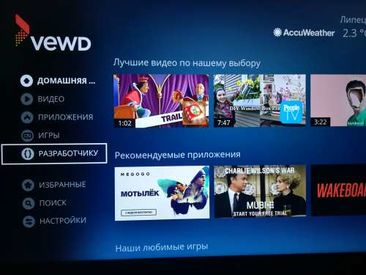Ремоте форк на пк последняя версия
Программа для работы ФоркПлеера на вашем смарт тв
Бесплатно. Онлайн. Удобно.
И так друзья, мы создали этот сайт поддержки всех пользователей программы RemoteFork которая доступна как для windows компьютеров, так и для android телефонов. Наша цель – это создавать инструкции по установке ремоте форк плеера для всех смарт тв на русском.
Немного истории, раньше была возможность установки только Forkplayer для смарт тв, и когда наступила эра смартфонов на андроид, то мы решили создать приложение для windows и для android, которые смогут между собой работать и создавать соединение. И в результате это позволило через DLNA сервер производить передачу больших файлов на телефон, и самое главное на ваш смарт ТВ телевизор. Это был огромный прорыв в мире мультимедиа, наше приложение RemoteFork player за быстрое время занял лучшие позиции по установкам и скачиваниям для телевизоров с функцией smart TV и компьютеров, а также планшетах андроид.
- Передача больших файлов с компьютера на смарт тв
- Настройка обхода ДНС серверов
- Установка и настройка плагинов
- Прослушивание музыки онлайн и оффлайн
- Доступ к файлам на компьютере и на флешке
- Отнимает всю нагрузку с вашего SmartTV (в результате чего, телевизор работает стабильней!)
- Просмотр фильмов в хорошем качестве hd и 4к и без глюков и задержек.
И так пора перейти к самом главном это скачивание последней версии приложение RemoteFork плеера и установке его на ваш компьютер и смартфон.
Настройка и установка RemoteFork Player
Сама программа Remote Forkplayer не нуждается в установке на компьютер, потому что она работает в режиме Portable, это большой полюс, она не засоряет ненужными файлами систему windows и также работает стабильней и без глюков, зависаний.
- И так, в первую очередь там нужно скачать последнюю и новую версию ремоте форк плеер, это можно сделать по этой ссылке. Здесь будет архив с файлами в формате rar, вам нужно распаковать файлы в любую папку на вашем компьютере или ноутбуке с помощью программ таких как, winrar, 7zip и других архиваторов.

- Дальше нужно запустить файл RemoteFork.exe, но только от имени администратора, это очень важно!
И после этих действий наш плеер должен появиться в панели задач, точней в трее, это будет иконка логотипа форкплеер. Поздравляю вас, установка
Обзор возможностей программы:
И давайте поговорим о возможностях программы Remote Fork player, если посмотреть на размер программы, кажется, что об каких функциях можно говорить, но не тут это было. Плагин имеет все необходимые фичи, которые нужны для работы с вашим телевизором и телефоном на андроиде.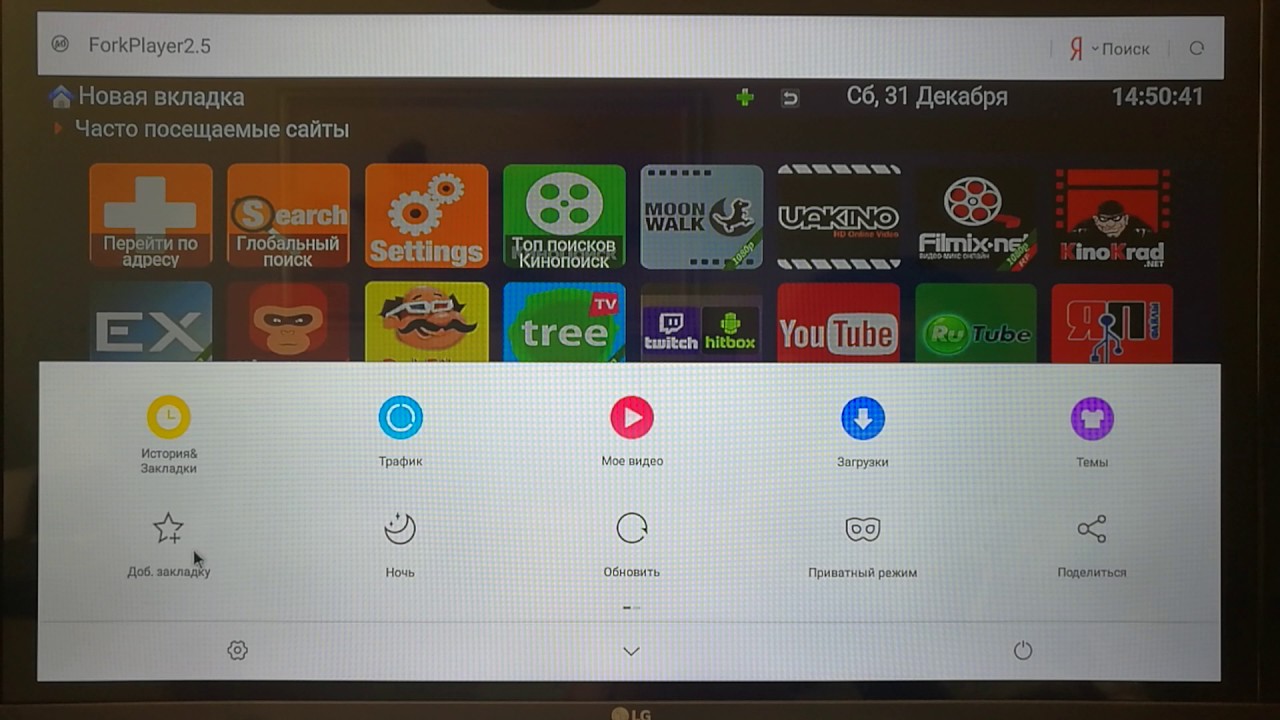
Плейлисты (playlist) – полная поддержка и загрузка плейлистов с вашего телевизора или наоборот на компьютер, у вас будет возможность и сохранять, удалять и перенести с разных устройств ваши любые фильмы, музыка, каналы, которые работает в режиме iptv. Функция плейлистов в плагине ремоте форкплеер работает очень правильно, и Вы за несколько кликов сможете подключиться к своему смарт тв.
Плагины. Самое важное что есть в программе, без плагинов в форк плеер вы не сможете оптимизировать работу программы. У вас будет возможность скачивать и устанавливать и даже одним щелком мыши, снимать галочку с ненужного вам плагина. Сейчас по стандарту установлены такие плагины Seasonvar, CarambaTV,AceTorrentPlay. Также очень важно, что плагины работают на всех системах Windows, MacOS, Linux, arm.
THVP (Torrent Http Video Proxy) очень полезная функция, она позволит вам скачивать торрент и смотреть его прямо в режиме скачивание. Например, это очень полезно, когда у вас небольшая скорость интернета и фильм хочется смотреть прям сейчас. Включение этой функции в Remote Fork player вы сможете без проблем скачивать и смотреть два в одном.
Включение этой функции в Remote Fork player вы сможете без проблем скачивать и смотреть два в одном.
Дальше давайте погорим об DLNA сервере в ремоте форкплеере, это очень важная часть и я попробую все об этом рассказать вам более поподробней. Что такое вообще DLNA – это всемирный стандарт передачи между файлами через сеть. По стандарту windows 10 имеет встроенный DLNA сервер, и вы можете делать передачу файлов, фильмов на свой смарт тв.
Так вот, форкплеер сделал доступный dlna для всех пользователей, и Вы можете делать передачу файлов за несколько простых кликов. Даже фильмы в большом размере будут работать на вашем смартфоне и смарт тв. Вам не придется искать флешку чтоб передать файлы на свой телевизор. С помощью ремоте форкплеер передача dlna будет у вас работать.
Скачайте последнюю русскую версию плагина Remote Fork Player и раскройте все возможности мира DLNA вашего компьютера и SmartTV.
Как настроить и подключить remote forkplayer к SmartTV
youtube.com/embed/Uy6cD5FKClc»/>
Мы еще будем добавлять новые инструкции потому что во многих пользователей появляются проблемы с установкой и настройкой плагина ремоте форкплеер. Бывает, что программа не видит и не запускается на телевизорах под марками: Kruger&Matz, Saturn, Elenberg, Sharp, LG, Panasonic, DEX, Onkyo, Grunhelm, Kiano, Vinga, Artel, Loewe, Luxeon, BRAVIS, Gazer, Hisense, Mystery, Philips, Romsat, TCL, MANTA, Samsung, Hyundai, ST, Liberton, Strong, Thomson, Metz, Skyworth, Toshiba, Mirta, JVC, Hitachi, Kivi, Skymaster, AVIS, Ferguson, LIBERTY, Nomi, Gogen, Bang&Olufsen, Ergo, Akai, Sony, Xiaomi.
Технология Смарт обрела не малую популярность в наши дни. Все передовые телевизоры работают на основе технологии Смарт. И если вы любитель качественного контента и просмотра его на вашем телевизоре, тогда вам просто необходимо скачать программу Remote Fork Player. Данная утилита поможет управлять телевизором удаленно, просматривать картинки, видео, а также прослушивать любимые треки.
Но также не забывайте, что с помощью Remote Fork Player можно приконнектится к ПК и делать важные дела на протяжении дня, физически не находясь около компьютера.
Remote Fork Player – это современно, удобно, и просто must have для каждого из нас!
В наши дни существует масса самых разных гаджетов, и это уже не роскошь, а простая необходимость! Разные умные наручные часы, смартфоны, смарт ТВ и даже очки помогают нам дополнить обычный быт полезными функциями, без которых современная жизнь просто немыслима.
Вот и вспомогательный софт, на подобии Remote Fork Player точно также помогает нам жить. Именно благодаря ему масса самых разных современных устройств могут работать совместно. К примеру, удаленно управлять вашим ПК, просматривать умные телевизоры, и взаимодействовать с другой современной техникой.
В наши дни никого не удивишь тем, что обычная лампочка может быть включена или, наоборот, отключена с наручных часов. Программа Remote Fork Player нужна для показа ТВ — контента, картинок, прослушивания аудио треков, и потокового видео. Именно благодаря утилите сопряжение ПК и телевизора с технологией Смарт стало намного проще.
Именно благодаря утилите сопряжение ПК и телевизора с технологией Смарт стало намного проще.
Достоинства программы
Каждый человек, который любит просматривать по-настоящему качественный ТВ — контент, просто обязан загрузить последнюю версию Remote Fork Player на смартфон, либо ПК. Тем более что программа полностью бесплатна!
Так вы получите массу преимуществ, среди которых:
- Просмотр любых фильмов в высоком разрешении из сети абсолютно легальным способом.
- Прослушивание онлайн аудио треков.
- Воспроизведение любого видеоконтента с сайтов.
- Доступ к спискам воспроизведения, которые хранятся на ПК.
- Предотвращение необходимости регистрироваться каждый раз при загрузке плей — листа.
- Облегчает нагрузку на смарт – ТВ так как задействует собственные ресурсы.
Установка программы для компьютера
Переходим по ссылке ниже скачиваем последнюю версию RemoteFork.
Файл начнет загружаться, ожидаем конца процесса.
Теперь утилиту можно запустить.
В системном трее появится значок, который уведомляет об активной программе. Жмем по нему и вызываем главное окно приложения.
Готово! Программа не требует установки и готова к подключению онлайн телевидения. Наслаждайтесь управлением потоком смарт ТВ прямо с вашего ПК.
Сегодня мы разберемся с программой Remote Forkplayer, узнаем для чего она нужна и как работает. Также будет описана установка приложения, а в самом конце статьи можно бесплатно скачать Remote Fork Player для ПК на русском языке.
Данное приложение нужно для того, чтобы ваш SmartTV мог выходить в сеть через PC и получил доступ ко всем папкам на его винчестере. Так, вы в любой момент сможете запустить фильм с компьютера и смотреть его на большом экране ТВ.
- просмотр любых фильмов из интернета в высоком качестве;
- прослушивание музыки;
- доступ к файловой системе компьютера;
- отсутствие постоянной авторизации при открытии плейлиста;
- облегчает нагрузку на SmartTV (все операции выполняет ПК).

Далее, переходим к установке Remote Forkplayer на компьютер, напомним: скачать его последнюю версию можно бесплатно в самом низу данной странички.
Установка Remote Fork Player
Установки как таковой не будет, ФоркПлеер является Portable-программой, его нужно распаковать, поместить в определенное место на ПК и запустить. Как это делается, рассмотрим ниже.
- Чтобы запустить RemoteFork на компьютере, скачайте zip архив по кнопке в самом низу странички и распакуйте его содержимое в любую папку вашего компьютера или ноутбука.
- Запустите файл RemoteFork.exe от имени администратора.
После этого наш плеер появится в системном трее, в виде иконки (смотрите скриншот).
Сразу после запуска вы должны увидеть запрос доступа к сети, нам нужно нажать кнопку с надписью: «Разрешить доступ».
Теперь Remote Fork Player готов к работе, осталось только подключить к нему SmartTV (например, LG).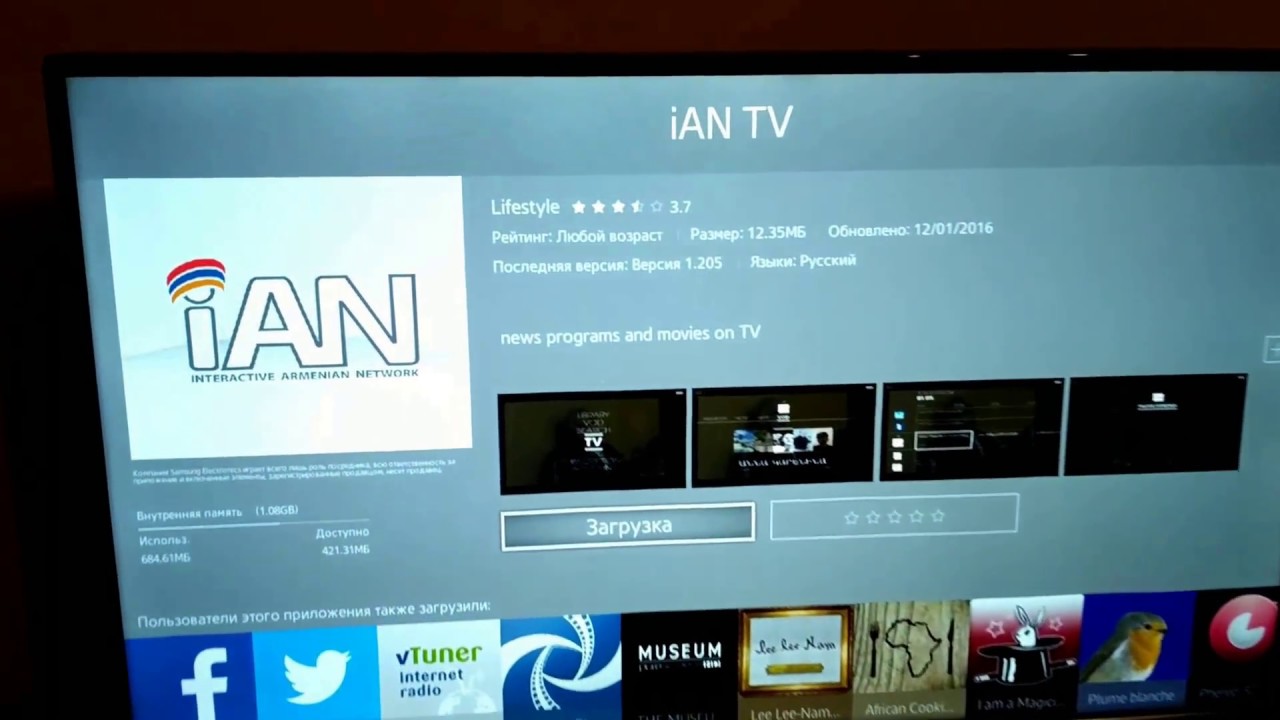 Чтобы проверить работает ли программа, кликните по значку ФоркПлеер правой кнопкой мыши и выберите пункт который мы обозначили цифрой «2».
Чтобы проверить работает ли программа, кликните по значку ФоркПлеер правой кнопкой мыши и выберите пункт который мы обозначили цифрой «2».
Если все нормально, откроется браузер и вы увидите надпись о том, что программа работает.
Обзор программы
По большому счету рассматривать тут нечего. Это всего лишь серверная часть сетевого звена, поэтому вся главная составляющая устанавливается на телевизор. Все же пару пунктов, о которых можно кое-что сказать есть и тут.
Во-первых, в самом верху контекстного меню нашей иконки есть пункт «Загрузить плейлист», в данный момент тут отображается информация о том, что активных устройств нет, но, когда коннект будет налажен, все изменится.
Во-вторых, тут есть меню «Плагины» — это дополнения, при помощи которых можно расширить функционал Remote Fork Player. У нас пока 2 расширения: AceTorrentPlay и Seasonvar.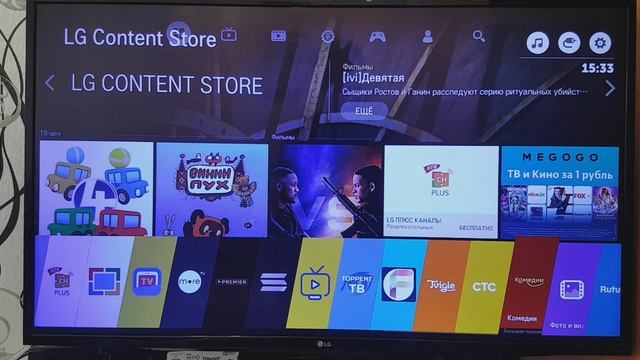 Первый плагин позволяет смотреть фильмы прямо с торрент-раздач через медиасервер Ace Stream. Второй дает доступ к огромному количеству самых разных сериалов на сайте.
Первый плагин позволяет смотреть фильмы прямо с торрент-раздач через медиасервер Ace Stream. Второй дает доступ к огромному количеству самых разных сериалов на сайте.
THVP (Torrent Http Video Proxy) – система которая преобразовывает торрент потоки в обычное http — видео. При помощи данного алгоритма можно без труда смотреть фильм в торрент раздаче, не скачивая его. При помощи Fork Player мы сможем делать это и на телевизоре.
Если мы сделаем двойной левый клик по иконке плеера, откроется окошко серверной части программы, где мы видим, что она запущена.
В верхней части есть функция автоматического запуска ForkPlayer вместе с Windows или автостарт THVP Bit Torrent. Немного ниже указан IP-адрес и порт для подключения. Именно их нужно привязывать в клиентской части на СмартТВ.
Далее, в нашем окошке следуют настройки DLNA. Это набор стандартов, который дает возможность мультимедийным устройствам обмениваться контентом внутри домашней сети. Причем процесс происходит в режиме реального времени.
Причем процесс происходит в режиме реального времени.
Если мы нажмем надпись: «Настроить», то попадем в меню, которое позволяет добавить каталоги с общим доступом. Проще говоря, папки, которые вы пропишете в окошке, будут доступны для ТВ, планшета и других устройств, входящих в сеть.
После того как мы нажмем кнопку «Добавить», откроется проводник Windows, и вы сможете выбрать папку. Операцию можно повторять и добавить еще каталогов.
Для того чтобы на устройствах-клиентах не отображался всякий «мусор» (exe, dll, xml и другие файлы Windows XP, 7, 8 или 10) мы можем указать файлы для чтения. Остальные будут скрыты. Делается это очень просто – пропишите расширения через запятую и нажмите кнопку «Сохранить».
Далее, мы можем включить или отключить плагины, которые установлены вместе с Fork Remote Player. Делается это очень просто, нажмите по кнопке, «Настроить» рядом с надписью «Плагины» и установите флажки на нужных расширениях.
Дальше есть пункты включения логирования (вся работа программы записывается в специальный текстовый файл и при необходимости может быть рассмотрена) и устанавливается User-Agent. Он нужен для того чтобы браузер знал с кем имеет дело.
На этом обзор серверной части Fork Remote Player окончен, надеемся он был вам полезен.
Дополнительная информация
В статье мы рассмотрели серверную часть приложения Remote Fork Player, хочется лишь добавить, что негативных сторон у программы нет от слова вообще. Все предельно просто и удобно, но, опять же, если говорить о серверной части Форк Плеера. Если затронуть вопрос клиентской составляющей, можно отметить что случаются ситуации, когда телевизор не видит RemoteFork и тогда уже приходится искать причину.
Скачать Fork Player
Немного ниже находится кнопка, по которой вы можете скачать последнюю русскую версию Remote Fork Player с официального сайта. Как устанавливать приложение на компьютер или ноутбук, мы описали выше.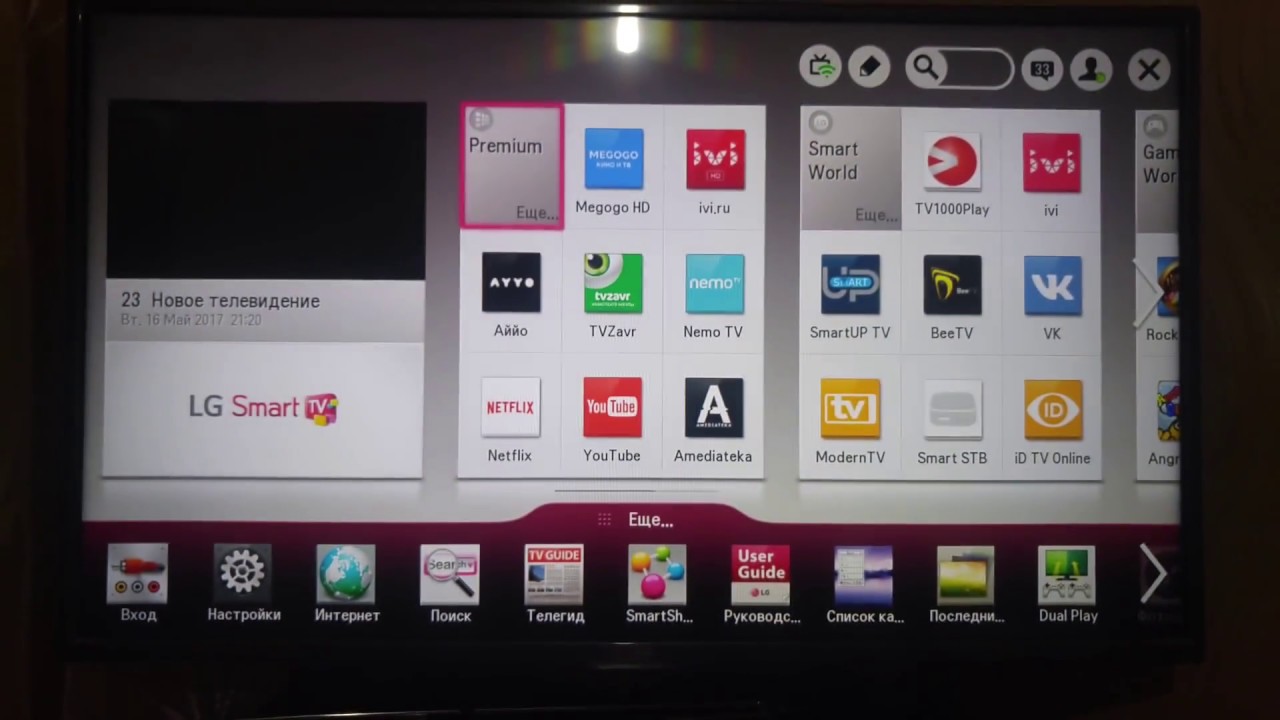 Приступайте к скачиванию и откройте для себя удивительный мир DLNA.
Приступайте к скачиванию и откройте для себя удивительный мир DLNA.
Fork player на компьютер — Вэб-шпаргалка для интернет предпринимателей!
Описание
ForkPlayer – проигрыватель, для установки которого необходим телевизор с поддержкой технологии SmartTV. С его помощью становятся доступными онлайн-кинотеатры, что гарантирует бесплатный просмотр видео. На этом функции приложения не заканчиваются. Перед нами не столько проигрыватель, сколько браузер, а это легкий поиск медийного контента в виде фильмов, сериалов, анимации и передач. В целях такого поиска подключаются соответствующие сервисы: Zona, Moonwalkи другие. При этом реализована поддержка функции IPTV, что распространяет бесплатный просмотр на ТВ-каналы, подключается обширная по объему база контента этого вида.
Внимание! Минусом ForkPlayer признается его установка. Требуются некоторые знания относительно инсталляции, чтобы успешно завершить этот процесс.
Установка
Если телевизор произведен после 2011 года, относится к перечисленным выше брендам и поддерживает Smart TV, то можно приступить к установке рассматриваемого браузера. В остальном процесс установки выглядит так:
В остальном процесс установки выглядит так:
- Скачать программу, упакованную в архив.
- Перенести файлы на USB-носитель.
- Распаковать архив на ТВ.
Инфо! Для телевизоровSonyпотребуется изменениеDNS. Некоторые модели ТВ работают, если установлено вспомогательное приложениеRemoteFork.
Конкретный порядок действий, связанным с инсталляцией, опубликован на официальном ресурсе разработчика, ссылка доступна в меню загрузок.
Сегодня мы разберемся с программой Remote Forkplayer, узнаем для чего она нужна и как работает. Также будет описана установка приложения, а в самом конце статьи можно бесплатно скачать Remote Fork Player для ПК на русском языке.
Данное приложение нужно для того, чтобы ваш SmartTV мог выходить в сеть через PC и получил доступ ко всем папкам на его винчестере. Так, вы в любой момент сможете запустить фильм с компьютера и смотреть его на большом экране ТВ.
- просмотр любых фильмов из интернета в высоком качестве;
- прослушивание музыки;
- доступ к файловой системе компьютера;
- отсутствие постоянной авторизации при открытии плейлиста;
- облегчает нагрузку на SmartTV (все операции выполняет ПК).

Далее, переходим к установке Remote Forkplayer на компьютер, напомним: скачать его последнюю версию можно бесплатно в самом низу данной странички.
Установка Remote Fork Player
Установки как таковой не будет, ФоркПлеер является Portable-программой, его нужно распаковать, поместить в определенное место на ПК и запустить. Как это делается, рассмотрим ниже.
- Чтобы запустить RemoteFork на компьютере, скачайте zip архив по кнопке в самом низу странички и распакуйте его содержимое в любую папку вашего компьютера или ноутбука.
- Запустите файл RemoteFork.exe от имени администратора.
После этого наш плеер появится в системном трее, в виде иконки (смотрите скриншот).
Сразу после запуска вы должны увидеть запрос доступа к сети, нам нужно нажать кнопку с надписью: «Разрешить доступ».
Теперь Remote Fork Player готов к работе, осталось только подключить к нему SmartTV (например, LG). Чтобы проверить работает ли программа, кликните по значку ФоркПлеер правой кнопкой мыши и выберите пункт который мы обозначили цифрой «2».
Чтобы проверить работает ли программа, кликните по значку ФоркПлеер правой кнопкой мыши и выберите пункт который мы обозначили цифрой «2».
Если все нормально, откроется браузер и вы увидите надпись о том, что программа работает.
Обзор программы
По большому счету рассматривать тут нечего. Это всего лишь серверная часть сетевого звена, поэтому вся главная составляющая устанавливается на телевизор. Все же пару пунктов, о которых можно кое-что сказать есть и тут.
Во-первых, в самом верху контекстного меню нашей иконки есть пункт «Загрузить плейлист», в данный момент тут отображается информация о том, что активных устройств нет, но, когда коннект будет налажен, все изменится.
Во-вторых, тут есть меню «Плагины» — это дополнения, при помощи которых можно расширить функционал Remote Fork Player. У нас пока 2 расширения: AceTorrentPlay и Seasonvar.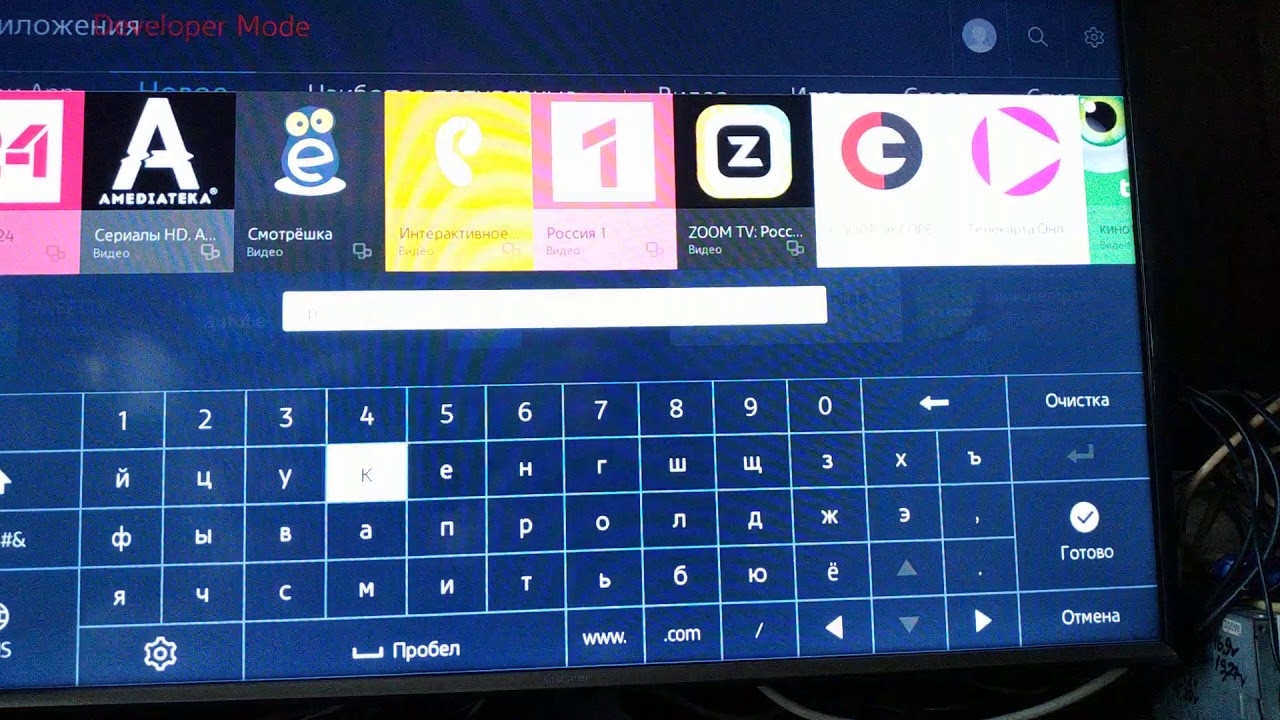 Первый плагин позволяет смотреть фильмы прямо с торрент-раздач через медиасервер Ace Stream. Второй дает доступ к огромному количеству самых разных сериалов на сайте.
Первый плагин позволяет смотреть фильмы прямо с торрент-раздач через медиасервер Ace Stream. Второй дает доступ к огромному количеству самых разных сериалов на сайте.
THVP (Torrent Http Video Proxy) – система которая преобразовывает торрент потоки в обычное http — видео. При помощи данного алгоритма можно без труда смотреть фильм в торрент раздаче, не скачивая его. При помощи Fork Player мы сможем делать это и на телевизоре.
Если мы сделаем двойной левый клик по иконке плеера, откроется окошко серверной части программы, где мы видим, что она запущена.
В верхней части есть функция автоматического запуска ForkPlayer вместе с Windows или автостарт THVP Bit Torrent. Немного ниже указан IP-адрес и порт для подключения. Именно их нужно привязывать в клиентской части на СмартТВ.
Далее, в нашем окошке следуют настройки DLNA. Это набор стандартов, который дает возможность мультимедийным устройствам обмениваться контентом внутри домашней сети. Причем процесс происходит в режиме реального времени.
Причем процесс происходит в режиме реального времени.
Если мы нажмем надпись: «Настроить», то попадем в меню, которое позволяет добавить каталоги с общим доступом. Проще говоря, папки, которые вы пропишете в окошке, будут доступны для ТВ, планшета и других устройств, входящих в сеть.
После того как мы нажмем кнопку «Добавить», откроется проводник Windows, и вы сможете выбрать папку. Операцию можно повторять и добавить еще каталогов.
Для того чтобы на устройствах-клиентах не отображался всякий «мусор» (exe, dll, xml и другие файлы Windows XP, 7, 8 или 10) мы можем указать файлы для чтения. Остальные будут скрыты. Делается это очень просто – пропишите расширения через запятую и нажмите кнопку «Сохранить».
Далее, мы можем включить или отключить плагины, которые установлены вместе с Fork Remote Player. Делается это очень просто, нажмите по кнопке, «Настроить» рядом с надписью «Плагины» и установите флажки на нужных расширениях.
Дальше есть пункты включения логирования (вся работа программы записывается в специальный текстовый файл и при необходимости может быть рассмотрена) и устанавливается User-Agent. Он нужен для того чтобы браузер знал с кем имеет дело.
На этом обзор серверной части Fork Remote Player окончен, надеемся он был вам полезен.
Дополнительная информация
В статье мы рассмотрели серверную часть приложения Remote Fork Player, хочется лишь добавить, что негативных сторон у программы нет от слова вообще. Все предельно просто и удобно, но, опять же, если говорить о серверной части Форк Плеера. Если затронуть вопрос клиентской составляющей, можно отметить что случаются ситуации, когда телевизор не видит RemoteFork и тогда уже приходится искать причину.
Скачать Fork Player
Немного ниже находится кнопка, по которой вы можете скачать последнюю русскую версию Remote Fork Player с официального сайта. Как устанавливать приложение на компьютер или ноутбук, мы описали выше. Приступайте к скачиванию и откройте для себя удивительный мир DLNA.
Приступайте к скачиванию и откройте для себя удивительный мир DLNA.
| Цена: | Бесплатно |
| Разработчик: | forkplayer.tv |
| ОС: | Windows 7, 8, 10 |
ForkPlayer — отличный проект от разработчиков из одноименной студии forkplayer.tv. Здесь пользователи могут просматривать в одном месте различный видеоконтент со всего интернета. В программе есть много приятных функций делающих просмотр более комфортным. Скачайте ForkPlayer для компьютера и оцените все достоинства этого проекта.
Разработчики этого проекта выпустили его для мобильных платформ на ОС Android, но в этой статье вы узнаете, как скачать его на десктоп. Оценивать все полезные функции приложения гораздо приятнее на большом мониторе десктопа или ноута. А управление всеми действиями посредством мыши и клавиатуры сделает процесс использования намного комфортнее и удобнее.
О приложении
В проекте предусмотрена функция Smart TV. Это позволит вам без проблем выходить в интернет с телевизионного устройства сохраняя при этом все функции доступа. А еще данная опция позволит синхронизировать ваш ТВ с другими доступными устройствами, например, с планшетом, смартфоном и компьютером. Но чтобы эта функция отлично работа потребуется установить еще одну утилиту под названием Remote Fork Player. Она позволит связать все ваши устройства между собой.
Это позволит вам без проблем выходить в интернет с телевизионного устройства сохраняя при этом все функции доступа. А еще данная опция позволит синхронизировать ваш ТВ с другими доступными устройствами, например, с планшетом, смартфоном и компьютером. Но чтобы эта функция отлично работа потребуется установить еще одну утилиту под названием Remote Fork Player. Она позволит связать все ваши устройства между собой.
В программе ForkPlayer на ПК вы сможете создавать свои индивидуальные плейлисты, которые можно будет просматривать на всех подключенных к одной сети устройствах. Все добавленные видео в плейлист можно просматривать во вкладке «Внешние закладки».
Видео-обзор
Возможности приложения на ПК
Войдя первый раз в приложение, вы окажитесь в главном меню. Здесь будут находиться ярлыки различных сайтов с фильмами, сериалами, различными музыкальными композициями и так далее. Их количество и разнообразие содержащегося там контента порадует пользователей. Среди этих ярлыков вы увидите также самые знаменитый видеохостинги, к примеру, YouTube. Внизу окна программы будет панель с управлением и клавишами навигации.
Внизу окна программы будет панель с управлением и клавишами навигации.
Очень простой и доступный для любого пользователя интерфейс позволит за пару минут разобраться со всеми тонкостями функционала и приступить к просмотру интересующего контента. Если войти в настройки, то окно программы поделится на две части, где в первой будет перечень доступных настроек, а во второй подпись к каждой из них, так что вы не запутаетесь.
Чтобы начать использовать функционал сервиса, нужно выполнить несколько действий после его установки:
- Запустите через эмулятор приложение Форк Плеер.
- Дождитесь появления соответствующего значка в трее.
- Кликните по нему и отметьте пункт «Включить Fork DLNA». Затем щелкните на кнопку «Проверить».
- При появлении сообщения «ForkPlayer DLNA Work!» будьте уверены, что все заработало. Присоединение к ТВ будет происходить несколько минут. И при успешном результате подключения на телевизоре справа в углу появится иконка установленного соединения.

- Далее, нужно кликнуть по этой иконке и выбрать пункт «DLNA». Этот пункт открывает доступ ТВ ко всем файлам на вашем ПК.
В ФоркПлеере на компьютере присутствует огромное количество особенностей и функций:
- Возможность просматривать любой качественный, разрешенный и бесплатный контент.
- Удобная система поиска.
- Возможность использования функционала проекта на большом мониторе десктопа или ноутбука.
- Удобное управление всеми функциями посредством мыши и клавиш.
- Поддерживается множество языков, в том числе и русский.
- Наличие функции родительского контроля.
- Существует множество различных параметров, которые можно настраивать.
- Функция «картинка в картинке».
- Возможность создания собственных плейлистов. Их можно воспроизводить с любого синхронизированного устройства.
- Воспроизведение файлов с внешних носителей и внутренней памяти ТВ устройства.
- Подключение к социальной сети Вконтакте. Это позволит запускать контент, содержащийся в этой соцсети.
- Наличие встроенного магазина TV -приложений. Он называется ForkStore App Market и здесь находиться множество интересных программ, которые можно очень просто установить.
Преимущества и недостатки
Преимущества
У данного проекта есть масса достоинств:
- Регулярное обновление базы сайтов и видеохостингов, которые адаптированы для Smart TV.
- Наличие огромного количества пользовательских настроек, позволяющих любому человеку подобрать приятный дизайн программы, чтобы все полностью соответствовало удобству использования и другим индивидуальным требованиям.
- Бесплатное воспроизведение легального мультимедиа контента с высоким качеством.
- Наличие нескольких встроенных видеоплееров.
- Простой и интуитивно понятный интерфейс.
- Простота использования.
- Полностью русифицирован.
- Создание и сохранение плейлиста.
- На сохраненный список воспроизведения ссылку можно установить в самой программе.
Недостатки
Но как и в любом другом, аналогичном проекте замечено несколько недостатков, а именно:
- Сложность запуска. Нужно выполнить несколько действий перед тем, как начать использовать доступный функционал проекта. В этом обзоре описаны все шаги.
- Нельзя одновременно открывать несколько плейлистов. Вы можете воспроизводить контент только из одной группы.
Как установить ForkPlayer на компьютер
Чтобы установить ФоркПлеер для Windows потребуется загрузить дополнительную программу, так как этот проект заточен под использование на Android устройствах. На данной страничке в свободном доступе находится утилита, способная эмулировать OC Android и открывающая доступ всем юзерам к загрузке на десктоп любых игры и приложений из мобильного магазина Гугл Плей. В настоящий момент, лучшим софтом, обладающим таким функционалом, считается Play Market на компьютер.
Способ 1
- Загрузив инсталлятор эмулирующего софта на ПК вам необходимо начать процедуру установки. Данное действие не отнимет у вас много времени и юзеру необходимо только лишь согласиться с лицензией и выбрать папку на диске, куда лучше будет поместить все файлы программы. Запустить эмулятор можно двойным нажатием лкм по значку программы на рабочем столе.
- Оказавшись в главном окне эмулятора, вверху отыщите панель с закладками и перейдите во вкладку «Центр приложений». Вверху этого окна находится строка поиска, куда нужно ввести название приложения, а именно «ForkPlayer».
- После этого нажмите кнопку с изображением лупы. Среди найденных вариантов аналогичных сервисов необходимо выбрать нужный и перейти на него.
- На страничке с проектом кликните по кнопке инсталляции, которая находится под описанием приложения. Полностью установленный проект можно запустить из вкладки «Мои приложения».
Способ 2
Если в поиске по внутреннему каталогу эмулятора приложение не нашлось или оно не доступно пользователю из-за территориальных ограничений, то можно использовать еще один легкий способ загрузки. На этой странице вы можете скачать архив с APK файлом приложения. После распаковки файлов из архива нужно запустить ранее проинсталлированный эмулятор. Если вы его не установили, то можно запустить файл установщик, который тоже находится в архиве. После входа в программу откройте вкладку «Мои приложений» и активируйте кнопку, которая отвечает за импорт файлов формата . apk. В проводнике укажите необходимый файл и дождитесь окончания автоматической установки. Открыть приложение можно в той же вкладке.
Подведем итог
Если вам надоели бесконечные рекламные ролики при просмотре любимого фильма, то вам идеально подойдет ForkPlayer. Здесь вы сможете просматривать любой бесплатный видеоконтент со всего интернета. Вам больше не придется ждать любимого ток шоу или сериала по телевизору, вы можете просто найти его через поиск в сервисе и насладиться неограниченным просмотром. Здесь есть огромный набор приятных функций, делающих просмотр видео и прослушивание музыки более комфортным. Вы сможете синхронизировать между собой различные доступные устройства и использовать приложение на любом удобном. Скачайте ForkPlayer для компьютера и оцените все достоинства этого отличного и простого в использовании проекта.
Рекомендуем к прочтению
Через какое приложение запускать форк плеер. Что такое Fork player для LG Смарт ТВ
Для тех, кто еще не знает, следует сказать, что ForkPlayer представляет собой приложение, которое можно установить на телевизоры с возможностью Smart TV любой марки, а также другие устройства. С помощью данной программы у вас появляется возможность искать и смотреть фильмы в режиме онлайн через открытые источники. Благодаря этому, вы получает огромное количество контента различной тематики совершенно бесплатно, причем как из интернета, так и с флешки.
На сегодняшний день Fork Player для Samsung Smart TV пользуется особой популярностью у пользователей. Совсем недавно сложно было представить, что найдется какой-либо виджет для Самсунг Смарт ТВ, который сможет конкурировать с NstreamLmod. ForkPlayer всерьез мало кем воспринимался. Но за последние несколько лет он активно развивался и на сегодняшний день его можно назвать наиболее популярным виджетом.
Где скачать и как установить
Для начала, начнем с сухих данных, касающихся востребованности данного приложения для Самсунг Смарт ТВ. Если посмотреть количество запросов по ForkPlayer для Samsung Smart TV, можно выяснить, что данную программу ищет приблизительно две тысячи человек. Но, как говорилось, widget Fork Player для Смарт ТВ может использоваться и на других устройствах, поэтому если брать общие данные, то получается, что ежемесячно данной программой интересуется практически тридцать тысяч пользователей. Также для более полной статистики можно посмотреть и данные о количестве запусков виджета на различных устройствах с функцией Смарт ТВ. В данном случае, количество запусков программы в сутки с различных платформ будет составлять практически 92 тысячи раз, что о чем-то все-таки говорит.
Теперь перейдет к тому, где можно скачать Fork Player и как его установить поле этого. Скачать данное приложение для Самсунг Смарт ТВ довольно просто. Это можно сделать на официальном сайте приложения , а также его можно найти в Play Market от Google и на различных интернет сайтах. Так что, вбив соответствующий запрос в поиск, вы сможете с легкостью скачать ForkPlayer.
После того, как вы скачаете Fork Player для Самсунг Смарт ТВ, его нужно будет установить. Существует несколько способов того, как это можно сделать:
- В телевизорах с Smart TV от компании Samsung, которые были выпущены до 2014 года, для установки программы можно будет воспользоваться специальным виджет-листом, созданным разработчиками. Для этого можно почитать специальные инструкции;
- Также в телевизорах Samsung Smart TV 2010-2014 года для установки и запуска приложения можно попробовать синхронизировать устройство с IP- адресом 46.36.222.114;
- Для ЛЕД телевизоров серии J, которые были выпущены после 2015 года, устанавливать данный виджет нужно будет с флешки О том, как это правильно сделать, можно прочесть дополнительно инструкцию.
Если же ваш телевизор относится к моделям из J-серии и обладает прошивкой, которая не позволяет устанавливать посторонние виджеты, установить ForkPlayer все-таки получится. Сделать это можно будет, подменив в сетевых настройках телевизора J серии DNS-адреса. После того, как вы это сделаете, следует запустить на ТВ Megago – официальный онлайн-кинотеатр.
Возможности ForkPlayer
После того, как вам удастся установить программу на свой ЛЕД телевизор Samsung Smart TV, вы сможете запустить и настроить widget Fork Player. Запустив программу, вы увидите ярлыки, при помощи которых можно настроить программу или же зайти на сайт для просмотра передач или фильмов. При этом у вас будет огромный выбор ресурсов, на которых расположен данный контент.
Кнопки, отвечающие за навигацию, находятся снизу экрана. Также там расположены внешние закладки, в которые вы сможете сохранять свои плейлисты, доступные для просмотра на всех устройствах, на которых есть программа Fork Player.
Также вы сможете посетить магазин Fork Store App Market, откуда вы сможете скачать или же приобрести дополнительные приложения, которые можно будет установить на ЛЕД телевизор Samsung Smart TV, в том числе и на модели серии J. Кроме того, с помощью этого приложение вы сможете просматривать фото и видео из социальной сети ВКонтакте, а также прослушивать аудиозаписи.
Не выходя из приложения ForkPlayer для Самсунг Смарт ТВ, вы также сможете просматривать файлы, которые сохранены на флешках и других съемных носителях, а также сохраненные во внутренней памяти ТВ.
Настройка виджета
Настроек у этой программе есть очень много. Описывать каждый пункт по отдельности не имеет смыла, так как при наведении на каждый из них будет всплывать описание того, что это такое и для чего. Однако можно перечислить наиболее значимые возможности: многоязычность, родительский контроль, настройки внешнего вида виджета Fork Player для Самсунг Смарт ТВ, а также функций, которая называется «Картинка в картинке».
Смотреть фильмы через данный виджет также очень удобно, так как перед тем как запустить его будут отображаться данные о качестве звука и видео, а также его описание. Если вы захотите посмотреть интернет-каналы, то вам в помощь будет отображаться программка.
Кроме того, в данном приложении присутствует вкладка под названием Store Portal’s, в которой вы найдете как платные, так и бесплатные плейлисты. К тому же Fork Player для Samsung Smart TV довольно тесно связан с официальным сайтом. Вам нужно пройти простую регистрацию и получить пароль, который придет в саму программу. Найти его можно будет в «Моих уведомлениях», расположенных во вкладке «Настройки».
В наши дни существует масса самых разных гаджетов, и это уже не роскошь, а простая необходимость! Разные умные наручные часы, смартфоны, смарт ТВ и даже очки помогают нам дополнить обычный быт полезными функциями, без которых современная жизнь просто немыслима.
Вот и вспомогательный софт, на подобии Remote Fork Player точно также помогает нам жить. Именно благодаря ему масса самых разных современных устройств могут работать совместно. К примеру, удаленно управлять вашим ПК, просматривать умные телевизоры, и взаимодействовать с другой современной техникой.
ForkPlayer 2.5 — это браузер с адаптированным под ваше устройство просмотром сайтов (список сайтов постоянно обновляется) и созданных вами XML, M3U (IPTV) плейлистов. Весь контент берется напрямую с интернет сайтов и после обработки и преобразования страницы в собственный формат отображается в приложении ForkPlayer по аналогии с Opera mini на J2ME телефонах которая изначально была создана для мобильных телефонов, не способных запускать веб-браузеры. В смарт тв веб-браузер как правило есть, только он зачастую очень урезан, не имеет флеш плеера и может вывалиться с ошибкой «не хватки памяти» при загрузке «тяжелых» сайтов. Качество и наличие аудио — видео материалов полностью зависит от сайта на котором они размещены и от вашего интернет канала на пути к нему.
Описание
ForkPlayer на компьютере — специальный проигрыватель, который можно установить на телевизоры с поддержкой Smart TV. Он позволит вам совершенно бесплатно смотреть видео с популярных онлайн кинотеатров а также предоставит ряд прочих полезных функций. По сути, это даже не проигрыватель, а некий браузер который поможет легко отыскать нужный фильм, мультфильм, сериал или передачу. Поиск происходит по самым разным сервисам, таким как Zona, Filmix, Moonwalk и так далее. Кроме того, ForkPlayer поддерживает функции IPTV. То есть помимо огромной базы с контентом, вы получаете возможность смотреть тысячи ТВ каналов совершенно бесплатно. В общем, ForkPlayer на ПК — очень полезное решение, единственным недостатком которого является относительно сложная установка.
Функционал
- Воспроизведение разнообразного качественного, легального и бесплатного контента.
- Удобный и быстрый поиск, который можно остановить при появлении желаемого результата, не дожидаясь окончания процесса.
- Встроенный магазин ТВ-приложений ForkStore App Market. Здесь пользователю будет доступно несколько десятков полезных программ, которые можно сразу же установить.
- Синхронизация с профилем социальной сети ВКонтакте, позволяющая просматривать контент из ВК.
- Чтение файлов с флэшек и внутренней памяти телевизора.
- Масса настроек, в том числе – функция родительского контроля и мультиязыковая поддержка.
- Функция «картинка в картинке».
- Формирование и сохранение собственных плейлистов. При синхронизации с другими устройствами, Fork Player на компьютере обеспечивает доступ к спискам с любого из них.
Преимущества и недостатки
Преимущества:
- Постоянно обновляемая база сайтов, адаптированных для СмартТВ.
- Многочисленные пользовательские настройки для полной подстройки внешнего вида Форк плеера на компьютере под индивидуальные требования.
- Абсолютно бесплатный доступ к легальному мультимедиа контенту высокого качества.
- Для воспроизведения видео есть несколько встроенных плееров.
- На сохраненный список воспроизведения ссылку можно установить в самой программе.
- Удобная навигация.
Из заметных минусов:
- Сложности при установке.
- Для воспроизведения доступен только один плейлист, работать с двумя списками одновременно невозможно.
Системные требования
Для установки на ПК потребуется только ОС Windows, стабильное Интернет-соединение и эмулятор BlueStacks.
Чтобы настроить домашнюю сеть, связав устройства с ТВ, понадобится.
Приложение ForkPlayer для телевизоров LG, поддерживающих функцию Смарт ТВ, на сегодняшний день является чрезвычайно популярным среди пользователей. Это связано с тем, что через данный виджет вы получите доступ к огромному количеству телеканалов абсолютно бесплатно, а также сможете смотреть фильмы, видеозаписи и слушать музыку из интернета или любого устройства, которое подключено к телевизору или входит в домашнюю сеть.
В принципе, все это доступно и без приложения ForkPlayer. Данные возможности могут вам предоставить и другие программы, имеющиеся в телевизоре Smart TV изначально, или дополнительно скачанные и установленные. Однако для всего вышеперечисленного вам потребуется устанавливать сразу несколько программ. ForkPlayer же содержит в себе все эти возможности и вам не нужно будет переключаться с одного виджета на другой.
ForkPlayer 2.5 для Smart TV
На данный момент самой современной версией программы ForkPlayer является версия 2.5, которая была выпущена еще в 2014 году. В ближайшее время есть вероятность того, что будет выпущено обновление приложения, которое сделает работу с файлами, управление и установку виджета через смену DNS более простой и удобной для пользователя.
Раньше у большинства пользователей было установлено приложение ForkPlayer 2.0 для Смарт ТВ. По сравнению с ним в версии 2.5 добавилось следующее:
- Вы можете создавать вкладки, которые позволят вам сохранить информацию при выходе из программы. Для того чтобы они начали работать необходимо перейти в настройки и выбрать пункт «Начальная группа». Там следует включить возможность «Продолжать работу с того же места»;
- Во время поиска данных виден его процесс. Потому, если вы обнаружили нужный вам файл, вы можете остановить поиск, нажав кнопку Return;
- Вы можете настроить программу под себя, установить яркость, цвет и фоновое изображение;
- Более удобная панель навигации, которая позволяет вернуться в предыдущий раздел, нажав на определенную кнопку;
- При загрузке данных видна зеленая полоска, отображающая процесс загрузки.
Видео Установка виджета Fork Player на Samsung Smart TV
Видео Установка виджета ForkPlayer на телевизоры Samsung (J серия). Если установка с флешки невозможна
Современный многофункциональный Samsung Smart TV, по своим возможностям, приближается к статусу полноценного компьютера. Дает ему такую возможность широкий выбор доступного программного обеспечения. На любой Samsung Smart TV можно скачать и установить огромное количество разнообразных приложений и виджетов
Главным превосходством Samsung Smart TV над обычными телевизорами, является возможность подключения таких моделей к беспроводным сетям и к интернету. Но, поскольку, данное устройство, это, в первую очередь, телевизор, то возможности стандартного интернет-браузера, не поддерживают всех технологий, использующихся на современных веб-страницах. Другими словами, многие элементы сайтов оказываются недоступными для пользователей.
Решением этой проблемы является установка приложения ForkPlayer, которое послужит альтернативой стандартному веб-браузеру, но с более широкими возможностями. Если у вас возникли трудности, вы всегда можете обратиться в центр по ремонту телевизоров Samsung для получения профессиональной консультации.
Где скачать виджет ForkPlayer для Samsung Smart TV
Это бесплатное приложение, доступное для скачивания на официальной странице разработчика. Также оно доступно на просторах Play Market от Google. Запрос в поисковой строке выдаст нужные вам результаты.
Как установить виджет ForkPlayer на телевизор Samsung Smart TV выпуска 2015-2016 годов
Производитель Samsung, блокирует всякую возможность установки сторонних приложений.
Если ваша модель Samsung Smart TV выпущена ранее 2015 года, тогда вы без проблем сможете перенести архив виджета ForkPlayer на флешке и установить его.
Но если модель у вас более новая, нужно сначала отключить автообновление ПО. В меню телевизора пройдите в поддержку -> обновление ПО -> автообновление -> выкл. Это нужно, что бы версия вашего ПО не обновилась до последней, тогда нужно будет делать откат назад.
Затем зайдите на Smart Hub и пройдите в пункт Мои App. Предварительно установив виджет Divan.TV, загружая его, вы попадаете в ForkPlayer.
Порядок установки виджета ForkPlayer на телевизор Samsung Smart TV до 2014 года выпуска
Первым делом, нужно зайти на Smart Hub вашего телевизора и нажать кнопку «А». Далее, в открывшемся окне, нужно ввести в поле «уч. запись» слово «develop». Пароль введется автоматически, после чего, нужно нажать на кнопку «Вход».
После этого, нужно нажать на пульте кнопку «Tools», и в открывшемся окне выбрать пункт «сервис». Далее перейти в пункт «Настройки» и потом в пункт «Разработка». Далее соглашаемся со всеми предложенными действиями и нажимаем кнопку «ОК». В следующем открывшемся меню вводим IP-адрес сервера 193.0.61.157 или 46.36.222.114.
Далее нужно выполнить синхронизацию приложений пользователя. Для этого нужно просто нажать на соответствующую кнопку в активном меню. После того как процесс синхронизации будет завершен, нужно выйти из Smart Hub, а потом снова зайти в него. Установленный виджет, сейчас уже должен быть в меню, и готов к использованию.
Таким образом, можно установить приложение с помощью которого, возможности вашего телевизора Samsung Smart TV в интернете будут существенно расширены и вы получите доступ к сайтам, которые раньше просматривать не могли.
В настоящее время современное Смарт ТВ пользуется огромной популярностью у всех любителей инновационного подхода к технике, большой выбор телевизоров с этой опцией позволяет каждому покупателю выбрать самый подходящий вариант. Те, кто уже не понаслышке знаком с этой темой, знают о том, что для удобства использования необходимо устанавливать специальный плеер для Смарт ТВ. Многие пользователи отдают предпочтению особым видам приложений, которые уже успели зарекомендовать себя с лучшей стороны, и в их число входит всем известный ForkPlayer для Смарт ТВ. На особенностях и функциях этого приложения стоит остановиться подробнее, чтобы узнать о его предназначении и способах установки.
Не все знают о том, что это приложение можно установить на любой телевизор и другое устройство с поддержкой Смарт ТВ независимо от его бренда. Эта программа позволяет осуществлять поиск фильмов в удобном режиме онлайн в открытых источниках. Таким образом, каждый пользователь сможет получать доступ к контенту самых разнообразных тематик, такая услуга является полностью бесплатной, при этом не имеет значения, каким образом будет осуществляться подключение. Это можно сделать при помощи обыкновенной флешки или через Интернет.
Современное «умное» телевидение предлагает всем пользователям огромное количество возможностей для получения контента и информации, по этой причине наличие специальных приложений является обязательным фактором. Форк плеер стал особенно известным, поскольку через этот медиаплеер можно без проблем получить бесплатный доступ к обширному перечню телеканалов на любую тему. Также он предназначен для просмотра фильмов, видео, прослушивания музыки в режиме онлайн и с любых носителей, подключенных к телевизору.
Основные преимущества
Те, кто уже успело оценить все возможности современного ТВ, знают о том, что виджет ForkPlayer включает в себя преимущества нескольких необходимых программ, доступных в магазине. Без него достаточно сложно обойтись, поскольку такой виджет позволяет не переключаться с одной программы на другую и работать в одном приложении. Разработчики плеера постоянно выпускают новые обновления, последнее из которых под номером 2.5 было выпущено в 2014 году. В ближайшее время ожидается запуск новой версии, которая будет оснащена набором самых удобных опций, упрощающих работу с файлами, а также процесс установки и управления приложением.
Новая версия, актуальная в 2017 году, сменила старый медиаплеер 2.0, теперь она включает в себя обновленный перечень удобных опций, которые уже успели оценить многие пользователи. В этот список входят такие преимущества, как:
- возможность создания вкладок для сохранения информации после выхода из виджета, для активации этой опции нужно перейти в пункт настроек и нажать на пункт под названием «Начальная группа», после чего выбрать продолжение работы с нужного места;
- видимость процесса поиска данных, что позволяет остановить его нажатием кнопки в случае обнаружения нужного файла;
- возможность настройки яркости, цветового решения и фона приложения с учетом индивидуальных потребностей;
- упрощенная навигационная панель, позволяющая возвращаться в предыдущий раздел при помощи нажатия на специальную кнопку;
- появление зеленой полосы в процессе загрузки данных, которая отображает ее длительность и активность.
Процесс установки через ДНС
Большинство пользователей хотят узнать, как установить forkplayer на устройстве от бренда LG, которые оснащены опцией Смарт. В настоящее время существует несколько доступных способов, и одним из них является смена DNS. Способ установки зависит от операционной системы на телевизоре и даты его изготовления. Таким образом, устройства, выпущенные после 2010 года и функционирующие на ОС Netcast либо WebOS, могут быть настроены в течение нескольких минут, это касается не только LG, но и Samsung Smart TV. Для установки виджета на устройстве, которое работает на одном из двух типов ОС, и имеет дату выпуска не ранее 2010, нужно:
- зайти в стандартное меню системы;
- выбрать вкладку для подключения «умного» ТВ к Интернету;
- нажать на «Сервер ДНС»;
- ввести верный адрес, это может быть 85.17.30.89, запускающий медиаплеер, либо 217.79.190.156, благодаря которому можно зайти в магазин виджетов и оттуда скачать приложение, для этого понадобится переключиться на раздел под названием «Премиум».
Поскольку устанавливать Fork Player, предназначенный для LG Смарт Тв, можно при помощи разных способов, стоит рассмотреть и второй вариант. Он применяется для устройств, которые работают на системах версий от 2.0 до 4.5 и включает в себя несколько простых шагов. Для установки понадобится:
- зайти в меню настроек и нажать на раздел Сетевые подключения;
- затем необходимо выбрать проводной либо беспроводной способ для подключения к Интернету;
- в первом случае на экране отобразится запись о том, что в настоящее время сеть подключена, после чего необходимо выбрать перечень сетей либо точки для доступа к ним;
- затем пользователю нужно выбрать опцию расширенных настроек;
- в окне настройки понадобится ввести адрес DNS вручную, это будет номер 46.36.222.114;
- в случае беспроводного подключения необходимо ввести пароль, после чего также выбрать опцию расширенных настроек;
- после ввода адреса ДНС на экране появится предупреждение об ошибке, пользователю нужно подождать несколько минут и снова повторить процесс подключения;
- когда опция Смарт будет подключена, необходимо нажать на «Готово» и запустить виджет, после этого программа заработает.
Обычно настройка приложения не занимает много времени, но чтобы заметно упростить работу с ним стоит загрузить на компьютер либо телефон программу под названием Remote ForkPlayer, которая активируется в телевизионных настройках.
Установка с внешнего носителя
Установка программы ForkPlayer на LG Smart TV может осуществляться несколькими способами, например, с внешнего носителя, в этом случае перечень доступного контента будет более ограниченным. Для получения полноценного доступа понадобится загрузить дополнительный виджет на ПК или телефон и включить его в настройках ТВ. Установочный файл должен находиться на флешке, с которой необходимо будет его запускать. В этом случае также существует два доступных способа установки, если речь идет об устройстве с ОС WebOS, пользователю понадобится:
- открыть предварительно загруженный архив на носителе;
- зайти в свой аккаунт Смарт ТВ для Samsung или LG и включить флешку;
- после ее обнаружения необходимо нажать на кнопку ДУ с изображением домика, листать необходимо, пока в перечне не будет найден виджет;
- затем потребуется открыть приложение, активировав на ПК виджет Remote после его активации в ТВ-устройстве.
Таким же образом можно установить и ForkPlayer для устройств Sony для Смарт ТВ. Каждому пользователю стоит знать и о втором способе, предназначенном для ОС Netcast и телевизоров, которые были изготовлены с 2010 до 2013 года. В этом случае будет актуальная другая инструкция, согласно которой нужно:
- открыть архив, предварительно включив носитель, где уже размещен медиаплеер, к девайсу и войти в собственный аккаунт;
- затем понадобится перейти в секцию «Мои приложения», находящуюся в правом нижнем углу;
- после выбора этой секции на USB понадобится открыть файл с плеером;
- для получения полноценного доступа понадобится установка и запуск на стороннем девайсе, например, на ПК или смартфоне, приложения Remote и активация опции RemoteFork.
Все описанные способы установки будут актуальны для любого устройства независимо от его бренда, в том числе и для Самсунг Смарт ТВ. При этом стоит выбирать наиболее подходящий вариант в зависимости от типа операционной системы и других факторов, после успешного завершения установки можно тестировать медиаплеер и все преимущества «умного» ТВ, которое непременно станет еще более популярным и в 2017 году.
Remote ForkPlayer для компьютера и Android
Телевизоры, обладающие функцией Смарт ТВ, в последнее время стали пользоваться особо большой популярностью у населения. Это связано с тем, что данная технология используется все чаще и чаще и поэтому становится более доступной. Кроме того, Смарт ТВ обладает большим количеством различных функций и одной из них является возможность подключиться к сети Интернет и смотреть свои любимые передачи, сериалы или фильмы прямо с онлайн-кинотеатров бесплатно.
Если у вас кроме самого телевизора также есть компьютер, планшет или смартфон, работающий на базе Андроид, то с помощью высокоскоростного интернета и программы Remote ForkPlayer вы сможете создать домашнюю сеть. В этой статье мы расскажем о том, что представляет собой ForkPlayer, как его установить, настроить и пользоваться после этого на том или ином устройстве.
Что такое ForkPlayer?
ForkPlayer представляет собой приложение, которое можно устанавливать на телевизоры различных фирм, поддерживающих функцию Смарт ТВ, а также персональные компьютеры, приставки и другие устройства, работающие на базе Android. Эта программа предоставляет доступ к большому количеству фильмов, сериалов, видеороликов, аудиозаписей и прочего контента через интернет.
В зависимости от того, на какое из устройств был установлен данный виджет, зависит и его предназначение. Рассмотрим основные варианты:
- На телевизорах с функцией Смарт ТВ ForkPlayer будет работать в качестве браузера, с помощью которого вы сможете запускать, слушать и смотреть любой медиа-контент с тех или иных сайтов абсолютно бесплатно. Список этих сайтов уже есть в ForkPlayer. Кроме того, он постоянно пополняется, так что вы можете быть уверены, что найдете интересующий вас фильм.
- На компьютеры и устройства, работающие на ОС Андроид, в том числе и на TV приставки, Remote ForkPlayer устанавливается для того, чтобы можно было управлять удаленно функциями виджета, получить свободный доступ к папкам расположенным на компьютере и создавать или изменять имеющиеся плейлисты.
Установка ForkPlayer на Андроид
Для того чтобы установить ForkPlayer на свой планшет, телефон или Android приставку для начала понадобиться установить дополнительное приложение. Для этого вам необходимо посетить Google маркет и скачать оттуда, UC Browser, согласившись на все условия. После скачивания файла автоматически начнется его установка. Как только она будет завершена, вам нужно запустить данное приложение и в адресной строке ввести http://operatv.obovse.ru/2.5/.
После того как вы это сделаете у вас заработает ForkPlayer виджет. Для большего удобства, указанную выше ссылку желательно сохранить в закладках иначе вам придется каждый раз вводить ее заново.
Также, для того чтобы начали работать категории, которые имеют отметку DNS, можно попробовать сменить его. Для этого вам понадобиться зайти в сетевые настройки вашего планшета или же смартфона, работающего на Android, и ввести следующие DNS:
- 46.36.218.194;
- 43.36.222.114;
- 46.36.220.208;
- 85.17.30.89.
Установка Remote ForkPlayer на PC
Remote ForkPlayer для компьютера, работающего на операционной система Windows, представляет собой вспомогательную программу, которая необходима для того, чтобы можно было получить через TV доступ к папкам, хранящимся на ПК и плейлистам. Также она позволяет обрабатывать ссылки. DNS при этом не используется.
С помощью этой программы вы можете создать домашнюю сеть. Для этого вам понадобиться телевизор с функцией Смарт ТВ, персональный компьютер, работающий на ОС Windows, смартфон на базе Андроид и другие подобные устройства. При этом все они должны быть подключены к Wi-Fi, который раздается одним и тем же адаптером.
Для установки и настройки Remote ForkPlayer на PC следует действовать в соответствии с данной инструкцией:
- Включите свой телевизор, поддерживающий функцию Смарт ТВ, и зайдите в настройки плеера;
- Выберите Remote Fork и установите автоматический режим;
- Зайдите на официальный сайт ForkPlayer и скачайте программу для своего компьютера;
- Скаченный архив распакуйте и начните установку программы;
- После этого, виджет Remote ForkPlayer будет запущен в трее. Нажав на него правой кнопкой мышки, выберите пункт «Включить Fork DLNA»;
- Далее вам нужно будет снова щелкнуть правой кнопкой мыши на виджет и выбрать пункт «Проверить», который будет вторым в списке;
- После того, как вы это сделаете, у вас автоматически запуститься браузер и появиться надпись «ForkPlayer DLNA Work!». Это будет означать, что все работает правильно;
- В течение нескольких минут будет длиться подключение компьютера к TV, после чего он высветиться у вас первым пунктом;
- Для завершения настройки вам необходимо подойти к телевизору. Сверху, в правом углу, появиться значок сети, а в основном меню пункт DLNA. Выбрав его, вы сможете увидеть папки, хранящиеся у вас на компьютере и получить к ним доступ.
Особенности настройки Remote ForkPlayer
Обычно, при правильном подключении и настройке программы, никаких трудностей не возникает. Однако могут быть следующие нюансы:
- При первом запуске программы Remote ForkPlayer, компьютер может сообщить вам, что брандмаузер некоторые функции заблокировал. Для корректного использования виджета, вам следует разрешить доступ к частным и общественным сетям, выбрав соответствующий пункт.
- Некоторые программы антивирусы могут воспринимать скаченный виджет Remote ForkPlayer как вирус и классифицировать его как троян. Не следует переживать. Просто добавьте его в доверенные.
- Если Remote ForkPlayer сильно устареет, он может перестать работать или будет работать плохо. Чтобы этого не было, не забывайте обновлять программу, скачивая ее новую версию с официального сайта.
Плейлисты ForkPlayer или как смотреть 4К на Смарт ТВ
Содержание:
- 1 Что такое Forkplayer для Смарт ТВ LG? 1.1 Общие возможности утилиты
- 3.1 ОС ВебОС или Net Cast
- 5.1 Настройка утилиты через флешку на ТВ с ОС WebOS
- 6.1 Черный экран
Телевизоры серии Смарт отличаются высоким качеством изображения и доступом к большому количеству данных, фильмов, сериалов через Интернет. Для корректной работы цифрового телевидения важна скорость подключения к глобальной сети. А чтобы увеличить количество бесплатных доступов фильмотеке, устанавливается утилита Forkplayer. Разберемся подробнее, зачем нужна эта программа, как ее установить и настроить. А также рассмотрим распространенные ошибки, возникающие при подключении Форк Плеера.
Можно ли обойтись без этого приложения?
Современные умные телевизоры предоставляют возможности, которые помогают получать и обрабатывать определенную информацию. Поэтому существует острая необходимость создания специальных приложений, которые бы облегчали процесс работы с smart tv. Среди огромного количества плееров именно Форк пользуется большим спросом среди покупателей во всем мире. Это напрямую связано с тем, что этот проигрыватель позволяет без трудностей управлять перечнем телеканалов или смотреть видео с разных носителей, которые подключат к телевизору. Отличительной чертой, которая выделяет именно этот виджет среди, остальных является так же его возможность совмещать в себе положительные стороны нескольких программ.
Что такое Forkplayer для Смарт ТВ LG?
Fork player – полезная опция для техники LG. Она расширяет функциональные возможности приставки. После подключения не требуется загружать ролики на приставку, потом в ТВ. А также уходит необходимость донастроек. Приложение автоматически снижает риски ввода неправильных параметров, влияющих на работу телевизора.
Общие возможности утилиты
Умный телевизор воспроизводит много телеканалов и фильмов из Интернета. Приложение Forkplayer для LG расширяет эти возможности. К основным дополнениям относят:
- Простая установка родительского режима просмотра, контролирующего телепередачи, просматриваемые детьми.
- Самостоятельный поиск схожего по запросам и интересам контента в Интернете.
- Расширенные возможности формирования Плей листа с музыкой и клипами.
- Показывать скрытые страницы во ВК или других соцсетях.
- Подробные инструкции по работе с приложением – никаких лишних сайтов для понимания работы утилиты открывать не придется.
По сути – при помощи Форк Плеера любой Смарт ТВ становится почти полноценным компьютером. А главное – это приложение полностью бесплатно для любого владельца техники LG.
Плейлист KinoBOOM
Инструкция по установке
- Регистрируемся на сайте https://kb-team.club/
- В ForkPlayer’е на ТВ переходим по адресу: “https://kb-team.club”
- В разделе “Авторизация” вводим логин и пароль из пункта 1.
Подробная инструкция установки плейлиста KinoBOOM
Шаг №1. Открываем сайт: https://kb-team.club/, выбираем раздел “Авторизация”, далее жмем “Регистрация”
Шаг №1
Шаг №2. Заполняем регистрационные данные, жмем “Зарегистрироваться”.
Шаг №2
Шаг №3. На телевизоре в ForkPlayer’е вводим адрес https://kb-team.club/
Шаг №3.
Шаг №4. Выбираем раздел “Авторизация”
Шаг №4
Шаг №5. Вводим логин и пароль, созданные в шаге №2, нажимаем “Войти” и наслаждаемся возможностями и контентом плейлиста KinoBOOM.
Шаг №5
Можете добавить плейлист на начальный экран или в закладки, чтобы каждый раз не вводить длинный адрес.
Плейлист KinoBOOM
В кинозалах присутствует поиск по фильмам, по разделам, жанрам. 4К фильмов не так много, как в следующем плейлисте, но в FullHD можно найти практически всё! Большим плюсом этого плейлиста считаю наличие кинозала KinoGO, где есть практически любой фильм в качестве 720p.
ВАЖНО:У некоторых пользователей (например, у владельцев ТВ марки Hisense) могут наблюдаться проблемы с авторизацией на странице плейлиста в ForkPlayer. Если не работает плейлист КиноБУМ, то есть при вводе логина и пароля авторизация не происходит, то попробуйте ввести в адресной строке ForkPlayer’а следующий адрес:
https://kb-team.club/ott.php?login&parol где (login) – ваш логин, (parol) – ваш пароль.
Последняя версия утилиты
Перед тем, как установить Forkplayer на lg Smart TV, необходимо найти последнюю версию приложения. Именно она дает максимальные возможности и соответствует всем драйверам «умного» телевизора. К ней относят версию 2014 года 2.5. Она обновляется регулярно и добавляет к версии 2.0 следующие преимущества:
- Возможность формирования вкладок. По сути это закладки в браузере, которые столь привычны при работе с ПК. Для их открытия достаточно зайти в пункт меню «Начальная группа» и открыть «Продолжить работу с того же места».
- Пока ожидается поиск нужных данных, появилась строка «Прогресс». Если пока ищется файл, вы уже нашли то, что искали, можно прервать поиски на кнопку Return.
- Появились простые настройки контрастности, яркости, фоновой картинки в самом приложении. Легко создать индивидуальный стиль, с которым будет приятно работать каждый день.
- Панель навигации стала проще и удобнее. В ней добавилась кнопка возврата к предыдущему разделу.
- Процесс загрузки также виден. Есть зеленая полоска, показывающая процесс загрузки.
После установки функционал ТВ значительно расшириться. Осталось только поставить программу и запустить ее в работу.
ForkPlayer 2.5 для Smart TV
На данный момент самой современной версией программы ForkPlayer является версия 2.5, которая была выпущена еще в 2014 году. В ближайшее время есть вероятность того, что будет выпущено обновление приложения, которое сделает работу с файлами, управление и установку виджета через смену DNS более простой и удобной для пользователя.
Раньше у большинства пользователей было установлено приложение ForkPlayer 2.0 для Смарт ТВ. По сравнению с ним в версии 2.5 добавилось следующее:
- Вы можете создавать вкладки, которые позволят вам сохранить информацию при выходе из программы. Для того чтобы они начали работать необходимо перейти в настройки и выбрать пункт «Начальная группа». Там следует включить возможность «Продолжать работу с того же места»;
- Во время поиска данных виден его процесс. Потому, если вы обнаружили нужный вам файл, вы можете остановить поиск, нажав кнопку Return;
- Вы можете настроить программу под себя, установить яркость, цвет и фоновое изображение;
- Более удобная панель навигации, которая позволяет вернуться в предыдущий раздел, нажав на определенную кнопку;
- При загрузке данных видна зеленая полоска, отображающая процесс загрузки.
Как поставить и запустить утилиту через замену DNS адресов
Установка Forkplayer на lg Smart tv зависит от года производства и операционной системы техники. Самый распространенный способ – настройка приложения через DNS. Разберем два варианта такой установки.
ОС ВебОС или Net Cast
Данные системы установлены на телевизорах, выпущенных с 2010 года. Тут настройка Forkplayer на lg Смарт ТВ проходит через ДНС следующим образом:
- Взять пульт от ТВ. Зайти в меню.
- Войти в подраздел «подключение к сети».
- Найти и открыть пункт «DNS сервер».
- В открывшемся окне ввести нужный ДНС. К примеру, 85.17.30.89 – запуск самой программы. А адрес 217.79.190.156 – открытие неофициального магазина Fork Store, откуда можно скачать утилиту.
- При переходе на магазин нужно зайти в раздел «Премиум». Там найти и открыт Россия Телевидения, Первый автомобильные, Радио или vTuner.
Все настройки после установки пройдут автоматически. А владельцам Смарт ТВ станут доступны всевозможные телепередачи для просмотра в бесплатном варианте.
ОС WebOS или NetCast версии 2.0, 3.0, 4.0, 4.5
Второй вариант установки через ДНС подходит для перечисленных вариантов операционных систем. Сама загрузка следующая:
- Открыть настройки подключения к сети – «Сетевое подключение».
- Выбрать установленный вариант подключения – проводное, беспроводное (Wi-Fi).
- При подключении через кабель
откроется подтверждение подключения и выбор точек доступа, сетей. - Найти кнопку «Расширенные настройки». В нем – вкладку ручного ввода IP-адреса для ДНС.
- Ввести соответствующий номер 46.36.222.114.
- При просмотре телевидения через Wi-Fi
найти и открыть расширенные настройки, где есть доступ к ручному вводу нужных команд, IP адресов. - На экране высветится надпись с ошибкой подключения к серверу. Надо подождать 2-3 минуты. Должно запуститься окно с вводом данных. Если нет – перезапустить Смарт ТВ и попробовать еще раз.
- Нажать на кнопку «Готово», когда адрес введен. И перейти во вкладку «Премиум» для выбора телевидения.
Совет. Для удобства использования утилиты стоит поставить на ПК или смартфон приложение Remote Fork Player. Зайти в настройки ТВ и активировать опцию RemoteFork.
Нюансы установки через DNS
При введении адреса иногда возникают ошибки. Могут появиться сообщения о некорректном коде, поэтому под рукой стоит держать свежие ДНС и пробовать несколько вариантов. Свежими считаются: 36.222.115, 26.219.195, 36.221.208, 101.119.43.
Совет. Если возникли сложности с вводом данных, появились ошибки, можно установить Forkplayer через IDE разработчика.
ДНС для LG Smart TV
Если вы решите устанавливать программу при помощи смены ДНС, то вы должны учитывать, что не каждый адрес может подойти для вас и вашей модели Smart TV. В целом же, для настройки корректной работы программы можно попробовать прописать следующие ДНС:
- 46.36.222.114;
- 46.36.218.194;
- 46.36.220.208;
- 5.101.118.43;
- 85.17.30.89.
Чтобы закрытые разделы, которые можно открыть только через замену ДНС, были более удобны при работе с ними, вы можете перейти в настройки приложения ForkPlayer для Смарт ТВ и подключить RemoteFork. Также вам нужно будет установить программу Remote ForkPlayer на компьютер. Так работать с приложением будет намного удобней.
Установка приложения через IDE разработчика
Один из способов установки расширения – применения адаптивной среды разработки. Для этого не надо вводить и искать новые ДНС адреса. И также не потребуется флешка, чтобы переносить данные с ПК при необходимости.
Схема подключения достаточно проста:
- Откройте текущую версию Java для операционной системы.
- Прописать актуальную версию SDK webOS TV.
- Появится ошибка Git – загрузите последнюю версию утилиты.
- Авторизироваться на сайте вебОС ТВ.
- Зайдите в параметры ТВ. Выберите «Настройки» (Setting).
- Откройте Developers Mode через платформу программы LG Content Store.
- Зарегистрируйтесь. Включите функционал DevMode и Key Сервер.
Совет. Если вы пока плохо разбираетесь в меню и настройках Смарт ТВ, но хорошо владеете ПК, можно установить утилиту через флешку.
Основные преимущества
Пользователи новейших телевизоров, на собственном опыте убедились в том, что без плеера работать в разы труднее и неудобнее. Причиной тому выступает необходимость все время отвлекаться и переходить от одной программы к другой, это значительно замедляет процесс, в то время как проигрыватель совмещает в себе сильные стороны нескольких приложений.
среди основных достоинств устройства, можно выделить:
- простую в пользовании навигационную панель, которая упрощена в несколько раз. С ее помощью можно без затруднений перейти в необходимый раздел, всего лишь нажав специальную кнопку.
- удобную систему загрузки данных, которая проявляется в виде полосы и показывает, сколько времени необходимо для окончания процесса.
- функциональную систему создания закладок, благодаря ней можно с легкостью сохранить всю необходимую информацию после окончания работы с виджетом.
- возможность изменять яркость, цвет и фон приложения в зависимости от личных предпочтений или потребностей.
Разработчики внимательно следят за развитием умных телевизоров и часто выпускают обновления для виджетов, создавая обновления, которые совершенствуют плеер, устраняют незначительные недочеты предыдущих версий.
Как поставить программу через флешку на Смарт ТВ LG
Установить и настроить Форк Плеер на lg можно через компьютер с применением USB-флешки. В этом случае также есть два варианта переноса, распаковки программы.
Важно! В таком варианте настройки первичный доступ к функционалу ФоркПлеер будет ограничен. Для его расширения потребуется поставить и подключить опцию Remote с последующим ее запуском через настройку Смарт ТВ.
Настройка утилиты через флешку на ТВ с ОС WebOS
Поставить виджет с флешки на ОС ВебОС можно. Для этого потребуется:
- Скачать архив с сайта разработчика — https://obovse.ru/forkplayer/lg_forkplayer.rar.
- Распаковать его на флешке.
- Войти в свой аккаунт на телевизоре.
- Подключить к TV внешний накопитель.
- Как только телевизор обнаружит флешку, на пульте нажать кнопку с изображением дома. Листать вправо, пока не появится строка «Лаунчер виджет».
- Запустить приложение.
- Включить программу Remote на ноутбуке, компьютере и активировать ее на умном телевизоре.
После таких действий откроется доступ к функционалу утилиты, и можно будет просматривать различные программы бесплатно.
Перенос приложения через USB-флешку на ТВ 2010-2013 года выпуска
Техника, выпущенная в период с 2010 по 13 гг. чаще всего оборудована операционной системой NetCast. На такую платформу можно поставить ФоркПлеер через флешку. Для этого необходимо:
- Скачать и распаковать архив также, как в прошлом варианте.
- Перейти в разделе меню ТВ во вкладку «Мои приложения». Она находится справа снизу.
- Найти «Приложения на USB».
- Запустить приложение с накопителя.
- Установить его и поставить расширение Ремоте, как и в первом варианте установки.
Совет. Если телевизор не сразу распознал или не воспроизвел флешку, необходимо ее заменить. А до установки приложения лучше провести форматирование USB-накопителя, чтобы очистить его от ненужной информации, мешающей загрузке утилиты.
Настройка стартового меню ForkPlayer:
Теперь настроим еще немного стартовое меню – добавим побольше приложений и можно будет наслаждаться просмотром онлайн фильмов на телевизоре.
Итак, нажимаем на иконку трех горизонтальных линий вверху – и заходим в “Настройки стартового меню”:
и тут включаете, либо отключаете те приложения, которые вам нравятся либо не нравятся. Для начала можно включить их все, а потом, уже отсеивать и отключать лишние, которые вам не интересны:
Вот и вся настройка. А дальше, либо подбираете для себя лучшие приложения -> заходите в них на стартовой странице, либо же пользуетесь глобальным поиском (я лично так и делаю) – ищите что вам нужно и смотрите. Поначалу может быть не привычно, но, уверен, вы быстро со всем этим разберетесь. Ведь по сути, это такой же браузер как на вашем компьютере. Здесь также можно открывать несколько вкладок (правда делать это стандартным пультом не очень удобно, но, как вариант, можно облегчить себе жизнь с помощью смартфона и приложения LG TV Plus, о котором я писал в этой статье), в форкплеер также можно делать закладки и многое другое…
Что может пойти не так – ошибки после установки
Несмотря на популярность и стабильность работы форк плеера для телевизора LG, после его установки могут появляться ошибки. Они связаны с самой технологией IP телевидения, которая считается новой. Разберемся, как их устранить.
Черный экран
Иногда после настроек появляется черный экран при воспроизведении любых IPTV. Это программный сбой, который также влечет пропадание громкости. Появляется из-за:
- Владелец ТВ открыт скрытый плейлист или неактивный IPTV. Ежедневно блокируется около 1000 страниц, поэтому перед запуском стоит зайти в «Настройки» и посмотреть статусы подключения.
- Выбран неверный формат плеера. Достаточно зайти в «Установки» и сменить тип плеера. Затем, обновить страницу с сервисами.
Большое количество блокированных страниц вызвано огромным количеством созданного видео на IPTV. Ежедневно люди снимают различные записи, пытаясь незаконно транслировать их через интерактивное телевидение. Такие ресурсы и блокируются.
Совет. Чтобы не попасть на блокированные вкладки, лучше использовать закладку «Общий рейтинг», где размещен список работающих каналов.
Черный экран вместо видео
Появляется при просмотре медиа-контента. Причины – на странице есть кодеки, которые не воспроизводит телевизор. А также неверно выставлен формат плеера, который меняется в настройках. Нередко помогает простая перезагрузка устройства.
Важно! Forkplayer на LG – это утилита, помогающая открыть больший список команд и увеличить функционал Смарт ТВ. Она не влияет на внутренние настройки «умного» телевидения. Поэтому при появлении программных сбоев, стоит проверить базовые параметры Smart TV, а не пытаться сразу же удалить приложение, списав проблемы на него
Нашли ошибку? Выделите ее и нажмите ctrl+enter
Возможные проблемы и их решение
Несмотря на старание разработчиков, полностью исключить неполадки и сбои в работе сервиса невозможно. Следовательно, пользователи должны уметь подключать виджет после ошибок и восстанавливать работу браузера после внезапного отключения.
Чёрный экран при воспроизведении всех IPTV
В случае появления чёрного экрана вместо бесплатной трансляции рекомендуется:
- сменить IPTV;
- поменять формат видеоплеера.
Оба действия способны отнять немало времени, поэтому телезрителям нужно подготовиться к тому, что поиск рабочего IPTV затянется.
Почему так много нерабочих IPTV
Большинство бесплатных каналов нелегальны, поэтому трансляции активно блокируются провайдерами. В результате недавно рабочий эфир моментально становится недоступным для просмотра. Решение в описанных ситуациях лишь одно – поиск рабочей трансляции.
Ошибка 102 на телевизоре Samsung Smart TV: причины, что делать?
Чёрный экран и не работает видео
В случае появления чёрного экрана на всех транслируемых видео причина неполадок кроется в формате видеозаписи или плеере. Решение предельно просто:
- выбрать другое видео;
- поменять параметры работы видеоплеера.
Иногда помогает выключение и повторное включение телевизора. Повторно скачивать Forkplayer для LG Смарт-ТВ при этом не придётся.
Кинозалы ForkPlayer
После установки плейлистов многие пользователи сталкиваются с проблемой поиска кинозала с большим количеством контента в хорошем качестве. Очень часто приходится сначала искать нужный фильм поочередно в нескольких кинозалах, потому как в одном этого фильма нет вообще, в другом – “экранка”, в третьем – ужасное (на 2020г.) качество 360p, в четвертом фильм проигрывается с тормозами.
Многие из кинозалов, доступны напрямую через поисковую строку ForkPlayer’а. Но некоторые кинозалы есть только в плейлистах ИмперияBOOM, KinoBOOM и nserv.host.
Сравнение кинозалов
При проведении тестов все кинозалы проигрывали фильмы без тормозов и зависаний. Поэтому все кинозалы в ForkPlayer я сравнивал между собой по двум критериям: наличие фильма в базе и его качество.
Баллы фильмам я присваивал по следующий шкале:
- 0 баллов – Фильма нет в базе / качество ниже 480p / “экранка”
- 1 балл – Качество: 480p
- 2 балла – Качество: 720p
- 3 балла – Качество: 1080p
Чтобы выбрать 3 лучших кинозала я составил список из различного контента, который я искал в каждом из кинозалов и сравнивал качество. Я старался выбирать не только недавние премьеры, но и довольно старые и никому неизвестные фильмы. Для чистоты эксперимента также добавил в список поиска сериалы, мультфильмы, аниме и телешоу.
| Тип контента | Названия |
| Фильмы иностранные | Аладдин (2019), Люди Икс: Темный Феникс, Побег из Шоушенка, Улица Паради: дом 588 |
| Наши фильмы | Легенда №17, Москва слезам не верит, Лермонтов (2014) |
| Сериалы | Чернобыль HBO, Друзья |
| Мультфильмы | Тайная жизнь домашних животных 2 |
| Аниме | Ходячий замок |
| Телешоу | Холостяк 6 сезон |
Ниже таблица с наглядным отображением наличия контента и его качества в различных кинозалах. Я сравнивал и присваивал баллы всего 7-ми кинозалам, потому как во всех остальных либо нет поиска по названию, либо они узконаправленные (например: кинозалы с мультфильмами для детей), либо там настолько мало фильмов, что нет смысла их заносить в таблицу только лишь для количества.
Нажмите для увеличения
Таблица с результатами сравнения
Казалось бы, при настолько большом выборе – должны быть десятки кинозалов, которые бы удовлетворяли всем потребностям пользователей. Но как показала практика – действительно стоящих кинозалов, где есть как новые, так и старые фильмы, мультфильмы, сериалы и телешоу – не так уж и много. Ниже я привел таблицу с набранными баллами каждого рассмотренного кинозала.
| Кинозал | Баллы |
| MoonWalk | 29 |
| KinoGo | 20 |
| HDRezka | 16 |
| HDgoclub | 15 |
| KinoKrad | 8 |
| KinoHD | 4 |
| Kino-live | 2 |
3-е место – HDRezka
Кинозал HDRezka набрал 16 баллов и занял почетное 3-е место в рейтинге. Из 12 позиций в данном кинозале я нашел 9. Качество у относительно популярных фильмов – 720p. У малоизвестных или старых фильмов – 480p, что на сегодняшний день вряд ли можно считать удовлетворительным.
Плюсы
- Легкий доступ к кинозалу без регистрации и настроек
- Приличная база фильмов и сериалов в качестве 720p
Минусы
- Многие фильмы в качестве 480p
- Отсутствуют некоторые новинки, которые есть в других кинозалах
Как смотреть фильмы в кинозале HDRezka
- В поисковой строке ForkPlayer’а набрать адрес: “https://hdrezka.ag/”
- Закрепить иконку HDRezka на главном экране
Кинозал HDRezka так же присутствует в плейлисте ИмперияBOOM. Чтобы его найти нужно в главном меню плейлиста выбрать:
Кинозалы >> HDRezka
2-е место – KinoGo
До момента написания этой статьи и проведения исследования я считал KinoGo лучшим из всех. Однако, сегодня он расположился на 2-ой строчке данного рейтинга, набрав 20 баллов.Какой бы фильм я не искал – я практически всегда находил его на KinoGo. На KinoGo я нашел 10 из 12 искомых в данном сравнении фильмов и все в качестве 720p. Это единственный из всех рассмотренных кинозалов, где я нашел телешоу “Холостяк 6 сезон с Егором Кридом”.
К минусам этого кинозала можно отнести отсутствие прямого доступа по ссылке. Чтобы получить доступ к KinoGo необходимо установить бесплатный плейлист KinoBOOM.
Плюсы
- Здесь вы найдете практический любой контент: фильмы, сериалы, зарубежные и русские телешоу в качестве 720p
- Новинки, вышедшие в хорошем качестве очень быстро появляются в данном кинозале
Минусы
- Отсутствует доступ к кинозалу по прямой ссылке, необходимость устанавливать плейлист KinoBOOM
- Отсутствует контент в качестве 1080p и 4К
1-е место – MoonWalk
MoonWalk – лучший кинозал в ForkPlayer, который я смог отыскать на просторах интернета. Безусловный лидер, набравший 29 баллов. Единственный из всех рассмотренных кинозалов, в котором можно смотреть большинство известных фильмов в FullHD (1080p) качестве. Огромная база фильмов, мультфильмов и сериалов. Из 12 позиций я нашел 10. Не смог найти только малоизвестный русский фильм “Лермонтов” и телешоу “Холостяк 6 сезон”. 9 из 10 оставшихся фильмов я нашел в качестве 1080p. Абсолютно все проигрывалось без подтормаживаний и зависаний.
MoonWalk – единственный на данный момент кинозал, в котором вы можете найти контент в 4К качестве и смотреть его абсолютно бесплатно! Если сомневаетесь – попробуйте найти сериал “Очень странные дела” и оцените крутость этого кинозала.
Также стоит отметить, что в данном кинозале очень аккуратно и информативно оформлены карточки к фильмам. Присутствует постер, год выхода, информация о качестве, рейтинг IMDb и kinopoisk, а также описание самого фильма.
Сериал “Очень странные дела” в качестве 4К в кинозале MoonWalk
Плюсы
- Легкий доступ к кинозалу без регистрации и настроек
- Огромная база с фильмами / мультфильмами / сериалами
- Большинство фильмов в FullHD (1080p) качестве
- 4К контент – бесплатно!
- Красивые и информативные карточки фильмов
Минусы
- Любителям “Дом 2” и других телешоу придется поискать свой контент в другом месте
Как смотреть фильмы в кинозале MoonWalk
- В поисковой строке ForkPlayer’а набрать адрес: “https://nserv.host/”
- Выбрать из предложенных кинозалов MoonWalk
- Закрепить иконку MoonWalk на главном экране
Кинозал MoonWalk так же присутствует в плейлисте ИмперияBOOM. Чтобы его найти нужно в главном меню плейлиста выбрать:
Кинозалы >> nserv.host >> MoonWalk
Ошибки при подключении forkplayer
Большинство пользователей при самостоятельном подключении плеера преследует проблема ухудшения качества интернет связи. Если такая закономерность наблюдается с интернетом, который поступает через роутер, то решать проблему нужно непосредственно ремонтируя сам роутер. Для начала важно проследить за тем, не блокирует ли провайдер запрос при вводе адреса. Если проблема не в этом, то рекомендуется еще раз проверить корректность введенного адреса, а потом еще раз обновить связь с ДНС сервером. После этих действий стоит перезагрузить телевизор и еще раз попробовать подключиться к серверу, если ошибка не пропала, то рекомендуется обратиться к мастеру.
Регистрация на официальном сайте
Forkplayer – полезная программа для Smart TV.
Регистрация и авторизация предоставляют пользователю возможность управления внешними закладками. Официальный сайт позволяет сделать это в несколько кликов. Осуществлять процедуру следует после установки программы на ТВ. Алгоритм действий следующий:
- Ввести имя пользователя в предназначенное поле на официальном сайте.
- В графе e-mail указать действующий адрес почты.
- Выписать из настроек Fork player Mac адрес и ввести его в пустую строку.
После выполнения процедуры подтвердите регистрацию, кликнув по ссылке, указанной в электронном письме, пришедшем с сайта.
Если при регистрации выбивает ошибку, значит такой адрес уже зарегистрирован в системе, а данные для входа удастся получить в настройках Форк плеера, кликнув на «Мои уведомления».
Важно! Если после регистрации на сайте не удается вспомнить пароль для входа, восстановление осуществляется по ссылке https://forkplayer.tv/wp-login.php?key=uniquekey&action=rp&login=vasyapupkin.
Регистрация позволяет управлять закладками, создавать личные плейлисты, а также делиться ими с другими пользователями.
Плюсы и минусы программы
Как и у любой программы, у Форк имеются сильные и слабые стороны. Давайте разберем их подробнее.
Плюсы:
- Бесплатная модель распространения.
- Страницы загружаются быстро, программа качественно оптимизирована.
- Приложение не вылетает при загрузке больших, переполненных рекламой сайтов.
- Контент доступен как с сайтов, так и с собственных плейлистов.
- Доступен выбор любых форматов, а также плееров и кодеков.
- Настройка программы простая и интуитивно понятная.
- Регулярные обновления и исправления багов.
- Добавлены различные инструменты, например, список закладок и избранное.
- Удобная навигация и интерфейс.
Минусы:
- Из-за режима трансляции из источника, некоторый контент недоступен для показа в отдельных регионах и странах. Чтобы избежать данной проблемы, приходится настраивать VPN.
- Также из-за описанной выше проблемы вытекает другая неполадка. Связана она с тем, что при загрузке контента иногда прерывается скорость скачивания.
- Приложение способно загружать видео вперед, но только в небольшом объеме.
- Отсутствует оптимизация звука.
- На некоторых устройствах появляется проблема с совместимостью.
- Обновление посторонних приложений способно повлиять на стабильную работу плеера.
Как смотреть всё
После установки приложений выше, вам не нужно ничего настраивать, и Вы сразу же можете приступить к просмотрю любого контента. Для начала, на главном экране у вас есть некоторые приложения:
Так же, обратите внимание на поисковую строку. В ней Вы можете просто ввести название фильма и посмотреть его. Так же, поиск в приложении — это его главная фишка! Вы можете найти там ссылки на плейлисты или открывать определенные сайты/порталы.
Сайты для ForkPlayer:
Вот некоторые сайты, которые мне известны. Если Вы введете один из адресов в строку поиска, тогда у вас откроется развлекательный портал:
- https://nserv.host – интересный портал, в котором уже подключены разные кинотеатры и торрент ТВ. Так же есть IPTV (очень крутое), но оно платное:
- https://spiderxml.com/ — содержит огромную базу специальных порталов для Форк плеера и даёт возможность поиска по ним.
- https://filmix.red/ — даёт возможность подключить кинотеатр «Filmix» о котором я недавно рассказывал тут —
- https://fxml.newtv.su/ — есть всё! Торренты, 4к. взрослое, телевидение и т.д.
- https://www.bestportal.online/ — аналогичен предыдущему.
- https://213.183.51.196/ — всем известный KinoBoom! Фильмы, IPTV и другое.
- https://cooltv.info/start — более продвинутый. Есть новости, ТВ, мультимедиа. Обязательно загляните
Чтоб не потерять интересный сайт, добавьте его на главный экран. Сделать это можно нажав на звезду над URL адресом:
Вот и всё, вроде как добавить нечего. Вроде как aForkPlayer и круто, но как-то слишком просто! Если я что-то упустил, пишите в комментарии.
Как легко и без затруднений удалить приложение?
Неоспоримым фактом является то, что это приложение занимает минимальное количество памяти телевизора, но в экстренных ситуациях его иногда приходиться удалить. О том, как же быстро удалить виджет пользователь задумывается только, когда все приложения уже больше не могут помещаться на одной странице. Тогда удаление – это единственный выход, ведь оно поможет ускорить доступ к программам, которые остались.
Провести удаление можно одним из двух способов:
- Найдите меню всех приложений и щелкните на то, которое желаете удалить, начните перетаскивать его в угол. После этого действия появиться значок, который будет гласить «Перетащите для удаления сюда».
- Зайдите на страницу приложений и нажмите на кнопку изменений. Ее можно без труда найти, если внимательно всмотреться в верхний правый угол экрана. После этого щелкните на виджет, от которого нужно избавиться и далее из предоставленного списка действий используйте команду «Удалить».
Если следовать одному из способов, можно без затруднений удалить виджет, при этой операции от исполнителя требуется исключительно внимательность, чтобы не избавиться случайно от нужного приложения.
Установка ForkPlayer на Smart TV (на примере LG и Samsung)
Если вы будете знать, как установить ForkPlayer, то сможете бесплатно получить доступ к огромному количеству сайтов с фильмами и другим полезным сервисам с телевизора с поддержкой SmartTV.
Порядок установки ForkPlayer отличается в зависимости от производителя, модели и даже серии телевизора. Мы не можем рассмотреть все возможные варианты, так что остановимся на общем порядке добавления ForkPlayer на устройства от LG и Samsung.
Установка на LG
При добавлении приложения ForkPlayer учитывайте год выпуска устройства и установленную на него систему. Для телевизоров LG, выпущенных с 2010 года с ОС WebOS или Netcast, подойдет такая инструкция:
- Откройте главное меню.
- Перейдите в раздел настройки подключения Смарт ТВ к интернету.
- Выберите «Сервер ДНС».
- Введите значение 85.17.30.89.
- Сохраните конфигурацию.
Если после ввод этого DNS ForkPlayer не появится в списке приложений, попробуйте выключить SmartTV и затем включить заново. Или укажите другой адрес:
- 79.190.156;
- 36.222.114;
- 36.218.194;
- 36.220.208;
- 101.118.43;
В зависимости от адреса устанавливаются разные приложения. Если 85.17.30.89 добавляет непосредственно ForkPlayer, то 217.79.190.156 ставит неофициальный магазин ForkStore, из которого уже придется скачивать сам проигрыватель.
Если вы настраиваете ForkPlayer на телевизорах LG с WebOS или Netcast 2.0-4.5, то выполните следующие действия:
- Откройте настройки телевизора и перейдите на вкладку «Сетевое подключение».
- Выберите способ, который использован для подключения устройства к интернету.
- Выберите из списка точку доступа или сеть.
- Нажмите на кнопку «Расширенные настройки».
- Перейдите на вкладку ручного ввода DNS.
- Введите 46.36.222.114.
На экране может появиться сообщение об ошибке при подключении к DNS. Не переживайте. Подождите несколько минут и повторите подключение. Если ошибка выскочит снова, выключите Smart TV и включите заново. Чтобы запустить приложение после установления соединения, откройте вкладку «Премиум» и выберите виджет vTuner, Россия ТВ или Первый автомобильный.
ForkPlayer можно также установить на LG с флешки, но в таком случае его возможности будут существенно ограниченны, а для их расширения придется ставить программу RemoteFork и затем активировать ее на телевизоре.Раз уж вы решили расширить мультимедийную библиотеку на Smart TV, посмотрите, какие еще можно установить бесплатные приложения: мы заботливо подготовили подборку.
Установка на Samsung
Владельцы телевизоров Samsung с функцией Smart TV тоже могут воспользоваться возможностями приложения ForkPlayer и добавить себе бесплатных мультимедийных развлечений. Для этого:
- Нажмите на пульте красную кнопку «A», чтобы вызвать окно авторизации.
- Наберите имя учетной записи «develop». Пароль должен появиться автоматически. Выберите «Вход».
- Нажмите кнопку «Tools» на пульте. Перейдите в раздел «Настройки».
- Откройте пункт «Разработка».
- Примите условия соглашения.
- Выберите настройку IP-адреса.
- Для синхронизации введите адрес 46.36.222.114 (или 85.17.30.89).
- Нажмите «Ок» и дождитесь завершения синхронизации приложения.
После завершения синхронизации необходимо закрыть Smart TV и включить его заново через некоторое время. При повторном включении вы увидите внизу несколько приложений ForkPlayer. После его запуска вы попадете в список сайтов и сервисов, с которых можно бесплатно воспроизводить видео на телевизоре.
Для наглядности вот вам видео, которое поможет разобраться, куда нажимать и что выбирать.
Способ установки приложения может меняться в зависимости от серии и даже моделей телевизоров Samsung. Например, на Samsung UE40D6100SW пароль не добавляется автоматически при вводе имени учетной записи «develop». Если вы столкнулись с такой ситуацией, попробуйте ввести в поле для пароля значение «111111».
На других моделях вместо кнопки «Tools» нужно нажимать на синюю кнопку «D», затем переходить в раздел «Разработка» и дальше выполнять шаги указанной выше инструкции. В серии телевизоров M 2017 года процедура вообще получила другой порядок действий.
- Откройте меню телевизора.
- Перейдите в «Настройки».
- Нажмите кнопку вверх на пульте и выберите пункт «Состояние сети».
- Переместите курсор влево и откройте «Настройки IP».
- Установите автоматическое получение IP-адреса. Если этот параметр выбран изначально, не меняйте его.
- Спуститесь к настройкам DNS и выберите «Ввести вручную».
- Введите адрес 85.17.30.89. Между числами нажимайте на стрелку вправо, чтобы перемещаться в следующий блок.
- Нажмите «Ок». Дождитесь завершения повторного подключения.
Важно: этот способ не работает на прошитых роутерах, которые предоставляют провайдеры. Кроме того, оператор связи может блокировать изменение DNS, так что вы не сможете выполнить эту операцию. Но обычно никаких проблем с настройкой не возникает.
Чтобы попасть в ForkPlayer необходимо запустить приложение DivanTV. По умолчанию значки большинства сайтов выключены. Чтобы их добавить:
- Нажмите на красную кнопку «A» на пульте.
- Перейдите в «Настройки».
- Выберите «Настройки стартового меню».
- Нажимайте на виджеты, чтобы вывести их на стартовый экран.
- Вернитесь назад и выберите любое приложение, чтобы проверить работу ForkPlayer.
Для понимания – еще одно видео, в котором пользователь показывает, что этот способ работает.
Если ни одна из указанных инструкций вам не помогла, пишите о проблеме в комментариях с указанием точной модели. Будем разбираться вместе, как еще Samsung пытается помешать нам наслаждаться всеми возможностями Smart TV.
Можно вообще обойтись без ForkPlayer и настроить на телевизоре IPTV – мы уже рассказывали подробно, как это сделать.
aForkPlayer для Android TV
aForkPlayer — популярный видеосервис для онлайн просмотра фильмов и мультимедиа контента из разных источников.
Своим простым интерфейсом приложение напоминает браузер с адаптированными под медиа-приставку закладками (списком сайтов), перечень которых постоянно обновляется и дополняется iptv плейлистами.
Весь видеоконтент берётся в реальном времени из онлайн-кинотеатров и торрентов-трекеров и после обработки и преобразования страницы в свой формат отображается на экране.
Приложение имеет многоязычный интерфейс, а также требует установленную на устройстве версию андроид не ниже 4.3 Jelly Bean. Без рекламы.
Возможности aForkPlayer
- простой, удобный интерфейс на Android TV и управление с пульта
- возможность настроить под себя: от интерфейса до программных возможностей
- создание закладок и вкладок, кастомизация стартового меню
- воспроизведение фильма или сериала с места последней остановки
- гибкие настройки поиска, цветовой схемы, яркости и контрастности
- возможность следить за статусом воспроизведения с контролем процедуры загрузки
aForkPlayer также можно использовать и как плеер для просмотра IP-телевидения. Свой плейлист в формате .m3u можно ввести уже на главной странице сервиса. Программа легко управляется с помощью пульта или аэромыши.
Если вдруг пропали ярлыки ресурсов с главного экрана, можно просто сделать так: зайти в настройки стартового меню и включить (отключить) нужный ресурс. Также необходимо зайти в настройки приложения в общих настройках и там тоже разрешить сторонний контент. Для просмотра видео можно установить MX Player, VLC, Nova, Vimu или другой плеер.
Дополнения
aRemoteFork — это вспомогательная программа для работы аForkPlayer. Она облегчает запуск с ресурсов требующих DNS и других сервисов (торренты, торрент-ТВ, tree.tv). Регистрация на сайте при этом не обязательна. Для работы плагинов необходимо установить AceStream.Версия 2.06.9 от 10 января 2021
- добавлена тёмная тема для плеера
- исправлен парсинг кодировки windows-1251 в curl запросах
- улучшено воспроизведение при перемотке и повторе видео
Прошлые версии
Настройка Fork Player на телевизоре Samsung • MBARNETTE.COM
Блокировка отдельных каналов
Есть много причин, по которым телевизор не показывает определенные каналы, в некоторых случаях пользователь их заблокировал. Какая у этого цель? Все очень просто и понятно, установка пароля на телеканалы позволяет заблокировать его от детей. Чтобы настроить каналы путем установки пароля, следуйте инструкциям:
- Открытие главного меню.
- Выберите раздел «Трансляция».
- Щелкните по команде «Заблокировать».
- Активируем его, выбрав «Включить».
- Выберите каналы, которые хотите заблокировать, просто отметьте их галочкой.
По умолчанию система блокирует их стандартным паролем. 0000. Однако перед сохранением внесенных изменений телевизор предложит установить собственный пароль.
Если в определенный момент отпадает необходимость в блокировке, то отменить ее очень просто, для этого нужно снова зайти в раздел «Трансляция», выбрать «Блокировать», а затем просто отключить эту функцию, войдя в набор пароль.
Ручной режим
Чтобы перенастроить телеканалы на старой модели телевизора Samsung вручную, не вызывая мастера, нужно учесть сразу несколько крайне важных нюансов:
- Старые модели
- отличаются от новых сложным и непонятным интерфейсом, из-за чего возникают проблемы;
- устаревших телевизоров не оснащены автоматической настройкой;
- старых телевизоров Samsung не могут транслировать изображения высокой четкости.
Ручная настройка включает изменение многих важных основных параметров.Иногда это отпугивает пользователей, хотя на самом деле ничего сложного в этом нет, нужно просто правильно настроить частоту, телевизор точно не сломаешь.
Как настроить телевизор вручную? Следуйте простой пошаговой инструкции:
- Откройте главное меню и перейдите в раздел «Антенна».
- Выбираем «Настройка вручную». «Настройка цифровых телеканалов».
- Нажмите «Создать», в результате чего откроется окно с дополнительными показателями: чистота, модуль, перенос.
- Для начала необходимо установить следующие параметры 170 000 кГц, 128 QAM и 6900 кГц / с.
- Телевизор настроится на определенное время в поисках каналов. Изображение изменится, и начнут появляться кадры с ТВ.
- По окончании необходимо нажать на кнопку «Сохранить», после чего появится окно настройки частоты, модуля и передачи, последние параметры оставьте без изменений, но укажите новую частоту. 178000 кГц, начать поиск заново.
По такому же принципу можно продолжать поиск телеканалов, постоянно прибавляя к частоте 8000 кГц.Такого рода эксперименты можно проводить до показателя 226000.
Таким образом, можно значительно улучшить качество звука и изображения, сделав их очень четкими. Зайдите в меню и выберите раздел «Изображение», а затем произвольно настройте четкость, яркость, контрастность и другие параметры.
Вы также можете отсортировать каналы вручную. Для этого откройте главное меню, а затем перейдите в раздел «Трансляция». Установите флажки рядом с нужными программами. Здесь вы можете добавить свои любимые каналы в избранное или сохранить текущую аранжировку.
Автоматический режим
Это функция автонастройки, поэтому многие эксперты называют телевизионную технику Samsung самой «умной» на рынке. Каждый пользователь сможет автоматически настраивать телепрограммы, располагая их в алфавитном порядке.
Для начала нужно выбрать источник сигнала: антенну, кабель, спутник. Некоторые модели Smart TV пользователю предлагают самые популярные провайдеры: НТВ, Телекарта, Ростелеком, Триколор. Если вы хотите воспользоваться услугами перечисленных операторов, то каналы будут найдены автоматически и расположены в традиционном порядке.
После завершения автонастройки выберите программы конкретного провайдера. Они будут расположены в соответствии с настройками оператора телевещания. Чтобы переставить каналы, используйте функцию «Перемещение»:
- Нажмите кнопку главного меню на пульте дистанционного управления.
- Затем выберите команду «Трансляция», она отображается в виде белого значка спутниковой антенны.
- Прокрутите вниз, пока не встретите команду «Изменить номер канала», активируйте ее, выбрав «Включить».
- Чтобы перейти к следующему шагу, вернитесь на вкладку «Главная», а затем снова откройте раздел «Трансляции». нажмите вправо и выберите команду «Изменить».
- Выберите канал, местоположение которого вы хотите изменить, отметьте его галочкой и нажмите «Изменить номер».
Автоматический поиск можно запустить без пульта дистанционного управления. Если вы используете ЖК-телевизор Smart TV, вы можете включить автонастройку с помощью клавиатуры, мыши или обычного смартфона. Обычные телевизоры можно настроить с помощью кнопок навигации, расположенных на передней панели устройства.
Характеристики телевизоров Samsung
Например, телевизоры 6 серии со светодиодной матрицей в основном оснащены функцией Smart TV. Потенциальные покупатели, ранее не использовавшие «умную» технику, не хотят самостоятельно настраивать такие устройства, поэтому платят баснословные деньги за услуги специалистов. Это не самое мудрое решение, так как операционная система на русском языке, поэтому для настройки техники достаточно просто следовать всплывающим на экране пошаговым подсказкам.
Что делать, если вы потеряли инструкции? Производители прекрасно понимают, что лишь небольшая часть потребителей продолжает использовать традиционные бумажные инструкции, поэтому они стараются максимально упростить интерфейс и сделать его интуитивно понятным.
В меню вы не найдете слишком сложных или запутанных команд. Вам просто нужно подключить телевизор к сети и включить его с помощью пульта ДУ. Вы можете настраивать бесплатные телеканалы, подключив к нему самую обычную антенну.
Конечно, у устройств, выпускаемых Samsung, есть свои «фишки», которые отличают их от других брендов, но поверьте, они больше связаны с дополнительным функционалом, поэтому не будут особой проблемой.
Редактирование и удаление
Чтобы удалить ненужные каналы, добавить новые или отсортировать их, поместив избранные вверху списка, используйте опцию «Изменить».
Как мне настроить каналы? Для настройки телеканалов следуйте простой пошаговой инструкции:
- Откройте меню, выберите раздел «Трансляция» или «Прямой эфир».
- Нажмите на пульт дистанционного управления вправо.
- Выберите опцию «Изменить».
- Выделите каналы для удаления.
- Используйте стрелки на пульте дистанционного управления для перемещения телеканалов.
Как видите, настроить сетку телевещания очень просто. Достаточно просто следовать описанному ранее алгоритму.
Особое внимание следует обратить на то, что, перемещая канал с именем, вы просто поменяете его местами с другими. Например, если вы хотите перевести TNT из позиции 20 в позицию 2, на которой уже находится CTC, то смещения не будет, они просто поменяют позиции.
Однако, если у телепрограммы нет заголовка, то вся сетка сместится в определенную сторону. Иногда открытое место может запутаться, поэтому придется периодически повторять эту процедуру снова и снова.
Настройка канала
Конечно, сразу после подключения телевизора у пользователей возникает вопрос, как правильно настроить прием телеканалов? По умолчанию выбран преимущественно русскоязычный интерфейс, поэтому вам достаточно выполнить простые действия в соответствии с этим пошаговым алгоритмом:
- Откройте главное меню, нажав соответствующую кнопку на пульте дистанционного управления.
- Перейти в раздел основных настроек.
- Щелкните раздел «Поиск и настройка телеканалов».
- Выберите один из двух способов поиска каналов. ручной или автоматический.
- Подождите, пока телевизор найдет каналы, затем сохраните программы на телевизор Samsung.
Если пользователь все же начинает настраивать телетрансляцию в автоматическом режиме, то, по сути, весь процесс займет несколько минут. Устройство найдет доступные каналы, а затем присвоит им числовые значения, кстати, вы можете изменить их позже.
После завершения настройки телевизора Samsung автоматически включится первый канал в списке. Для получения полного списка трансляций используйте соответствующие кнопки на пульте дистанционного управления.
Многие не знают, как подключить и настроить внешний ресивер, особенно если это спутниковая приставка. На самом деле сделать это тоже несложно, так как в основном интерфейс современных ресиверов тоже переведен на русский язык и максимально прост и понятен.
Теперь поговорим об особенностях автоматического и ручного поиска каналов, которые есть в бесплатных мультиплексах цифрового телевидения.
Как настроить телевизор Samsung самостоятельно
Многие владельцы телевизионной техники от Samsung сталкиваются с разного рода проблемами в процессе самостоятельной настройки основных параметров. Особенно если речь идет о моделях Smart TV.
На самом деле настройка телевизоров Samsung — далеко не самый сложный процесс, главное следовать инструкции, и тогда вы сможете добиться желаемого результата, затратив минимум свободного времени. Конечно, для начала желательно изучить советы по настройке телевизора, об этом мы и поговорим сейчас.
Настройка изображения и звука
Когда дело доходит до настройки изображения или громкости, многие пользователи сталкиваются с проблемами. На самом деле это сделать очень просто. Вам понадобится пульт дистанционного управления.
Часто изображение получается слишком темным или светлым, для настройки оптимальной цветопередачи перейдите к соответствующим настройкам. Откройте сервисное меню, нажав кнопку на пульте дистанционного управления, а затем перейдите в раздел «Изображение».
- изменяя контраст, пользователь регулирует соотношение темных и светлых тонов; Четкость
- позволяет избавиться от эффекта размытия, регулируется резкость изображения;
- регулировка яркости сделает изображение темнее или светлее, в зависимости от ситуации; Коррекция цвета
- позволяет сделать изображение максимально насыщенным.
Правильно настроенная цветопередача обеспечивает наилучшее качество изображения. Телевизоры Samsung также позволяют расширять настройки изображения, но эта команда больше подходит для опытных пользователей.
Также нужно сказать несколько слов о том, как настраивается звук. Поверьте, этот параметр влияет на просмотр не меньше, чем на коррекцию изображения. Зайдите в сервисное меню, а именно вкладку «Настройки», затем выберите подраздел «Звук», здесь нужно выбрать «Качество и способ передачи звука».
Новые модели телевизионного оборудования оснащены дополнительным функционалом по настройке параметров звука. Прежде всего, следует отметить EQ, Dolby и Surround Mode.
Акустическая система абсолютно всех моделей телевизоров имеет индивидуальные особенности, которые, несомненно, нужно учитывать, чтобы правильно настроить звук. Каждый параметр финальной партитуры влияет на общий звук.
Безусловно, модели Smart TV оснащены более детальной системой настройки звука и изображения, поэтому пользователь может настроить работу телевизионного оборудования под себя.При настройке картинки откройте изображение и сравните по нему, насколько созданный вами шаблон отличается от параметров по умолчанию.
Вот собственно и все. Мы изучили все тонкости настройки телевизора Samsung и дали конкретные рекомендации, которые позволят выбрать оптимальные настройки.
Как установить ForkPlayer на Smart TV (например LG и Samsung)
Если вы знаете, как установить ForkPlayer, вы можете получить бесплатный доступ к огромному количеству сайтов с фильмами и другим полезным сервисам с телевизора с поддержкой SmartTV.
Порядок установки ForkPlayer различается в зависимости от производителя, модели и даже серии телевизора. Мы не можем рассмотреть все возможные варианты, поэтому остановимся на общей процедуре добавления ForkPlayer на устройства от LG и Samsung.
Установка на LG
При добавлении приложения ForkPlayer учитывайте год выпуска устройства и установленную на нем систему. Для выпускаемых с 2010 года телевизоров LG с ОС webOS или Netcast подойдет следующая инструкция:
- Открыть главное меню.
- Заходим в настройки подключения Smart TV к интернету.
- Выберите «DNS-сервер».
- Введите значение 85.17.30.89.
- Сохраните конфигурацию.
Если после входа в этот DNS ForkPlayer не появляется в списке приложений, попробуйте выключить SmartTV, а затем снова включить. Или введите другой адрес:
- 79.190.156;
- 36.222.114;
- 36.218.194;
- 36.220.208;
- 101.118,43;
Если вы настраиваете ForkPlayer на телевизорах LG с webOS или Netcast 2.0-4.5, выполните следующие действия:
- Откройте настройки телевизора и перейдите на вкладку «Сетевое подключение».
- Выберите метод, используемый для подключения устройства к Интернету.
- Выберите точку доступа или сеть из списка.
- Щелкните кнопку «Дополнительные настройки».
- Перейдите на вкладку ввода DNS вручную.
- Введите 46.36.222.114.
При подключении к DNS на экране может появиться сообщение об ошибке.Не переживай. Подождите несколько минут и подключитесь снова. Если ошибка появляется снова, выключите Smart TV и снова включите его. Чтобы запустить приложение после установления соединения, откройте вкладку Premium и выберите виджет vTuner, Russia TV или First Automotive.
ForkPlayer также можно установить на LG с флешки, но в этом случае его возможности будут существенно ограничены, и для их расширения потребуется установить программу RemoteFork, а затем активировать ее на телевизоре.
Поскольку вы решили расширить свою мультимедийную библиотеку на Smart TV, посмотрите, какие еще бесплатные приложения вы можете установить: мы тщательно подготовили подборку.
Установка на Samsung
Владельцы телевизоров Samsung Smart TV также могут воспользоваться приложением ForkPlayer, чтобы добавить бесплатные мультимедийные развлечения. Для этого:
- Нажмите красную кнопку «A» на пульте дистанционного управления, чтобы открыть окно авторизации.
- Введите имя учетной записи «develop». Пароль должен появиться автоматически. Выберите «Войти».
- Нажмите кнопку «Инструменты» на пульте дистанционного управления. Зайдите в «Настройки».
- Откройте пункт «Разработка».
- Принимаю условия договора.
- Выберите настройку IP-адреса.
- Для синхронизации введите адрес 46.36.222.114 (или 85.17.30.89).
- Нажмите «ОК» и дождитесь синхронизации приложения.
После завершения синхронизации нужно закрыть Smart TV и через некоторое время снова включить. Когда вы снова включите его, вы увидите несколько приложений ForkPlayer внизу. После его запуска вы попадете в список сайтов и сервисов, с которых вы можете бесплатно смотреть видео на ТВ.
Для наглядности вот видео, которое поможет вам понять, где нажать и что выбрать.
Способ установки приложения может отличаться в зависимости от серии и даже моделей телевизоров Samsung. Например, на Samsung UE40D6100SW пароль не добавляется автоматически, если имя учетной записи — «разработка». Если вы столкнулись с такой ситуацией, попробуйте ввести значение «111111» в поле пароля.
На других моделях вместо кнопки «Инструменты» необходимо нажать синюю кнопку «D», затем перейти в раздел «Разработка» и затем следовать шагам приведенных выше инструкций.В телевизорах серии M 2017 года процедура в целом была иной.
- Откройте меню телевизора.
- Зайдите в «Настройки».
- Нажмите кнопку вверх на пульте дистанционного управления и выберите «Состояние сети».
- Переместите курсор влево и откройте «Настройки IP».
- Установите для автоматического получения IP-адреса. Если этот параметр выбран изначально, не меняйте его.
- Перейдите к настройкам DNS и выберите «Ввести вручную».
- Введите адрес 85.17.30.89. Нажмите стрелку вправо между числами, чтобы перейти к следующему блоку.
- Щелкните «ОК». Дождитесь завершения повторного подключения.
Важно: этот метод не работает на проводных маршрутизаторах, предоставляемых провайдерами. Кроме того, ваш поставщик услуг может блокировать изменения DNS, поэтому вы не можете выполнить эту операцию. Но обычно с настройкой проблем не возникает.
Чтобы попасть в ForkPlayer, необходимо запустить приложение DivanTV. По умолчанию значки для большинства сайтов отключены.Чтобы добавить их:
- Нажмите красную кнопку «A» на пульте дистанционного управления.
- Зайдите в «Настройки».
- Выберите «Настройки меню Пуск».
- Щелкните виджеты, чтобы отобразить их на начальном экране.
- Вернитесь и выберите любое приложение для тестирования ForkPlayer.
Для понимания. еще одно видео, в котором пользователь показывает, что этот метод работает.
Если ни одна из вышеперечисленных инструкций Вам не помогла, напишите о проблеме в комментариях с указанием точной модели.Давайте вместе разберемся, как еще Samsung пытается помешать нам пользоваться всеми возможностями Smart TV.
Как настроить Forkplayer для Samsung Smart TV
Настройка Forkplayer для Samsung не требует сложных действий. У сервиса много разных параметров. Описывать каждый элемент не стоит, потому что при наведении курсора на конкретную опцию система покажет подробное описание. Среди основных функций:
- Родительский контроль.
- Изменение языковых настроек.
- Функция «Картинка в картинке».
- Внешний вид.
Когда вы выбираете фильм или сериал, справа отображается описание, там же отображается информация о качестве изображения и звука. Вы можете смотреть видео на любых сайтах, включая YouTube, используя телевизор.
Раздел Портала Магазина содержит множество коллекций с разными видео и аудио. Чтобы открыть все возможности, например, сохранение музыки, добавление сайтов во вкладку избранного, синхронизацию с другими устройствами, вам потребуется зарегистрироваться на официальном сайте Fork Player.
Характеристики Forkplayerдля телевизоров Samsung TV
2020 годаForkPlayer — специальный браузер, адаптированный под ТВ. То есть эту программу можно назвать веб-браузером. Пользователям доступно множество опций, например:
- Бесплатный просмотр фильмов онлайн.
- Доступ к социальным сетям.
- Функция родительского контроля.
- Слушать музыку.
- Возможность создать собственный плейлист.
- Изменения конструкции и т. Д.
Представленное приложение предоставляется бесплатно, для установки его не нужно покупать.И весь доступный в программе контент взят прямо из Интернета.
Samsung TV 2016. 2017 (серии K, M) ОС Tizen
Следующая инструкция предполагает изменение DNS:
- Перейти к параметрам.
- Перейдите в раздел «Состояние сети» и замените адрес одним из трех. 194.54.80.214, 85.17.30.89 или 195.88.208.101.
- Выключите телик, а через пару минут снова включите.
- Открытый Диван ТВ. Не можете найти среди программ? Смените регион в настройках ТВ на Украину или Россию.
Затем, чтобы запустить браузер, просто откройте Divan TV.
Если у вас есть вопросы или жалобы. дайте нам знать
Как установить и настроить Forkplayer для Samsung Smart TV: пошаговое руководство
Forkplayer для Samsung Smart TV — это полезный сервис, который включает в себя множество различных функций и предоставляет дополнительные возможности для пользователей. В статье мы рассмотрим, что это за ресурс, как установить и настроить.
Series J. Год выпуска 2015, система Tizen
Приведенные ниже инструкции подходят не для всех телевизоров этой серии.Это не сработает, если вы используете модели от J4500 до J5205, для них вам придется следовать процедуре, описанной выше.
Для остальной части линейки J 2015 года потребуется USB-накопитель. Раньше установка производилась через стандартное приложение Divan TV. Сейчас этот способ не работает. Инструкции по установке виджета ForkPlayer:
- Сначала загрузите установщик на свой компьютер.
- Вставьте USB-накопитель в компьютер и выполните процедуру форматирования.
- Создайте папку с именем «userwidget» и перетащите в нее загруженный файл. Не нужно распаковывать.
- Затем вставьте USB-устройство в телевизор и откройте файл. Установка будет произведена автоматически.
- По окончании рекомендуется перезагрузить телек.
Не забудьте вынуть флешку, иначе виджет может быть переустановлен.
Как установить Forkplayer на Samsung Smart TV
Установка Forkplayer на Samsung Smart TV может отличаться в зависимости от модели телевизора.Инструкции не будут сильно отличаться друг от друга. Рассмотрим процедуру для каждой модели Samsung по годам выпуска.
Series H. Год выпуска 2014
- Войдите в Smart Hub.
- Перейдите в учетную запись Samsung, примите соглашение и нажмите «ОК».
- Затем войдите в профиль, где укажите в качестве логина develop, а поле пароля оставьте пустым.
- После ввода наведите курсор на любую программу и удерживайте кнопку «ИНСТРУМЕНТЫ», расположенную в центре креста.Перейдите на вкладку «Настройка IP».
- Уточняйте. 85.17.30.89 или 46.36.222.114. Чтобы выйти и сохранить введенные настройки, нажмите кнопку «ОК».
- Снова нажмите кнопку в центре и дождитесь появления дополнительного меню, в котором выберите элемент. Запустите синхронизацию приложений пользователя.
Наконец, повторно войдите в Smart Hub, после чего будет установлен ForkPlayer.
Series C, D, E, F. Год выпуска 2010-2013
Если у вас телевизор серий C, D, E или F, который соответствует модельному году 2010-2013, выполните следующие действия:
- Перейдите в стандартное приложение Smart Hub.Если на пульте дистанционного управления есть кнопка «А», нажмите ее, чтобы начать работу.
- Войдите в свой профиль Samsung. Во вкладке логина напишите. развивать. Оставьте поле пароля пустым, он будет сгенерирован системой.
- Тогда нужно зайти в параметры и найти раздел разработки.
- Принять договор.
- Затем в параметрах, где можно изменить IP-адреса, введите одно из значений — 85.17.30.89, 46.36.222.114.
- После ввода заходим в настройки синхронизации.
- Дождитесь завершения процедуры синхронизации.
Наконец, выйдите из Smart Hub и войдите снова. В результате на главной странице приложения появится значок виджета.
Samsung TV 2016. 2018 (серии KU, MU, NU) Tizen OS
В качестве предварительного примечания, следующее решение является сложным и требует использования Tizen SDK. Процедура:
- Изначально следует скачать программу. www.oracle.com/technetwork/java/javase/downloads/jdk13-downloads-5672538.html.
- Вам также следует установить Tizen Studio.
- Если вы получаете ошибку, связанную с каталогом, создайте папку и назовите ее «tizen-studio» на любом диске. Затем щелкните его правой кнопкой мыши, перейдите на вкладку «Свойства», а затем в разделе «Совместное использование» установите флажки рядом со всеми элементами. После этого попробуйте снова установить Tizen Studio.
- Откройте package-manager.exe и установите Tizen SDK Tools.
- Затем запустите Tizen Studio и нажмите «Файл / Импорт».
- Выберите Tizen и в раскрывающемся списке щелкните Project.
- Оставьте флажок рядом с Archive File и загрузите установщик.
- В строке «Профиль» выберите «TV-samsung».
- Запустите режим разработки на телевизоре.
- Откройте «приложения».
- На пульте нажмите цифры от 1 до 5.
- Включите режим проявки, перетащив ползунок в положение «ВКЛ».
- Затем вернитесь к компьютеру и нажмите комбинацию клавиш. «WinR».
- Введите «cmd». Это откроет командную строку, в которой вам нужно указать команду.«Ipconfig».
- Это сообщит вам текущий адрес IPv4. В дальнейшем его необходимо ввести в параметрах телевизора в разделе «Хост-компьютер».
- Выключите и включите телик.
- Возвращаемся к компьютеру снова и в Tizen Studio заходим в Управление устройством. нажмите на изображение с лупой.
- Затем просканируйте, нажав соответствующую кнопку.
- Система обнаружит устройство. В столбце «Подключить» перетащите ползунок в положение «Вкл.».
- В Studio на верхней панели нужно выбрать название вашего телевизора.
- Затем нажмите кнопку запуска. Запустите Empty, чтобы открыть проект на ТВ.
После проделанных действий приложение должно появиться в списке стандартных программ на телевизоре.
Samsung Smart TV 2010-2014 годов выпуска
Чтобы настроить этот виджет на Samsung Smart TV и получить доступ к спискам воспроизведения, вам потребуется:
- Перейти в Smart Hub;
- Войдите в систему, указав свое имя пользователя или пароль или, если вы еще не зарегистрированы, введите «develop» в качестве своего имени пользователя.В этом случае столбец с паролем следует оставить пустым;
- Щелкните «Инструменты» и перейдите на вкладку «Разработка»;
- В появившемся списке выберите пункт «Настройка IP-адреса сервера»;
- Перед вами появится окно, в котором вам нужно будет прописать адрес DNS-сервера;
- После этого вам нужно будет нажать кнопку «Синхронизация пользовательского приложения» и дождаться ее завершения. В результате виджет ForkPlayer заработает, и вы сможете создавать свои списки воспроизведения, просматривать готовые списки воспроизведения и смотреть свое любимое видео в Интернете.
LG Smart TV
Установка виджета ForkPlayer на LG Smart TV особых сложностей не вызывает.
- Скачайте архив с установочными файлами виджета ForkPlayer и распакуйте в корень флешки;
- Зайдите в LG Smart TV Store, введя свое имя пользователя и пароль;
- Вставьте флешку и перейдите в «Мои приложения», чтобы найти ее, или нажмите кнопку с изображением дома, чтобы найти его в полосе внизу главного экрана;
- После установки приложения вам будут доступны основные категории.Чтобы добавить листы для воспроизведения любимого видео, вам нужно будет активировать опцию RemoteFork на Smart TV и запустить программу Remote ForkPlayer на планшете, смартфоне или компьютере. Также с помощью этих приложений вы можете создавать и самостоятельно редактировать свои списки воспроизведения.
Установка с USB-накопителя
Процесс установки приложения ForkPlayer с флешки может отличаться. Все зависит от того, на телевизор какой марки он установлен, а также от некоторых других моментов.Рассмотрим основные.
DNS-номера для ForkPlayer
При установке ForkPlayer через изменение DNS, какие номера будут использоваться, во многом зависит от производителя Smart TV.
DNS-адресов для Samsung Smart TV:
- 85.17.30.89;
- 46.36.222.114.
DNS-адреса для LG Smart TV:
- 85.17.30.89;
- 217.79.190.156.
Устаревший DNS (не рекомендуется):
- 46.36.222.114;
- 46.36.218.194;
- 46.36.220.208;
- 5.101.118.43.
Для Smart TV других производителей придется выбирать DNS, но чаще всего для этого подходят те же адреса, что и для LG.
Настройка и ошибки ForkPlayer DNS
ForkPlayer, устанавливаемый на телевизоры с функцией Smart TV, сегодня довольно популярен среди людей. В этом нет ничего удивительного, ведь пользоваться им довольно просто и удобно. Благодаря ForkPlayer вы можете бесплатно смотреть огромное количество российских и зарубежных каналов, смотреть видео из интернета, а также смотреть фильмы и сериалы онлайн.Кроме того, вы можете слушать любимую музыку через Интернет или получать доступ к файлам, хранящимся на компьютере, флеш-накопителе или другом портативном устройстве. Кроме того, вы можете сами создавать плейлисты и добавлять в них понравившееся видео. При желании вы можете установить на свой компьютер дополнительный виджет, который облегчит процесс создания и редактирования списка воспроизведения. И это далеко не все преимущества этого виджета.
Однако в процессе установки и настройки виджета ForkPlayer у некоторых людей могут возникнуть проблемы.В первую очередь это связано с тем, что процесс настройки и установки приложения не так прост, и каждый может ошибиться при вводе данных. Кроме того, существует множество различных IP-адресов DNS, и не всегда можно угадать, какой именно вам понадобится в первый раз. Кроме того, ошибки могут появиться в результате проблем с доступом в Интернет или проблем с другими программами, запрещающими посещение некоторых сайтов или запуск приложения.
Все эти проблемы решаемы.Для этого вам просто нужно быть осторожным при подключении и настройке ForkPlayer, а также знать некоторые секреты и функции, о которых мы расскажем вам в этой статье.
Samsung Smart TV серии J
Установить ForkPlayer с USB-накопителя и получить доступ к спискам воспроизведения с любимыми видео довольно просто. Для этого:
- Создайте на USB-флешке папку под названием «userwidget» и перенесите в нее архив виджетов, не распаковывая.
- Вставьте флешку в телевизор и дождитесь установки приложения.
- После его установки извлеките диск, чтобы программа не переустанавливалась при включении Smart TV.
LG Smart TV
Для настройки ForkPlayer на LG Smart TV необходимо:
- Выберите «Сетевое подключение» в настройках телевизора;
- Затем вам нужно перейти на «DNS-сервер»;
- Перед вами появится окно, в котором вам нужно будет вручную ввести адрес DNS-сервера;
- После этого вам нужно будет перейти в раздел «Премиум».Здесь нужно запустить приложение «Россия ТВ, Радио, Первый автомобиль», vTuner или, если вы вводите новый DNS, приложение погоды Accu. В результате виджет ForkPlayer заработает, и вы сможете смотреть любимое видео.
Однако у этого варианта есть некоторые нюансы, которые могут возникнуть в процессе установки. Если вы не можете найти ни одно из вышеперечисленных приложений, то убедитесь, что в настройках ТВ есть Россия или Украина. Если при их запуске ForkPlayer по-прежнему не работает и нет доступа к плейлистам, то следует разобраться, в чем проблема, и решить ее другим способом.
Samsung Smart TV серии J с ПО 1421-1422
Этот вариант более сложный. Многие даже не устанавливают программу ForkPlayer, поскольку они не хотят тратить время на то, чтобы понизить версию программного обеспечения. Без этого установить виджет будет невозможно.
Для отката к более старой версии необходимо:
- Скачиваем папку с прошивкой на флешку;
- Зайдите в главное меню Smart TV и найдите пункт «Обновление прошивки»;
- В появившемся меню выбрать обновление с USB;
- Дождитесь обновления прошивки.Когда этот процесс закончится, телевизор выключится;
- После включения на экране появится небольшой значок. Нажмите ОК и извлеките флешку;
- Теперь можно приступить к установке ForkPlayer.
Установка через изменение DNS
Настройка ForkPlayer путем изменения DNS — самый простой и быстрый способ установить этот виджет на ваш Smart TV. Единственное, что вам нужно для этого, — это подключение телевизора к Интернету и правильный IP-адрес.
2014 Samsung TV серии H
Технология установки плеера Fork на телевизоры Samsung 2014 года точно такая же, как на сериях C, D, E, F. Единственное отличие заключается в интерфейсе меню, процедура настройки следующая:
- Откройте меню ТВ и найдите пункт «Smart Hub».
- Далее вам нужно найти строку «Учетная запись Samsung» и нажать «ОК».
- Найти Войдите и войдите в свою учетную запись со следующими данными: логин.развивать. пароль не требуется.
Дождитесь окончания синхронизации и выйдите из Smart Hub, а затем войдите снова, приложение ForkPlayer появится в главном или дополнительном меню.
Вилочный проигрыватель для Samsung Smart TVСовременные телевизоры Samsung со Smart TV даже в базовом состоянии отличаются широким функционалом. Если этого недостаточно, установите специальное приложение ForkPlayer для Samsung Smart TV. Он откроет доступ к огромному количеству телеканалов, которые вы сможете смотреть бесплатно.Вы сможете запускать видеоролики в Интернете, смотреть фильмы и многое другое.
Samsung TV 2016. 2017 (серии K, M) Операционная система Tizen
Установка плеера сменой DNS для телевизоров Samsung со Smart TV Tizen происходит в следующем порядке:
- перейти в настройки / статус сети;
- мы вносим изменения в один из следующих DNS. 194.54.80.214 или 85.17.30.89 или 195.88.208.101;
- затем выключите (подождите 1 минуту) и снова включите телевизор;
- Запустите виджет Divan TV, если его нет в списке приложений, попробуйте сменить регион вашего Smart TV на Украину или Россию.
Если ничего не работает, проверьте, подключен ли ваш телевизор к Интернету. Также может быть, что эти DNS заблокированы вашим интернет-провайдером или в настройках роутера.
Как установить ForkPlayer для Samsung Smart TV
Чтобы установить Fork player для Samsung TV с Smart TV, вам необходимо знать модель и серию вашего телевизора. Вы можете просмотреть его на задней панели телевизора или найти в документации. Для каждой серии релиза своя технология установки ForkPlayer, и все они будут подробно описаны в этой статье.
Возможные ошибки и проблемы с ForkPlayer
Во время установки или во время работы виджета могут возникнуть проблемы и ошибки. Мы собрали наиболее частые причины, по которым ForkPlayer не работает на телевизоре Samsung, и возможные варианты решения проблемы.
- Во время воспроизведения IPTV только черный экран.
Это происходит из-за неработающего списка воспроизведения. Примерно 80% всех плейлистов в Интернете не работают. Просмотрите несколько плейлистов. - Никаких видео не работает, вместо них черный экран.
Попробуйте запустить самые простые сервисы. YouTube или Кинокард. Если они тоже не работают, измените тип проигрывателя в настройках (html5 или медиа). - MAC-адрес изменен, как вернуть старый.
В Samsung Tizen нужно изменить тип подключения с LAN на Wi-Fi и наоборот.
Это основные ошибки в телевизорах Samsung , которые могут возникнуть во время работы или установки плеера Fork .
ОсобенностиForkPlayer для телевизоров Samsung
ForkPlayer поражает своей функциональностью, приближая телевизор к полноценному компьютеру.Выделим наиболее интересные функции:
- искать и смотреть фильмы онлайн;
- посещений социальной сети;
- наличие родительского контроля;
- создание плейлистов;
- возможность изменения внешнего оформления программы;
- множество дополнительных настроек и советов, которые значительно упрощают использование программы.
Еще одна особенность — приложение полностью бесплатное, что удивительно для такого качественного продукта.
2015 Телевизор Samsung, J серия Операционная система Tizen
Этот способ установки плеера подходит для всех телевизоров Samsung J-серии, кроме моделей от J4500 до J5205 (для них следует использовать предыдущий способ).
Установка плеера через виджет Divan TV перестала работать после обновления, поэтому действуем следующим образом:
- Вставьте USB-накопитель в компьютер / ноутбук и отформатируйте его.
- Затем создайте новую папку на USB-накопителе и переименуйте ее в userwidget .
- Скачайте этот файл и скопируйте на флешку в папку userwidget точно так же, как скачал (без распаковки)
- Подключите запоминающее устройство USB к телевизору и включите его.Подождите несколько минут, пока не будет установлен player .
- После этого обязательно извлекайте флешку, чтобы виджет не переустанавливался.
Этот метод очень прост и не требует специальных технических навыков.
Samsung TV 2016. 2018 (серии KU, MU, NU) Операционная система Tizen
Установка происходит с помощью Tizen SDK. Это рекомендуемый метод установки, но он сложен. Внимательно прочтите инструкцию и посмотрите видео ниже.
- Первое, что нужно сделать, это загрузить и установить Java SE Development Kit (JDK) версии 8
- Далее вам необходимо скачать и установить Tizen Studio .
Запуск приложения
подробности о текущем методе установки можно найти в видео ниже.
Телевизор Samsung2010-2013 года выпуска. Серии C, D, E, F
Первое, что мы сделаем, это проанализируем установку приложения на самые популярные модели телевизоров 2010-2013 годов.Так вот если у вас Samsung серии C, D, E, F, то процедура установки следующая:
- Заходим в Smart Hub. Для этого нажмите на панели управления клавишу «А», если никого нет, зайдите в меню ТВ и найдите пункт Smart Hub.
- Далее вам необходимо войти в свою учетную запись. Для этого в поле Уч. Зап. Samsung вводит слово «разработка». Пароль регистрировать не нужно, он генерируется автоматически. Шаг 1
Шаг 4
Выберите пункт «Настройка IP-адреса сервера» и введите следующие числа.85.17.30.89 или 46.36.222.114 Шаг 5
Шаг 6
После ввода цифр нажмите «ОК» на пульте ДУ и выберите строку «Синхронизация пользовательских приложений». Шаг 7
Шаг 8
Дождитесь завершения синхронизации и выйдите из Smart Hub, а затем снова войдите в систему. Установленное приложение должно появиться на домашней странице или в меню с другими виджетами.
Процесс установки через DNS
Чаще всего пользователи предпочитают устанавливать forkplayer через DNS.Если ваша модель телевизора вышла после 2010 года и основана на операционной системе Netcast webOS, вы можете использовать этот метод. Настройка займет всего несколько минут и будет выполнена автоматически. Марка телевизора значения не имеет. Главное — всего два условия: год выпуска не ранее 2010 года и одна из двух описанных платформ. Если ваше устройство соответствует этим параметрам, вам необходимо:
Поскольку установить Fork Player для LG Smart TV можно разными способами, стоит рассмотреть второй вариант.Он применяется к устройствам, которые работают в системах от версии 2.0 до 4.5, и включает в себя несколько простых шагов. Для установки вам потребуется:
- зайти в меню настроек и щелкнуть по разделу Сетевые подключения;
- , то вам нужно выбрать проводной или беспроводной способ подключения к Интернету;
- в первом случае на экране отобразится запись о том, что сеть в данный момент подключена, после чего необходимо выбрать список сетей или точек для доступа к ним;
- , то пользователю необходимо выбрать опцию расширенных настроек;
- в окне настроек, вам нужно будет ввести DNS-адрес вручную, это будет номер 46.36.222.114;
- в случае беспроводного подключения необходимо ввести пароль, а затем также выбрать опцию дополнительных настроек;
- после ввода DNS-адреса на экране появится предупреждение об ошибке, пользователю необходимо подождать несколько минут и повторить процесс подключения еще раз;
- при подключенной опции Smart необходимо нажать «Готово» и запустить виджет, после чего программа заработает.
Обычно настройка приложения не занимает много времени, но для того, чтобы значительно упростить работу с ним, вам необходимо скачать на компьютер или телефон программу Remote ForkPlayer, которая активируется в настройках телевизора.
Основные преимущества
Новая версия, текущая в 2017 году, заменила старый медиаплеер 2.0, теперь она включает обновленный список удобных опций, которые уже оценили многие пользователи. В этот список входят такие преимущества, как:
- возможность создания вкладок для сохранения информации после выхода из виджета; чтобы активировать эту опцию, вам нужно перейти в пункт настроек и нажать на пункт «Начальная группа», затем выбрать продолжение работы с желаемого места;
- видимость процесса поиска данных, что позволяет остановить его нажатием кнопки, если нужный файл найден;
- возможность настройки яркости, цветовой схемы и фона приложения с учетом индивидуальных потребностей;
- — упрощенная панель навигации, позволяющая вернуться в предыдущий раздел, нажав специальную кнопку;
- появление зеленой полосы в процессе загрузки данных, которая отображает ее продолжительность и активность.
Для чего этот виджет?
Не все знают, что это приложение можно установить на любой телевизор и другое устройство с поддержкой Smart TV, независимо от его марки. Эта программа позволяет искать фильмы в удобном онлайн-режиме в открытых источниках. Таким образом, каждый пользователь сможет получить доступ к контенту по самым разным темам, эта услуга полностью бесплатна, и не имеет значения, как будет выполнено соединение. Сделать это можно с помощью обычной флешки или через Интернет.
Современное «умное» телевидение предлагает всем пользователям огромное количество возможностей для получения контента и информации, по этой причине наличие специальных приложений просто необходимо. Форк-плейер стал особенно известен тем, что с помощью этого медиа-плеера вы можете легко получить бесплатный доступ к обширному списку телеканалов на любую тему. Он также предназначен для просмотра фильмов, видео, прослушивания музыки в Интернете и с любых носителей, подключенных к телевизору.
Что такое
Вилочный плеер для LG Smart TVСегодняшний мир переживает настоящий бум новых моделей Smart TV.Инновационные технологии, современный дизайн, огромный выбор модельного ряда. все это объясняет растущую популярность Smart TV. Но после покупки долгожданного телевизора возникает важный вопрос: для качественной работы и удобного использования нужно установить специальный плеер, но как выбрать его из огромного разнообразия? Многие, полагаясь на общественный вкус, выбирают среди самых популярных и уже проверенных. ForkPlayer — один из таких виджетов. Мы остановимся на нем, чтобы подробно изучить все его основные функции и преимущества.
Установка с внешнего носителя
Установить ForkPlayer на LG Smart TV можно несколькими способами, например, с внешнего носителя, и в этом случае список доступного контента будет более ограниченным. Чтобы получить полный доступ, вам необходимо скачать дополнительный виджет на свой компьютер или телефон и включить его в настройках телевизора. Установочный файл должен находиться на USB-флешке, с которой вам нужно будет его запустить. В этом случае также есть два доступных метода установки, если речь идет об устройстве с ОС WebOS, пользователю потребуется:
- открыть предварительно загруженный архив на носителе;
- зайти в свою учетную запись Smart TV для Samsung или LG и включить флешку;
- после его нахождения необходимо нажать на пульте ДУ кнопку с изображением дома, листать нужно, пока виджет не будет найден в списке;
- , то вам нужно будет открыть приложение, активировав виджет Remote на ПК после его активации на телевизоре.
Таким же образом можно установить ForkPlayer для устройств Sony для Smart TV. О втором способе, предназначенном для ОС Netcast и телевизоров, выпущенных с 2010 по 2013 год, должен знать каждый пользователь. В этом случае будет актуальна другая инструкция, по которой вам нужно:
- открыть архив, после включения носителя, на котором уже находится медиаплеер, на устройство и войти в свою учетную запись;
- , то вам нужно перейти в раздел «Мои приложения», расположенный в правом нижнем углу;
- после выбора этого раздела на USB вам нужно будет открыть файл с плеером;
- , чтобы получить полный доступ, вам нужно будет установить и запустить на стороннем устройстве, например, на ПК или смартфоне, приложение Remote и активировать опцию RemoteFork.
Все описанные способы установки будут актуальны для любого устройства вне зависимости от его марки, в том числе Samsung Smart TV. В этом случае стоит выбрать наиболее подходящий вариант в зависимости от типа операционной системы и других факторов, после успешного завершения установки вы сможете протестировать медиаплеер и все преимущества «умного» телевизора, что позволит безусловно, станет еще более популярным в 2017 году.
ForkPlayer 2.5 для смарт Samsung LG Sony Philips Panasonic Mag250 AuraHD DUNE
4.08 Рейтинг CuteStat
forkplayer.tv исполнилось 5 лет 11 месяцев. Он занимает 281 627 место в мире по посещаемости. Это домен с расширением tv . Этот веб-сайт оценивается в 31 860 долларов США, а ежедневный доход составляет около 59 долларов США. Поскольку в последнее время пользователи не сообщали об активных угрозах, просматривать forkplayer.tv БЕЗОПАСНО.
Обновить статистику
Оценка PageSpeed
Рейтинг сайта
Нет проблем с рискомОтчет о трафике
| Уникальных посетителей за день: | 5,230 |
| Ежедневных просмотров страниц: | 20 920 |
Оценочная оценка
| Доход в день: | 59 долларов.00 |
| Оценочная стоимость: | 31 860,00 долл. США |
Индексы поисковых систем
| Google проиндексированных страниц: | Непригодный |
| Индексированные страницы Bing: | Непригодный |
Поисковые обратные ссылки
| Google Обратные ссылки: | Непригодный |
| Обратные ссылки Bing: | Непригодный |
Информация по безопасности
| Безопасный просмотр Google: | Нет проблем с риском |
| Рейтинг сайта: | Нет проблем с риском |
| Надежность WOT: | Неудовлетворительный |
| WOT Конфиденциальность: | Неудовлетворительный |
| WOT Безопасность детей: | Отлично |
Рейтинг и рейтинг веб-сайта
| Alexa Рейтинг: | 281 627 |
| Авторитет домена: | Непригодный |
Информация о веб-сервере
Размещенный IP-адрес:
185.158.114.122Страна размещения:
RUШирота местоположения:
55.7386Долгота местоположения:
37,6068Структура ресурсов страницы
Анализ ссылок на домашнюю страницу
Социальное взаимодействие
| Акции в Facebook: | Непригодный |
| Facebook Нравится: | Непригодный |
| Facebook Комментарии: | Непригодный |
Анализ страницы веб-сайта
| h2 Заголовки: | 1 | h3 Заголовки: | Непригодный |
| h4 Заголовки: | 8 | h5 Заголовки: | Непригодный |
| Заголовки H5: | Непригодный | H6 Заголовки: | Непригодный |
| Всего IFRAME: | 1 | Всего изображений: | 2 |
| Google AdSense: | Непригодный | Google Analytics: | Непригодный |
веб-сайтов, размещенных на одном IP (т. Е.е. 185.158.114.122)
Анализ заголовка HTTP
HTTP / 1.1 200 OK
Сервер : nginx / 1.6.2
Дата : Сб, 25 апреля 2020 г. 03:47:18 GMT
Content-Type : text / html; charset = UTF-8
Transfer-Encoding : фрагментировано
Соединение : keep-alive
h : 06
mysql : add7
Ссылка :
Content-Encoding : gzip
Информация о домене
| Регистратор домена: | Нимзо 27, ООО |
|---|---|
| Дата регистрации: | 3 августа 2015 г., 23:13 5 лет 11 месяцев 2 недели назад |
| Срок годности: | 3 августа 2020 г., 23:13 11 месяцев 2 недели 2 дня назад |
| Статус домена: | клиент Передача Запрещенные |
Информация о сервере доменных имен
| Хост | IP-адрес | Страна | |
|---|---|---|---|
| нс1.reg.ru | 176.99.13.15 | Россия | |
| ns2.reg.ru | 194.67,73,75 | Россия | |
Анализ записи DNS
| Хост | Тип | TTL | Экстра |
|---|---|---|---|
| форкплеер.телевизор | А | 3600 | IP: 185.158.114.122 |
| forkplayer.tv | NS | 3600 | Цель: нс2.reg.ru |
| forkplayer.tv | NS | 3600 | Цель: нс1.reg.ru |
| forkplayer.tv | SOA | 3600 | ИМЯ: нс1.reg.ru RNAME: hostmaster.ns1.reg.ru Serial: 1568650931 Обновить: 14400 Повтор: 3600 Срок действия: 604800 Минимум TTL: 3600 |
Сайты с аналогичным рейтингом
Alexa Traffic Рейтинг
Поисковый трафик Alexa
Полный поиск в WHOIS
Доменное имя: FORKPLAYER.Идентификатор домена реестра TV
: 114045013_DOMAIN_TV-VRSN
Сервер WHOIS регистратора: whois.PublicDomainRegistry.com URL-адрес регистратора
: http://www.publicdomainregistry.com
Дата обновления: 2019-06-05T21: 28: 01Z Дата создания
: 2015 -08-03T17: 28: 28Z
Дата истечения срока действия реестра: 2020-08-03T17: 28: 28Z
Регистратор: PDR Ltd. [email protected]
Телефон для связи со злоупотреблениями регистратора: +1.2013775952
Статус домена: clientTransferProhibited https://icann.org/epp#clientTransferProhibited
Сервер имен: NS1.REG.RU
Сервер имен: NS2.REG.RU
DNSSEC: неподписанный
URL-адрес формы жалобы ICANN на неточность Whois: https : //www.icann.org/wicf/
>>> Последнее обновление базы данных WHOIS: 2020-04-25T03: 47: 27Z <<<
Комментарии / Рейтинги / Обзоры / Отзывы для forkplayer.tv
лучшая программа для ПК шары
Приложение ForkPlayer для телевизоров LG, поддерживающих Smart TV, на сегодняшний день чрезвычайно популярно среди пользователей.Это связано с тем, что через этот виджет вы получите доступ к огромному количеству телеканалов абсолютно бесплатно, а также сможете смотреть фильмы, видеозаписи и слушать музыку из Интернета или любого устройства, подключенного к ТВ или подключен к домашней сети.
В принципе все это доступно без приложения ForkPlayer. Эти функции могут предоставить вам другие программы, которые изначально доступны на Smart TV TV или дополнительно загружены и установлены.Однако для всего вышеперечисленного вам потребуется установить сразу несколько программ. ForkPlayer содержит все эти функции, и вам не нужно переключаться с одного виджета на другой.
ForkPlayer 2.5 для Smart TV
На данный момент самой современной версией программы ForkPlayer является версия 2.5, выпущенная в 2014 году. В ближайшее время существует вероятность выхода обновления приложения, которое позволит работать с файлами, управлять и установка виджета через изменение DNS более простая и удобная.
Ранее у большинства пользователей был установлен ForkPlayer 2.0 для Smart TV. По сравнению с ним в версии 2.5 добавлено:
- Вы можете создавать вкладки, позволяющие сохранять информацию при выходе из программы. Чтобы они заработали, нужно зайти в настройки и выбрать пункт «Исходная группа». Он должен включать опцию «Продолжить работу с того же места»;
- При поиске данных виден его процесс. Поэтому, если вы найдете нужный файл, вы можете остановить поиск, нажав кнопку Return;
- Вы можете настроить программу под себя, установить яркость, цвет и фон изображения;
- Более удобная панель навигации, позволяющая вернуться в предыдущий раздел, нажав на определенную кнопку;
- При загрузке данных отображается зеленая полоса, показывающая процесс загрузки.
Установка через смену DNS
На телевизорах LG, поддерживающих функцию Smart TV, есть несколько способов сделать это, и настройка через изменение DNS — один из них. При этом следует учитывать год выпуска телевизора и его операционную систему. В зависимости от этих нюансов будут отличаться и инструкции по настройке.
Первый способ
Итак, если у вас есть телевизор Smart TV от LG, работающий на Netcast или Netcast, выпущенный с 2010 года по сегодняшний день, инструкции по настройке с помощью смены DNS будут следующими.
- Зайти в меню ТВ в webOS;
- Заходим во вкладку отвечающую за настройку подключения Smart TV к интернету;
- Выберите «DNS-сервер»;
- В появившемся окне введите один из следующих DNS-адресов. Стоит отметить, что в зависимости от DNS-адреса будет запускаться определенная программа. Итак, если ввести 85.17.30.89, то программа ForkPlayer запустится. Если ввести DNS-адрес 217.79.190.156 — запускается неофициальный магазин ForkStore, где также будет приложение.
- Если вы ввели DNS 217.79.190.156, то в появившемся окне вам нужно будет перейти в раздел «Премиум». В нем вы можете найти и запустить Телевидение России, Первый Автомобильный, Радио или vTuner.
Второй путь
Если вы воспроизводите LG Netcast Smart TV с WebOS или Netcast версии 2.0, 3.0, 4.0 или 4.5, процесс установки виджета через изменение DNS будет следующим:
Чтобы работать с приложением было удобнее, установите Remote ForkPlayer на свой компьютер, ноутбук или смартфон и активируйте RemoteFork в настройках телевизора.
DNS для LG Smart TV
Если вы решили установить программу, изменив DNS, то следует учесть, что не каждый адрес может подойти вам и вашей модели Smart TV. В общем, для настройки корректной работы программы можно попробовать прописать следующий DNS:
- 46.36.222.114;
- 46.36.218.194;
- 46.36.220.208;
- 5.101.118.43;
- 85.17.30.89.
Для того, чтобы закрытые разделы, которые можно открыть только заменой DNS, были более удобными при работе с ними, можно зайти в Smart TV и подключиться к RemoteFork.Вам также необходимо будет установить на свой компьютер программу Remote ForkPlayer. Так работать с приложением станет намного удобнее.
Установка с флешки
Установить ForkPlayer можно не только через смену DNS, но и с флешки, но следует учитывать, что контент будет ограничен. Чтобы получить полный доступ, вам необходимо установить Remote ForkPlayer на свой компьютер или другое устройство и запустить его. В этом случае опцию Remote ForkPlayer нужно будет запустить в настройках Smart TV.
Номер метода 1
Итак, если вам нужно установить виджет ForkPlayer на телевизор LG с операционной системой WebOS с USB-накопителя, вам необходимо выполнить следующие действия:
- На саму флешку нужно распаковать архив, скачанный с http://obovse.ru/forkplayer/lg_forkplayer.rar;
- Войдите в свою учетную запись LG Smart TV;
- Подключаем к ТВ флешку;
- Как только Smart TV обнаружит это, нажмите кнопку на пульте дистанционного управления с домиком и прокрутите вправо, пока не найдете виджет в списке запуска;
- Запустите приложение.Для полного доступа включите программу Remote ForkPlayer на своем компьютере и активируйте RemoteFork на телевизоре.
Номер метода 2
Если ваш LG Smart TV оснащен ОС Netсast и выпускался с 2010 по 2013 год, вам необходимо действовать в соответствии с этой инструкцией:
- Распаковать архив rar на флешку и подключить к LG Smart TV, войдя в свой аккаунт, как в предыдущей версии;
- После этого вам нужно будет зайти в «Мои приложения», которые находятся в правом углу внизу;
- Выберите раздел «Мои приложения на USB»;
- Запустить приложение, хранящееся на флешке;
- Для получения полного доступа вам необходимо установить и запустить Remote ForkPlayer на ноутбуке или другом устройстве, а также активировать опцию RemoteFork.
Если телевизор со Smart TV не видит ваше устройство, то попробуйте отформатировать флешку или взять другую.
Сообщить об ошибке
Неверная ссылка для скачивания Файл не соответствует описанию Другое
LG Smart Share — это приложение, предназначенное для доступа к компьютерным файлам и их передачи на телевизор. Люди, которые покупают телевизоры LG, могут наслаждаться просмотром фотографий и видео на большом экране. Кроме того, есть возможность запускать аудиофайлы.
Доступ к компьютеру можно получить через LAN-интерфейс или Wi-Fi. Чтобы «поделиться» папкой с файлами, вам нужно изменить смарт-настройки общего доступа. Достаточно указать каталог, все остальное программа сделает автоматически.
Системные требования
- ЦП — 1,2 ГГц;
- RAM — 256 Мб; ОС
- — Microsoft Windows 10 и ниже;
- Архитектурная разрядность — 32/64 бит;
- Дополнительно — подключение по локальной сети.
Неважно, как телевизор подключен к компьютеру. Это может быть как Wi-Fi, так и LAN. Для быстрой обработки запросов рекомендуется устанавливать видеокарту с объемом памяти не менее 64 Мб.
Основные функции
- Получение доступа к локальным дискам ПК;
- Работа с мультимедийными файлами;
- Доступ к съемным носителям;
- Создание библиотеки с файлами краткого описания;
- Периодическое обновление приложения.
Преимущества
Smartshare увеличивает функциональность LG Smart TV. Поэтому пользователям предлагается ознакомиться с его достоинствами. Благодаря программе пользователи могут настроить доступ к своему компьютеру. Таким образом, вы можете просматривать фотографии и презентации на своем компьютере.
Если вы хотите посмотреть ранее скачанные фильмы, вы также можете воспользоваться программой. Сначала нужно настроить шары, а потом подключиться к этим папкам. После выбора фильма изображение появится на экране телевизора.При этом качество картинки и звука не меняется.
Еще одним преимуществом программы является то, что она позволяет получить доступ к устройству, подключенному через USB. Это удобно, если вы хотите посмотреть фотографии с камеры.
Важно отметить, что приложение Smartshare для ПК можно бесплатно загрузить с веб-сайта lg. При этом интерфейс программы интуитивно понятен, а все пункты меню на русском языке. Таким образом, с программой справится даже новичок.
недостатки
Приложение smartshare, разработанное для смарт-тв, имеет ряд недостатков.Стандарты DLNA имеют множество конфигураций, на каждый телевизор следует устанавливать только рекомендованное приложение. Таким образом, программы, предназначенные для телевизоров LG, подходят только для этого телевизора.
При воспроизведении фильмов в HD качестве могут возникнуть проблемы, так как некоторые устройства не читают этот формат. Стоит отметить, что файлы с большими расширениями лучше всего переносить на экран телевизора по локальной сети.
Как скачать приложение
Чтобы начать загрузку программы для ПК, рекомендуется перейти на официальный сайт LG, который находится по адресу «http: // www.lg.com/ru ». После загрузки домашней страницы необходимо навести указатель мыши на раздел «Поддержка». В появившемся меню вам нужно будет выбрать раздел «Драйверы, прошивки и ПО».
На следующем шаге у пользователя есть возможность загрузить две программы, а именно DLNA и Media Link. Чтобы скачать файлы, нажмите на соответствующие кнопки.
Установка
Перед тем, как продолжить установку продукта, необходимо распаковать загруженный архив «LG_SmartShare_WAL_x.x.x »(где x.x.x — версия продукта). Откройте папку и найдите «setup.exe».
Сначала появится мастер установки. В открывшемся окне вам нужно будет нажать на кнопку «Далее».
На следующем шаге пользователь должен прочитать лицензионное соглашение, а затем принять его. Если вы хотите прочитать текст, вы можете его распечатать. Нажав на кнопку «Печать». После этого остается только нажать на кнопку «Да».
Затем вам нужно будет выбрать папку для установки.После этого начнется процесс установки. По окончании установки пользователю необходимо будет настроить доступ к сервисам, отметив соответствующее поле, а также выбрать папку для шаров.
Настройка
После запуска программы пользователь видит пустое окно. Чтобы узнать, в какие папки следует помещать файлы, рекомендуется нажать на меню «Параметры».
В открывшемся окне будет 4 группы настроек, а именно:
- Сервис.
- Общие файлы.
- Настройки устройства
- Разрешить или заблокировать другие устройства.
Чтобы выбрать папку с файлами, нужно перейти на вкладку «Общие файлы», а затем щелкнуть значок с крестиком.
В новом окне вы можете выбрать каталог с файлами. Чтобы «поделиться» им, все, что вам нужно сделать, это установить флажок и нажать «Применить».
Вывод
Владельцам телевизоров LG программа Smart Share придется по вкусу.Благодаря своей функциональности он позволяет запускать мультимедийные файлы на экране телевизора. Интуитивно понятный интерфейс не вызовет затруднений даже у новичков.
Единственное, что стоит помнить, это то, что лучше настраивать сеть через LAN. Это связано с тем, что сигнал будет стабильным и разрывов не будет. Также лучше запускать видео в наиболее распространенном формате, так как у многих телевизоров есть ограничения.
Все современные телевизоры этой марки работают под управлением операционной системы LG Webos, в которой уже есть популярные приложения и виджеты, такие как Skype, прогноз погоды, курс доллара и так далее.Поскольку у каждого пользователя свои предпочтения, этот список можно корректировать.
Проще говоря, виджеты — это приложения, предназначенные для выполнения определенного действия. С их помощью можно значительно расширить возможности телевизора. Раньше для просмотра цифрового телевидения от Ростелекома или другого оператора необходимо было подключить услугу. Теперь вы можете наслаждаться просмотром любимых телеканалов, просто установив необходимое приложение.
Важно: не бойтесь устанавливать их большое количество, ведь во внутренней памяти устройства хранится только его этикетка.Сама программа размещена на виртуальных серверах разработчиков.
Скачать, установить и удалить
Скачать приложения для LG Smart TV можно как из их официального магазина, который находится в меню (LG Apps TV), так и со стороннего ресурса. Следует отметить, что программы, загруженные из неизвестного источника, могут нанести устройству непоправимый ущерб, вплоть до его выхода из строя.
Программы, которые есть в официальном магазине компании, прошли тщательную проверку, поэтому не опасны и на 100% работоспособны.Также можно найти виджеты, позволяющие смотреть телевизор без подключения дополнительных сервисов и установки антенны. Безусловным лидером в этой сфере является Ростелеком. Для телевизоров LG она разработала приложение Fun, содержащее 120 цифровых каналов.
Способы установки виджета
Установить ТВ-приложение можно одним из следующих способов:
- загрузка из официального магазина;
- с флешки.
Установка виджета с LG Apps TV
После выбора определенного виджета необходимо убедиться, что он подходит для текущей версии Webos tv.Для этого зайдите в настройки вашего телевизора и выберите нужный пункт. Если программное обеспечение соответствует требуемому, можно переходить к установке виджета. Для этого просто нажмите кнопку «Установить» и дождитесь завершения процесса.
Установка приложения с флешки
Загружать приложения, скачанные со стороннего ресурса, на телевизор с веб-ОС можно только в том случае, если для этого доступны специальные программы, такие как Simple Smart IPTV. Процесс установки виджетов с флешки будет следующим:
- Вставьте USB-накопитель в порт телевизора и активируйте Мои приложения.
- Щелкните значок, который появляется в правом верхнем углу, и в открывшемся списке приложений выберите нужное.
После этого начнется процесс установки.
Как удалить приложение с телевизора LG SMART TV
Несмотря на то, что установленные приложения занимают минимум внутренней памяти телевизора, иногда их все же приходится удалять. Как правило, продумывайте, как удалить приложение, запускаемое пользователем в тот момент, когда все установленные виджеты не помещаются на одной странице.В этом случае удаление ускорит доступ к остальным программам.
Вы можете удалить их одним из трех способов:
- Зайдите в меню приложения и выберите то, которое хотите удалить. Перетащите его в верхний правый угол, пока не появится запрос «Чтобы удалить, перетащите сюда».
- На странице приложения нажмите кнопку «Редактировать». Она находится в правом верхнем углу. Выберите виджет, который нужно удалить. Далее из списка возможных действий выберите «Удалить».
- Это самый простой способ.Он заключается в перетаскивании ненужного виджета на кнопку «Удалить», расположенную в правом нижнем углу.
Важно: приложение полностью исчезнет со страницы только после подтверждения удаления.
Как уже говорилось выше, без регистрации в системе веб-ОС установка любого дополнительного приложения, будь то Skype, Zabava от Ростелекома или любое другое, не удастся. Следуйте инструкциям ниже, чтобы зарегистрироваться.
Инструкция по регистрации в системе Webos
Зарегистрироваться в системе достаточно просто.Для этого нужно выполнить несколько пунктов:
- Вызвать меню настроек, нажав соответствующую кнопку на пульте дистанционного управления.
- Затем выберите «Быстро» — «Управление учетной записью» — «Создать учетную запись».
- В появившемся окне выберите все элементы и нажмите «Согласен».
- Далее укажите адрес электронной почты, который в дальнейшем будет использоваться как логин, дату рождения и пароль.
- Подтвердите регистрацию, зайдя в почтовое отделение.
Вот и все, регистрация завершена.Теперь вы можете приступить к установке новых программ.
Заключение
Виджеты значительно расширяют возможности устройства. Так на телевизорах LG Smart TV, выпущенных после 2014 года, можно установить приложение Ростелекома — Забава. Он позволяет смотреть до 120 каналов цифрового телевидения, предоставляемых Ростелекомом. Чтобы воспользоваться возможностью, вам достаточно установить программу на телевизор и платить ежемесячную плату за ее использование.
Smart TV LG программа форк плейер настройка.Инструкция по установке и обновлению Adobe Flash Player на TV
Видео Установка виджета Fork Player на Samsung Smart TV
Видео Установка виджета ForkPlayer на телевизоры Samsung (серия J). Если установка с флешки невозможна
Современный многофункциональный телевизор Samsung Smart TV по своим возможностям приближается к статусу полноценного компьютера. Это дает ему возможность широкий выбор доступного программного обеспечения.Вы можете загрузить и установить огромное количество разнообразных приложений и виджетов на любой Samsung Smart TV.
Основным преимуществом Samsung Smart TV перед обычными телевизорами является возможность подключения таких моделей к беспроводным сетям и Интернету. Но, поскольку это устройство является, прежде всего, телевизором, возможности стандартного интернет-браузера не поддерживают все технологии, используемые на современных веб-страницах. Другими словами, многие элементы сайта недоступны для пользователей.
Решением этой проблемы является установка приложения ForkPlayer, которое будет служить альтернативой стандартному веб-браузеру, но с дополнительными функциями.Если у вас возникнут трудности, вы всегда можете обратиться в центр ремонта телевизоров Samsung за профессиональной консультацией.
Где скачать виджет ForkPlayer для Samsung Smart TV
Это бесплатное приложение, доступное для скачивания на официальной странице разработчика. Он также доступен в огромном Play Market от Google. Запрос в строке поиска вернет нужные вам результаты.
Как установить виджет ForkPlayer на Samsung Smart TV 2015-2016
Производитель Samsung, блокирует любую возможность установки сторонних приложений.
Если ваша модель Samsung Smart TV выпущена ранее 2015 года, то вы можете легко перенести архив виджетов ForkPlayer на USB-флешку и установить его.
Но если у вас более новая модель, вы должны сначала отключить автообновление программного обеспечения. В меню ТВ зайти в поддержку -> обновление ПО -> автообновление -> выкл. Это нужно для того, чтобы версия вашего ПО не обновлялась до последней, тогда вам нужно будет откатиться.
Затем перейдите в Smart Hub и перейдите в «Мое приложение».Предварительно установив виджет Divan.TV, загрузив его, вы попадете в ForkPlayer.
Процедура установки виджета ForkPlayer на Samsung Smart TV до 2014 года
Прежде всего, вам нужно зайти в Smart Hub вашего телевизора и нажать кнопку «A». Далее в открывшемся окне нужно ввести в «аккаунт. Запись» слово «разрабатывать». Пароль вводится автоматически, после чего нужно нажать на кнопку «Войти».
После этого нужно нажать на пульте кнопку «Инструменты», а в открывшемся окне выбрать пункт «сервис».Далее перейдите в «Настройки», а затем в «Разработка». Далее соглашаемся со всеми предложенными действиями и нажимаем кнопку «ОК». В следующем открывшемся меню введите IP-адрес сервера 193.0.61.157 или 46.36.222.114.
Далее необходимо синхронизировать пользовательские приложения. Для этого просто нажмите соответствующую кнопку в активном меню. После завершения процесса синхронизации необходимо выйти из Smart Hub, а затем снова войти в него. Установленный виджет теперь должен быть в меню и готов к использованию.
Таким образом, вы можете установить приложение, с помощью которого возможности вашего Samsung Smart TV в Интернете будут значительно расширены и вы получите доступ к сайтам, которые ранее не могли быть просмотрены.
В этой статье мы поговорим об одном очень интересном приложении под названием IPTV Remote ForkPlayer. Вы узнаете, зачем нужна эта программа и как с ней работать. Что ж, в конце страницы можно будет бесплатно скачать ForkPlayer по прямой ссылке на компьютер.Причем устанавливать его не нужно, достаточно распаковать архив и запустить файл.
Короче говоря, Remote ForkPlayer необходим для подключения SmartTV (например, Samsung, Philips, Panasonic, Sony или LG) к сетевому хранилищу, компьютеру или ноутбуку в домашней локальной сети. В результате «умный» телевизор получает доступ к базе данных с огромным количеством фильмов, музыки и т.д.
Положительные черты:
- воспроизведение качественного контента;
- прослушивание музыки из онлайн-хранилища
- работа с ФС компьютера, подключенного к той же сети;
- нет необходимости постоянно входить в систему при подключении к NAS или обычному ПК;
- при взаимодействии с Remote ForkPlayer ваш телевизор сильно выгружается, так как ему не нужно хранить большое количество файлов в своей памяти.
Итак, основные достоинства программы мы рассмотрели, теперь можно переходить непосредственно к ее установке.
Как установить Remote Fork Player TV
Как мы уже говорили, вам не нужно устанавливать ForkPlayer. Это портативная сборка. Однако для его запуска необходимо выполнить несколько простых шагов. Вот они:
- Распаковать скачанный архив из ForkPlayer в любую папку.
- Запускаем исполняемый файл, сделав двойной ЛКМ по файлу, указанному на скриншоте ниже.
В результате, если вы все сделали правильно, значок программы отобразится в системном трее. Больше ничего запускать не будет.
Внимание, как только Remote ForkPlayer запустится, обязательно разрешите ему доступ к сети. В появившемся окне брандмауэра нажмите «Разрешить доступ».
Готово! Наш Remot ForkPlayer можно использовать. Самое главное, не забудьте подключить к нему SmartTV. Но прежде чем начать, давайте проверим, все ли работает правильно.Для этого в системном трее щелкните правой кнопкой мыши значок программы и выберите пункт «Открыть тест».
Если все работает правильно, вы увидите сообщение в браузере, которое откроется автоматически.
Важно: Remote Fork Player следует запускать только из учетной записи с правами администратора. Если этого не сделать, появится ошибка.
Обзор программы
Чтобы «подружить» Remote Fork Player DNS и SmartTV, вам необходимо установить одно и то же приложение на свой телевизор.Наша задача — рассмотреть именно программное обеспечение для Windows.
Если щелкнуть ПКМ по значку утилиты в трее ОС, то мы увидим пункт «Загрузить список воспроизведения». Здесь будут показаны все устройства, на которых установлена серверная часть ForkPlayer. На данный момент их нет.
Также в контекстном меню есть пункт «Плагины». Именно с их помощью можно значительно расширить функционал программы. В нашем случае это: AceTorrentPlay и Seasonvar.
Первое дополнение дает нам возможность просматривать контент в хорошем качестве прямо из торрент-раздач, и без скачивания, в потоковом режиме.Для этого используется Ace Stream. Второе решение дает вам доступ ко многим различным телешоу.
Система THVP Bit Torrent необходима для перекодирования торрент-ссылок в стандартное онлайн-видео. Другими словами, вы смотрите фильм с торрента, не скачивая его предварительно.
Чтобы открыть сам Remoot ForkPlayer, вам нужно дважды щелкнуть значок программы на панели задач. В результате вы увидите следующее:
В верхней части окна находятся настройки автозапуска ForkPlayer при запуске Windows и запуске THVP Bit Torrent.Ниже представлены именно те данные, которые нам нужно ввести во вторую программу, установленную на SmartTV.
Далее у нас есть параметры DLNA. Именно эта функция нужна для обеспечения взаимодействия звеньев домашней локальной сети (SmartTV, ноутбук, компьютер и т. Д.).
Если щелкнуть по строке: «Настроить», откроется окно, в котором нужно указать папки с внешним доступом. Именно эти каталоги станут доступны для SmartTV. Итак, нажмите «Добавить».
Сразу после нажатия кнопки открывается проводник Windows с выбором каталога.Нам нужно указать папку и нажать «ОК».
Как видите, выбранные пакеты отображаются в нашем списке. Отсюда их можно удалить.
Чтобы SmartTV не «видел» различный «мусор» (файлы, не являющиеся медиаданными), укажите список форматов, которые нам нужно отображать. Остальное будет скрыто от общественности.
Внимание: для подтверждения изменений не забудьте нажать на кнопку с надписью «Сохранить».
Приложение ForkPlayer для телевизоров LG, поддерживающих функцию Smart TV, сегодня чрезвычайно популярно среди пользователей.Это связано с тем, что через этот виджет вы получите доступ к огромному количеству телеканалов абсолютно бесплатно, а также сможете смотреть фильмы, видео и слушать музыку из интернета или любого устройства, подключенного к телевизору или включенного. в домашней сети.
В принципе все это доступно без приложения ForkPlayer. Другие программы, изначально доступные на Smart TV или дополнительно загруженные и установленные, могут предоставить вам эти возможности. Однако для всего вышеперечисленного вам потребуется установить сразу несколько программ.ForkPlayer содержит все эти функции, и вам не нужно переключаться с одного виджета на другой.
ForkPlayer 2.5 для Smart TV
На данный момент самой современной версией ForkPlayer является версия 2.5, выпущенная еще в 2014 году. В ближайшем будущем, вероятно, выйдет обновление приложения, которое позволит работать с файлами, управлять и устанавливать виджет через Смена DNS проще и удобнее для пользователя.
Раньше у большинства пользователей был ForkPlayer 2.0 установлено приложение Smart TV. По сравнению с ним в версии 2.5 добавлено следующее:
- Вы можете создавать вкладки, позволяющие сохранять информацию при выходе из программы. Для того, чтобы они заработали, нужно зайти в настройки и выбрать пункт «Исходная группа». Там вы должны включить опцию «Продолжить работу с того же места»;
- Во время поиска данных виден его процесс. Поэтому, если вы найдете нужный файл, вы можете остановить поиск, нажав кнопку Return;
- Вы можете настроить программу под себя, установить яркость, цвет и фон изображения;
- Более удобная панель навигации, позволяющая вернуться в предыдущий раздел, нажав на определенную кнопку;
- При загрузке данных отображается зеленая полоса, показывающая процесс загрузки.
Установка через смену DNS
Существует несколько способов настройки программы ForkPlayer на телевизорах LG, поддерживающих функцию Smart TV, и настройка путем изменения DNS является одним из них. При этом следует учитывать год выпуска телевизора и его операционную систему. В зависимости от этих нюансов инструкция по настройке также будет отличаться.
Первый способ
Итак, если у вас есть Smart TV от LG, работающий под управлением операционной системы WebOS или Netcast, выпущенной с 2010 года по сегодняшний день, инструкции по настройке изменения DNS будут следующими.
- Перейти в меню ТВ в WebOS;
- Заходим во вкладку отвечающую за настройку подключения Smart TV к интернету;
- Выберите «DNS-сервер»;
- В появившемся окне введите один из следующих DNS-адресов. Стоит учесть, что в зависимости от DNS-адреса будет запускаться определенная программа. Итак, если ввести 85.17.30.89, то программа ForkPlayer запустится. Если ввести DNS-адрес 217.79.190.156 — запустится неофициальный магазин ForkStore, где и будет приложение.
- Если вы ввели DNS 217.79.190.156, то в появившемся окне вам нужно будет перейти в раздел «Премиум». В нем вы можете найти и запустить Телевидение России, Первый Автомобиль, Радио или vTuner.
Второй путь
Если вы окружаете LG Netcast Smart TV с операционной системой WebOS или Netcast версии 2.0, 3.0, 4.0 или 4.5, то процесс установки виджета через изменение DNS будет следующим:
Для удобства работы с приложением установите Remote ForkPlayer на свой компьютер, ноутбук или смартфон и активируйте RemoteFork в настройках телевизора.
CSN для LG Smart TV
Если вы решили установить программу, изменив DNS, то вы должны учесть, что не каждый адрес может подойти вам и вашей модели Smart TV. В общем, для настройки корректной работы программы можно попробовать прописать следующий DNS:
- 46.36.222.114;
- 46.36.218.194;
- 46.36.220.208;
- 5.101.118.43;
- 85.17.30.89.
Чтобы приватные разделы, которые можно открыть только через замену DNS, были более удобными при работе с ними, можно зайти в настройки приложения ForkPlayer для Smart TV и подключить RemoteFork.Вам также потребуется установить Remote ForkPlayer на свой компьютер. Так работать с приложением станет намного удобнее.
Установка с флешки
Вы можете установить ForkPlayer не только через смену DNS, но и с USB-накопителя, но имейте в виду, что контент будет ограничен. Чтобы получить полный доступ, вам необходимо установить Remote ForkPlayer на компьютер или другое устройство и запустить его. В этом случае опцию Remote ForkPlayer нужно будет запустить в настройках Smart TV.
Номер метода 1
Итак, если вам нужно установить виджет с флешки ForkPlayer на телевизор LG с операционной системой WebOS, вам нужно будет выполнить следующие действия:
- На саму флешку нужно распаковать архив, скачанный с http://obovse.ru/forkplayer/lg_forkplayer.rar;
- Войдите в свою учетную запись на LG Smart TV;
- Подключаем флешку к телевизору;
- Как только Smart TV обнаружит это, нажмите кнопку дома на пульте дистанционного управления и прокрутите вправо, пока не найдете виджет в списке запуска;
- Запустите приложение.Для полного доступа включите Remote ForkPlayer на своем компьютере и активируйте RemoteFork на телевизоре.
О компании: ForkPlayer 2.5 Мультимедийный браузер
Установка
— Samsung smart tv 2010-2014 (C-H) series
1. Откройте SMART HUB.
2. Войдите в систему, используя логин: develop, пароль пуст Развернуть текст …
3. Щелкните TOOLS
4. Выберите последнюю строку «Development» и нажмите ok.
5. Перейдите в «Server IP Address Settings» и введите ИП — 46.36.222.114 или 85.17.30.89
6. Нажмите «Синхронизировать пользовательские приложения»
7. После синхронизации вы можете переустановить другие приложения, открыв ForkPlayer 2.5 \ ForkStore
— Samsung smart tv 2015 (J) series (установка с флэш-памяти) диск)
1. Требуется USB-накопитель.
2. Создайте папку userwidget на флешке
3. Скачайте файл sForkPlayer2.57e.zip. Если вам нужно больше виджетов, вы можете найти другие архивы виджетов в формате zip в Интернете.
Распаковывать архив не нужно!
4.Скопируйте zip-архив виджета в папку userwidget на флешке
5. Вставьте флешку в телевизор и дождитесь установки виджетов
6. После установки виджетов извлеките флешку, чтобы они не будет переустанавливаться после перезапуска телевизора.
— Samsung smart tv 2015 (J) series с версией ПО 1421-1422 (даунгрейд ПО)
1. Скачиваем ПО https://yadi.sk/d/rtfRQshCmLF56
2. На флешке в корень закидываем папки с прошивкой.Входим в меню телевизора находим для обновления, обновление с usb. Ждем окончания прошивки. телевизор сам включится и включится. маленький планшет нажмите ОК. затем обновите еще раз через меню. Не забудьте вынуть флешку после обновления.
3. Далее устанавливаем виджеты с флешки по инструкции Samsung smart tv 2015.вып. (J) серия (установка с флешки)
— LG smart TV 2010-2015 (Netcast, WebOS) запуск с флешки, постоянно нужна флешка
1.Распаковать http://obovse.ru/forkplayer/lg_forkplayer.rar в корень флешки.
2. На телевизоре заходим в наш SmartTV LG Store под своей учетной записью.
3. Вставьте USB-накопитель в USB-порт телевизора.
4. Приложение появится в разделе «Мои приложения» (Netcast) или на главном экране в полосах ниже (кнопка «Домик» на пульте дистанционного управления) (WebOS).
5. Для входа в некоторые разделы вам, возможно, придется включить опцию RemoteFork в настройках ForkPlayer2.5 и запускаем программу Remote Forkplayer на компьютере или android
— LG smart TV 2010-2015 (Netcast, WebOS) запускаем через смену DNS
1.Заходим в телевизор в настройках интернет-соединения
2. Находим там пункт «DNS-сервер»
3. Вводим один из этих DNS
85.17.30.89 — запускаем напрямую ForkPlayer
217.79.190.156 — запускаем ForkStore (неофициальный магазин приложений в том числе ForkPlayer)
Или устаревший DNS (не рекомендуется) — 46.36.222.114, 46.36.218.194, 46.36.220.208, 5.101.118.43
4. В разделе Premium мы находим и запускаем одно из этих приложений
First Automotive, Russia Television and Radio, vTuner
premium_rossiya
Или Accu weather (только для DNS 85.17.30.89, 217.79.190.156)
— Если эти приложения недоступны, убедитесь, что страна использования смарта в настройках Украина или Россия
— Если ForkPlayer не запускается при запуске вышеуказанных приложений, проверьте с ваш компьютер, если DNS заблокирован вашим роутером или провайдером
— SONY smart tv (Opera Store, Android)
Первый способ
1. Измените в настройках сети DNS на 85.17.30.89 или 217.79.190.156
2. Находим в оператором должно быть запущено приложение Lifeshow ForkPlayer
3.Если нет, то проверьте, не оборачивает ли наш dns-провайдер или маршрутизатор nslookup
Второй способ
1. Перейдите в оператор / tools / URL Loader
2. В поле URL Loader введите http://operatv.obovse.ru/ 2.5 /
Третий способ, с добавлением ForkPlayer в список приложений (метод работает и у Sony на android)
1. Регистрируемся на publish.tvstore.opera.com
2. Получаем ID разработчика в Опере Магазин на вашем телевизоре или домашнем кинотеатре (Меню -> О программе)
Этот идентификатор действителен только 15 минут, по истечении времени его необходимо повторно получить, нажав на #ID
3.Получив ID, привязываем свое устройство к сайту, вводя туда ID разработчика
4. T Сайт: http://forkplayer.tv Дата основания: 6 февраля 2013 г.
Установка на LG
При добавлении приложения ForkPlayer учитывайте год выпуска устройства и установленной на нем системы. Для телевизоров LG выпущенных с 2010 года с ОС WebOS или Netcast подойдет следующая инструкция:
- Открыть главное меню .
- Зайдите в раздел настроек подключения Smart TV к Интернету.
- Выберите «DNS-сервер» .
- Введите значение 85.17.30.89.
- Сохраните конфигурацию.
Если после входа в этот DNS ForkPlayer не отображается в списке приложений, попробуйте выключить SmartTV, а затем снова его включить. Или введите другой адрес:
- 79.190.156;
- 36.222.114;
- 36.218.194;
- 36.220.208;
- 101.118.43;
В зависимости от адреса устанавливаются разные приложения.Если ForkPlayer напрямую добавляет 85.17.30.89, то неофициальный магазин ForkStore ставит 217.79.190.156, с которого придется скачивать сам плеер.
Если вы настраиваете ForkPlayer на телевизорах LG с WebOS или Netcast 2.0-4.5, выполните следующие действия:
- Откройте настройки телевизора и перейдите на вкладку «Сетевое подключение» .
- Выберите метод, который используется для подключения устройства к Интернету.
- Выберите из списка точку доступа или сеть .
- Нажать на кнопку «Дополнительные настройки» .
- Перейдите на вкладку ручной ввод DNS.
- Введите 46.36.222.114.
При подключении к DNS на экране может появиться сообщение об ошибке. Не переживай. Подождите несколько минут и подключитесь снова. Если ошибка появляется снова, выключите Smart TV и снова включите его. Чтобы запустить приложение после установления соединения, откройте вкладку «Премиум» и выберите виджет vTuner, Russia TV или First Car.
ForkPlayer также можно установить на LG с флешки, но в этом случае его возможности будут существенно ограничены, и для их расширения потребуется установить RemoteFork, а затем активировать его на телевизоре.
Раз уж вы решили расширить мультимедийную библиотеку на Smart TV, посмотрите, какие еще бесплатные приложения можно установить: мы тщательно подготовили подборку.
Установка на Samsung
Владельцы смарт-телевизоров Samsung также могут воспользоваться приложением ForkPlayer и добавить бесплатные мультимедийные развлечения.Для этого:
- Нажмите на пульте дистанционного управления красную кнопку A , чтобы открыть окно входа в систему.
- Введите имя учетной записи «Разработка». Пароль должен появиться автоматически. Выберите «Вход».
- Нажать кнопку «Инструменты» на пульте дистанционного управления. Заходим в раздел «Настройки».
- Открытая позиция «Разработка» .
- Принимаю условия договора.
- Выберите Настройка IP-адреса .
- Для синхронизации введите адрес 46.36.222.114 (или 85.17.30.89).
- Нажмите «ОК» и дождитесь, пока приложение завершит синхронизацию.
После завершения синхронизации необходимо закрыть Smart TV и через некоторое время снова включить его. Когда вы снова включите его, вы увидите несколько приложений ForkPlayer ниже. После его запуска вы попадете в список сайтов и сервисов, с которых можно бесплатно смотреть видео на ТВ.
Для наглядности вот видео, которое поможет вам понять, где щелкнуть и что выбрать.
Способ установки приложения может отличаться в зависимости от серии и даже модели телевизоров Samsung. Например, на Samsung UE40D6100SW пароль не добавляется автоматически при вводе имени учетной записи «Разработка» . Если вы столкнулись с такой ситуацией, попробуйте ввести значение в поле пароля «111111» .
На других моделях вместо кнопки «Инструменты» нажмите синюю кнопку d , затем перейдите к разделу «Разработка». продолжайте выполнять действия, описанные выше.В телевизорах серии M 2017 года порядок действий в целом изменился.
- Открыть ТВ меню .
- Перейти к «Настройки» .
- Нажмите кнопку вверх на пульте дистанционного управления и выберите «Состояние сети».
- Переместите курсор влево и откройте «Настройки IP».
- Установите для автоматического получения IP-адреса. Если этот параметр выбран изначально, не меняйте его.
- Спуститесь к настройкам DNS и выберите «Ввести вручную.»
- Введите адрес 85.17.30.89. Между числами щелкните стрелку вправо, чтобы перейти к следующему блоку.
- Нажмите « OK». Дождитесь завершения повторного подключения.
Важно: этот метод не работает на маршрутизаторах с прошивкой, предоставляемых провайдерами. Кроме того, ваш поставщик услуг может заблокировать изменение DNS, чтобы вы не смогли выполнить эту операцию. Но обычно проблем с настройкой не возникает.
Для входа в ForkPlayer необходимо запустить приложение DivanTV. По умолчанию значки для большинства сайтов отключены. Чтобы добавить их:
- Нажмите красную кнопку a на пульте дистанционного управления.
- Перейти к «Настройки» .
- Выберите «Настройки меню Пуск» .
- Щелкните виджеты, чтобы вывести их на начальный экран.
- Вернитесь и выберите любое приложение для проверки производительности ForkPlayer.
Для понимания — еще одно видео, в котором пользователь показывает, что этот способ работает.
Если ни одна из вышеперечисленных инструкций Вам не помогла, напишите о проблеме в комментариях с указанием точной модели. Разберемся вместе, как еще Samsung пытается помешать нам пользоваться всеми функциями Smart TV.
Можно обойтись без ForkPlayer и настроить IPTV на телевизоре — мы уже подробно рассказывали, как это сделать.
В настоящее время современный Smart TV пользуется большой популярностью у всех любителей новаторского подхода к технике, большой выбор телевизоров с этой опцией позволяет каждому покупателю выбрать наиболее подходящий вариант.Те, кто уже знаком с этой темой не понаслышке, знают, что для удобства использования необходимо установить специальный плеер для Smart TV. Многие пользователи предпочитают специальные типы приложений, которые уже доказали свою ценность, и в их число входит хорошо известный ForkPlayer для Smart TV. Особенности и функции этого приложения следует обсудить более подробно, чтобы узнать о его назначении и способах установки.
Не все знают, что это приложение можно установить на любой телевизор и другое устройство, поддерживающее Smart TV, независимо от его марки.Эта программа позволяет искать фильмы в удобном онлайн-режиме в открытых источниках. Таким образом, каждый пользователь сможет получить доступ к контенту самых разных тем, такая услуга полностью бесплатна, и не имеет значения, как осуществляется соединение. Сделать это можно с помощью обычной флешки или через Интернет.
Современное «умное» телевидение предлагает всем пользователям огромное количество возможностей для приема контента и информации, поэтому наличие специальных приложений просто необходимо.Особую известность получил форк-плеер, потому что с помощью этого медиаплеера можно легко получить бесплатный доступ к обширному списку телеканалов на любую тему. Он также предназначен для просмотра фильмов, видео, прослушивания музыки в Интернете и с любых носителей, подключенных к телевизору.
Основные преимущества
Те, кто уже успел оценить все возможности современного ТВ, знают, что виджет ForkPlayer включает в себя преимущества нескольких необходимых программ, имеющихся в магазине.Обойтись без него довольно сложно, так как такой виджет позволяет не переключаться с одной программы на другую и работать в одном приложении. Разработчики плеера постоянно выпускают новые обновления, последнее из которых под номером 2.5 вышло в 2014 году. В ближайшее время ожидается запуск новой версии, которая будет оснащена набором максимально удобных опций. которые упрощают работу с файлами, а также установку и управление приложением.
Новая версия, актуальная в 2017 году, заменила старый медиаплеер 2.0, теперь он включает обновленный список удобных опций, которые уже оценили многие пользователи. В этот список входят такие преимущества, как:
- возможность создания вкладок для сохранения информации после выхода из виджета, для активации этой опции перейдите в пункт настроек и нажмите на пункт под названием «Startup Group», а затем выберите продолжить работу с нужного места;
- видимость процесса извлечения данных, что позволяет остановить его одним нажатием кнопки, если вы найдете нужный файл
- возможность настройки яркости, цветовой схемы и фона приложения с учетом индивидуальных потребностей;
- — упрощенная панель навигации, позволяющая вернуться в предыдущий раздел, нажав на специальную кнопку;
- появление зеленой полосы в процессе загрузки данных, которая отображает ее продолжительность и активность.
Процесс установки через DNS
Большинство пользователей хотят знать, как установить forkplayer на устройство марки LG, которое оснащено опцией Smart. В настоящее время доступно несколько методов, и один из них — изменение DNS. Способ установки зависит от операционной системы телевизора и даты его изготовления. Таким образом, устройства, выпущенные после 2010 года и работающие на Netcast или WebOS, можно настроить за несколько минут, это касается не только LG, но и Samsung Smart TV.Для установки виджета на устройство, которое работает на одном из двух типов ОС и имеет дату выпуска не ранее 2010 года, вам необходимо:
- перейти в стандартное системное меню;
- выберите вкладку для подключения смарт-ТВ к Интернету;
- нажмите «DNS-сервер»;
- введите правильный адрес, это может быть 85.17.30.89, запуск медиаплеера, или 217.79.190.156, благодаря которому вы можете перейти в магазин виджетов и скачать приложение оттуда, для этого нужно перейти в раздел под названием «Премиум».
Поскольку установить Fork Player, предназначенный для LG Smart TV, можно разными способами, стоит рассмотреть второй вариант. Он используется для устройств, работающих в системах с версиями от 2.0 до 4.5, и включает в себя несколько простых шагов. Для установки вам потребуется:
- зайдите в меню настроек и щелкните раздел Сетевые подключения;
- , то вам нужно выбрать проводной или беспроводной способ подключения к Интернету;
- в первом случае на экране отобразится запись о том, что сеть в данный момент подключена, после чего необходимо выбрать список сетей или точек для доступа к ним;
- , то пользователю необходимо выбрать опцию расширенных настроек;
- в окне настроек, вам нужно будет ввести DNS-адрес вручную, это будет номер 46.36.222.114;
- в случае беспроводного подключения необходимо ввести пароль, а затем также выбрать опцию дополнительных настроек;
- после ввода DNS-адреса на экране появляется предупреждение об ошибке, пользователю нужно подождать несколько минут и повторить процесс подключения еще раз;
- при подключенной опции Smart необходимо нажать «Готово» и запустить виджет, после чего программа заработает.
Обычно настройка приложения не занимает много времени, но для того, чтобы значительно упростить работу с ним, вам следует скачать на свой компьютер или телефон программу под названием Remote ForkPlayer, которая активируется в настройках телевизора.
Установка с внешнего носителя
Установить ForkPlayer на LG Smart TV можно несколькими способами, например, с внешнего носителя, и в этом случае список доступного контента будет более ограниченным. Чтобы получить полный доступ, вам нужно будет скачать дополнительный виджет на свой компьютер или телефон и включить его в настройках телевизора. Установочный файл должен находиться на флешке, с которой его нужно будет запустить. В этом случае также есть два доступных метода установки, если речь идет об устройстве с WebOS, пользователю потребуется:
- открыть предварительно загруженный архив на носителе;
- войдите в свою учетную запись Smart TV для Samsung или LG и включите USB-накопитель;
- после его обнаружения необходимо нажать на пульте ДУ кнопку с изображением дома, нужно пролистывать, пока виджет не будет найден в списке;
- , то вам нужно будет открыть приложение, активировав виджет Remote на ПК после его активации на телевизоре.
Таким же образом можно установить ForkPlayer для устройств Sony Smart TV. О втором способе, предназначенном для ОС Netcast и телевизоров, выпускавшихся с 2010 по 2013 год, должен знать каждый пользователь. В этом случае будет актуальна другая инструкция, по которой вам нужно:
- открыть архив, после включения носителя, на котором уже находится медиаплеер, на устройство и войти в свою учетную запись;
- , то вам нужно будет перейти в раздел «Мои приложения», расположенный в правом нижнем углу;
- после выбора этого раздела на USB вам нужно будет открыть файл с плеером;
- , чтобы получить полный доступ, вам нужно будет установить и запустить на стороннем устройстве, например, на ПК или смартфоне, приложение Remote и активировать опцию RemoteFork.
Все описанные способы установки будут актуальны для любого устройства вне зависимости от его марки, в том числе Samsung Smart TV. При этом стоит выбрать наиболее подходящий вариант в зависимости от типа операционной системы и других факторов. После успешной установки вы сможете протестировать медиаплеер и все преимущества смарт-телевизора, который, безусловно, станет еще более популярным в 2017 году.
Установка вилки плеера на телевизор lg. Приложения для LG Smart TV: найдите и установите
В этой статье мы поговорим об одном очень интересном приложении под названием IPTV Remote ForkPlayer.Вы узнаете, зачем нужна эта программа и как с ней работать. Что ж, в конце страницы можно будет бесплатно скачать ForkPlayer по прямой ссылке на компьютер. Причем устанавливать его не нужно, достаточно распаковать архив и запустить файл.
Короче говоря, Remote ForkPlayer необходим для подключения SmartTV (например, Samsung, Philips, Panasonic, Sony или LG) к сетевому хранилищу, компьютеру или ноутбуку в домашней локальной сети. В результате «умный» телевизор получает доступ к базе данных с огромным количеством фильмов, музыки и т. Д.
Положительные черты:
- воспроизведение качественного контента;
- прослушивание музыки из онлайн-хранилища
- работа с ФС компьютера, подключенного к той же сети;
- нет необходимости постоянно входить в систему при подключении к NAS или обычному ПК;
- при взаимодействии с Remote ForkPlayer ваш телевизор сильно выгружается, так как ему не нужно хранить большое количество файлов в своей памяти.
Итак, основные достоинства программы мы рассмотрели, теперь можно переходить непосредственно к ее установке.
Как установить Remote Fork Player TV
Как мы уже говорили, вам не нужно устанавливать ForkPlayer. Это портативная сборка. Однако для его запуска необходимо выполнить несколько простых шагов. Вот они:
- Распаковать скачанный архив из ForkPlayer в любую папку.
- Запускаем исполняемый файл, сделав двойной ЛКМ по файлу, указанному на скриншоте ниже.
В результате, если вы все сделали правильно, значок программы отобразится в системном трее.Больше ничего запускать не будет.
Внимание, как только Remote ForkPlayer запустится, обязательно разрешите ему доступ к сети. В появившемся окне брандмауэра нажмите «Разрешить доступ».
Готово! Наш Remot ForkPlayer можно использовать. Самое главное, не забудьте подключить к нему SmartTV. Но прежде чем начать, давайте проверим, все ли работает правильно. Для этого в системном трее щелкните правой кнопкой мыши значок программы и выберите пункт «Открыть тест».
Если все работает правильно, вы увидите сообщение в браузере, которое откроется автоматически.
Важно: Remote Fork Player следует запускать только из учетной записи с правами администратора. Если этого не сделать, появится ошибка.
Обзор программы
Чтобы «подружить» Remote Fork Player DNS и SmartTV, вам необходимо установить одно и то же приложение на свой телевизор. Наша задача — рассмотреть именно программное обеспечение для Windows.
Если щелкнуть ПКМ по значку утилиты в трее ОС, то мы увидим пункт «Загрузить список воспроизведения». Здесь будут показаны все устройства, на которых установлена серверная часть ForkPlayer.На данный момент их нет.
Также в контекстном меню есть пункт «Плагины». Именно с их помощью можно значительно расширить функционал программы. В нашем случае это: AceTorrentPlay и Seasonvar.
Первое дополнение дает нам возможность просматривать контент в хорошем качестве прямо из торрент-раздач, и без скачивания, в потоковом режиме. Для этого используется Ace Stream. Второе решение дает вам доступ ко многим различным телешоу.
Система THVP Bit Torrent необходима для перекодирования торрент-ссылок в стандартное онлайн-видео. Другими словами, вы смотрите фильм с торрента, не скачивая его предварительно.
Чтобы открыть сам Remoot ForkPlayer, вам нужно дважды щелкнуть значок программы на панели задач. В результате вы увидите следующее:
В верхней части окна находятся настройки автозапуска ForkPlayer при запуске Windows и запуске THVP Bit Torrent. Ниже представлены именно те данные, которые нам нужно ввести во вторую программу, установленную на SmartTV.
Далее у нас есть параметры DLNA. Именно эта функция нужна для обеспечения взаимодействия звеньев домашней локальной сети (SmartTV, ноутбук, компьютер и т. Д.).
Если щелкнуть по строке: «Настроить», откроется окно, в котором нужно указать папки с внешним доступом. Именно эти каталоги станут доступны для SmartTV. Итак, нажмите «Добавить».
Сразу после нажатия кнопки открывается проводник Windows с выбором каталога.Нам нужно указать папку и нажать «ОК».
Как видите, выбранные пакеты отображаются в нашем списке. Отсюда их можно удалить.
Чтобы SmartTV не «видел» различный «мусор» (файлы, не являющиеся медиаданными), укажите список форматов, которые нам нужно отображать. Остальное будет скрыто от общественности.
Внимание: для подтверждения изменений не забудьте нажать на кнопку с надписью «Сохранить».
Обязательно ознакомьтесь с кодами маркировки телевизоров на странице !
Просмотр IP-телевизоров на LG Smart TV доступен через приложения, OTT-Player , ViNTERA.TV или Peers.TV
Приложение SS IPTV (Simple Smart IPTV)Инструкцию по установке и настройке телевизоров с 2012 по 2013 год читайте под спойлером ниже:
1. Настройка проводного подключения к Интернету (LAN)
1.1. Подключите порт LAN, расположенный на задней панели телевизора, к свободному порту LAN маршрутизатора с помощью сетевого кабеля необходимой длины.
1.2. Нажмите кнопку SMART на пульте дистанционного управления от телевизора и перейдите в меню.Выбираем пункт меню «Настройки»;
1.3. Перейдите к пункту «СЕТЬ» и выберите подпункт «Сетевое подключение».
1,4. Нажмите кнопку «Настроить соединение».
1,5. Щелкните кнопку «Список сетей».
1,6. В появившемся окне выберите «Проводная сеть» и нажмите кнопку «Обновить».
1,7. Ждем пока телевизор подключится к сети.
1.8. После подключения к проводной сети нажмите кнопку «Готово».
2. Вход и регистрация на портале
2.1. Нажмите кнопку SMART на пульте дистанционного управления от телевизора и перейдите в меню. В правом верхнем углу нажмите кнопку «Войти».
2.2. Создаем аккаунт в LG APPS, для этого нажимаем на кнопку «Зарегистрироваться».
Учетная запись LG — это учетная запись, которая позволяет вам зарегистрироваться один раз, а затем с помощью одной учетной записи и пароля использовать все услуги на веб-сайтах LG, а именно: LG Smart TV, LG Cloud, LG Smart World (Mobile), LG Smart ThinQ, LG. Умный кондиционер.
2.3. Вы должны прочитать и согласиться с «Пользовательским соглашением» и «ПОЛИТИКОЙ КОНФИДЕНЦИАЛЬНОСТИ».
2.4. В поле «Электронная почта» введите имя вашего электронного адреса. Нажимаем на кнопку «Аутентификация», это необходимо для проверки возможности регистрации на свой почтовый ящик.
2,5. Мы создаем пароль для вашей учетной записи LG APPS. Введите пароль от 6 до 12 знаков, должны присутствовать как буквы, так и цифры.Далее нажмите кнопку «Зарегистрироваться».
2.6. На вашу электронную почту придет регистрационное письмо, откройте его и нажмите кнопку «Завершить регистрацию». Вы будете перенаправлены на страницу lgapps. На этом регистрация завершена;
2.7. Возвращаемся к телевизору и нажимаем кнопку «Нет» в запросе, нажимаем кнопку «ВЫХОД» на пульте ДУ. Нажмите кнопку SMART на пульте дистанционного управления от телевизора и перейдите в меню.В правом верхнем углу нажмите кнопку входа в систему.
2,8. Введите данные, указанные при регистрации: адрес электронной почты и пароль.
2.9. Появится запрос на ввод дополнительных данных, нажмите кнопку «Нет». Автоматически возвращаемся в главное меню.
3. Установка приложения IPTV SS
3.1. Нажмите кнопку SMART на пульте дистанционного управления от телевизора и перейдите в меню. Выберите окно «Умный мир».
3.2. В правом верхнем углу нажмите кнопку «ПОИСК».
3.3. В строке поиска введите «ss iptv» и нажмите красную кнопку на пульте дистанционного управления.
3.3. В появившемся списке выберите программу «SS IPTV».
3.4. Нажмите кнопку «Установить» и дождитесь установки приложения.
3.5. Нажмите кнопку «Выполнить».
3.6. Вы должны прочитать и принять «Пользовательское соглашение».
3,7. Программа автоматически сгенерирует список каналов. Выберите интересующий канал и нажмите кнопку «ОК», если вы настроили маршрутизатор для IPTV, канал начнет воспроизведение.
4. Расширенные настройки. Добавление приложения IPTV SS в панель быстрого запуска
4.1. Нажмите кнопку SMART на пульте дистанционного управления от телевизора и перейдите в меню. В правом верхнем углу нажмите кнопку «Изменить».
4.2. В правом верхнем углу выберите кнопку «Создать« Мой блок »и нажмите кнопку« ОК ».
4.3. Справа выберите приложение SS IPTV. Нажмите кнопку «ОК», программа появится в панели «Мой блок».
4.4. Выберите кнопку «Готово» и нажмите «ОК».
4.5. Нажмите кнопку «Готово» в «Редакторе домашней страницы».
4.6. SS IPTV появится в блоке в главном меню.
4.7. Для перемещения по пунктам меню используйте стрелки на пульте дистанционного управления, для выбора пункта нажмите «ОК».
5. Расширенные настройки. Скачать список каналов в «ручном» режиме.
5.1. В открывшемся приложении выберите раздел «Настройки».
5.2. В столбце «Настройки» выберите «Плейлист», в строке введите адрес списка каналов. Нажмите кнопку «Загрузить». Текущий список каналов загрузится.Затем вернитесь в главное меню.
5.3. В открывшемся меню выберите вкладку «Мой плейлист», в появившемся списке каналов выберите нужный, нажмите на соответствующий ему значок, дождитесь начала воспроизведения канала.
Настройка завершена.
На все телевизоры LG Smart TV более поздние версии приложения можно установить из официального магазина приложений.
Чтобы скачать плейлист, выполните следующие действия:
- Открыть Настройки главного экрана
- Войдите в раздел Экран настроек содержимого
- Выберите подраздел Внешние плейлисты и нажимаем кнопку Добавить
- Введите имя желаемого списка воспроизведения и сделайте ссылку на него http: // user.sys-s.ru/manual/iptv.m3u в соответствующих полях
- Нажать кнопку Сохранить
Название списка воспроизведения появится на главном экране приложения. Каналы списка воспроизведения отображаются на панели каналов с логотипами.
Приложение OTT-PlayerДля установки приложения OTT-Player выполните следующие действия:
- Зарегистрируйтесь на сайте разработчика этой программы.
- Подтвердите регистрацию в полученном электронном письме.
- Войдите в свою учетную запись на сайте, чтобы завершить регистрацию и изменить личную информацию.
- Загрузите с нашего сайта, а затем загрузите их прямо на странице своей учетной записи.
- Редактируйте, обновляйте и добавляйте новые плейлисты и устройства в свою учетную запись.
- Затем введите регистрационные данные в приложение на своем устройстве и наслаждайтесь просмотром.
Инструкцию по установке приложения можно прочитать от разработчика.
Находится информация обо всех доступных плейлистах (списках каналов) для OTT-Player .
Приложение ViNTERA.TVДля установки приложения ViNTERA.TV выполните следующие действия:
- Загрузите и установите этот плеер на свое устройство.
- ViNTERA.TV находится в разделе, а в 2014 — в разделе «Приложения и игры»
- Запустите приложение.
- Выберите интересующую вас вкладку со списком каналов для просмотра.
- Вкладка TV PROVIDER будет содержать список каналов от нашей компании.
Инструкцию по установке приложения можно прочитать от разработчика.
Плейлист доступен для приложения ViNTERA.TV .
Функции кнопок на пульте ДУ телевизора для этого приложения:
1-е нажатие — воспроизведение на маленьком экране; 2-е нажатие — воспроизведение в полноэкранном режиме и т.д.
Кнопки вверх / вниз на центральной большой клавише переключают телеканалы в режиме маленького экрана.
Кнопки влево / вправо последовательно переключают разделы верхнего меню: «Интернет-телевидение», «ТВ-провайдер», «Избранное», «Настройки».
Повторное нажатие зеленой кнопки переключает размер экрана на 4: 3/14: 9/16: 9.
Нажатие желтой кнопки добавляет телеканал в «Избранное», если вы находитесь в разделе «Интернет-телевидение», или удаляет телеканал, если вы находитесь в разделе «Избранное».
Нажатие синей кнопки включает или выключает режим 3D из полноэкранного режима, если телеканал транслируется в режиме 3D.
Нажатие красной кнопки запускает программу передач телеканала, если рядом с ней находится красный значок EPG.
Назад или Возврат — нажатие кнопки возвращает к предыдущему экрану приложения или закрывает приложение.
Приложение Peers.TVPeers.tv — Это удобная возможность смотреть цифровое телевидение и наслаждаться любимыми шоу и сериалами в любое удобное для вас время.
- Загрузите и установите этот плеер на свое устройство.
- На телевизорах LG (2012-2013) приложение Peers.TV находится в разделе, а в 2014 году — в разделе «Приложения и игры»
- Запустите приложение.
- Добавьте ссылку (адрес, url) на плейлист в настройках http://user.sys-s.ru/manual/iptv.m3u
- Выберите желаемый канал.
В приложении:
телеканал
телепередача
архив пропущенных передач, доступных за неделю
Найдена информация обо всех доступных плейлистах (списках каналов) для приложения.
Внимание! Если у вас есть телеканалы в приложениях, которые отображаются, но не воспроизводятся, то вам необходимо:
- включить UDP прокси в настройках роутера (поставить галочку)
- посмотрите в настройках роутера IP-адрес роутера и номер порта в настройках UDP Прокси-роутера (или введите значение номера порта самостоятельно, если там указано значение 0, например 1234)
- на устройстве или в приложении, в настройках UDP Proxy введите эти данные (IP-адрес роутера и номер порта роутера UDP Proxy).
После этих шагов должны воспроизводиться открытые телеканалы.
Имейте в виду, что не все модели маршрутизаторов Wi-Fi имеют настройки прокси UDP. Инструкции по настройке UDP-прокси можно найти на странице
.Важно:
- Находится список маршрутизаторов (маршрутизаторов), поддерживающих IPTV over UDP и IGMP (multicast) v.2 / v.3.
- Перед установкой и настройкой приложений убедитесь, что ваши устройства (маршрутизатор Wi-Fi и телевизор) поддерживают сетевой протокол UDP и IGMP (многоадресная передача) в технических характеристиках или непосредственно на сайте производителя.
- Просмотр IPTV на Philips SmartTV доступен с помощью приложений ViNTERA.TV и SS IPTV. Информация о настройке IPTV на телевизорах Philips с операционной системой Android находится на странице IP-TV для устройств Android. Приложение ViNTERA.TV Чтобы установить приложение ViNTERA.TV, выполните следующие действия: Загрузите и установите этот плеер на свое устройство. На телевизорах … Читать дальше → …
- Ознакомьтесь с кодами маркировки вашего телевизора на странице настройки Smart TV! Для просмотра IP-TV и WebTV на телевизорах Samsung Smart TV используйте OTT-Player, ViNTERA.Приложения TV, Peers.TV или SS IPTV. Приложение OTT-Player Чтобы установить приложение OTT-Player, выполните следующие действия: Загрузите и установите этот плеер на свое устройство. … Читать дальше → …
Новички в телевизорах LG Smart TV часто даже не подозревают обо всех возможностях, которые им предлагает «умная» технология. С помощью определенных приложений, установленных на Smart TV, вы можете бесплатно смотреть тысячи фильмов и телеканалов. В этом небольшом обзоре мы поговорим об одном из этих приложений.
Как установить forkplayer для lg smart tv, пошаговая инструкцияПрежде чем вы начнете изучать шаги по установке вилочного плеера, вам необходимо подключить телевизор к Интернету, одним из доступных вам способов.
- Проводное соединение;
- Wi-Fi
- Мобильный интернет 4G;
Процесс такого подключения предельно прост, вам просто нужно подключить штекер проводного Интернета к соответствующему разъему на задней панели телевизора, и установить соответствующее подключение в настройках.С помощью пульта ДУ выберите в настройках раздел «сеть», вам будет предложено несколько вариантов на выбор, из которых вам нужно будет нажать на «проводное соединение». DNS и IP в этом случае будут установлены автоматически.
Wi-FiЕсли у вас роутер от провайдера, то включите его и зайдите в настройки вашего смарт ТВ. Здесь следуйте этим разделам: «сеть» — «беспроводное соединение» — «имя вашего подключения» — «дополнительные настройки».После этого окажетесь в последнем абзаце, вам нужно будет вручную ввести DNS и IP, такую информацию можно найти в договоре с провайдером, либо в настройках роутера. Также эти данные отображаются на компьютере; в разных версиях ОС их поиск может отличаться. После этого введите пароль вашего Wi-Fi и соединение будет установлено.
При отсутствии роутера можно подключить телевизор к Интернету через ноутбук, если конечно он не оборудован передатчиком Wi-Fi, настройки будут точно такими же.
Мобильный Интернет 4 GТак же можно использовать USB-порт и вставить в него устройство от мобильного интернет-провайдера, скорости должно хватить для просмотра каналов и фильмов онлайн, главное учитывать ограничения по количеству мегабайт, либо приобрести безлимитный тариф.
При подключении интернета можно начинать загрузку форк-плеера, это можно сделать двумя способами, из магазина приложений самого смарт-ТВ и с флеш-карты.
Изменение адреса DNSЕсли изменить существующий адрес DNS в настройках телевизора LG, можно будет обрабатывать приложение forkplayer для lg smart tv без флешки и других сторонних устройств. Для того, чтобы изменить DNS, следуйте этой инструкции: после перехода в меню нажмите «сетевое соединение» — «соединение, к которому установлено соединение» — «дополнительные настройки». Здесь уже необходимо ввести адрес DNS вручную, вам подходит один из следующих вариантов:
- 36.222,114
- 36.218.194
- 36.220.208
- 101.118.43
- 17.30.89.
В зависимости от конкретной модели телевизора адрес может отличаться, поэтому вам придется вводить его по очереди. Теперь вам нужно перейти в меню приложений и запустить одно из следующих:
В этих приложениях, помимо ваших собственных возможностей и интерфейса, вы увидите forkplayer среди рекомендуемых.Дальнейшая установка не будет отличаться от других приложений.
F ork P слой для LG smart TV как установить на телевизор с помощью съемного носителяОтформатируйте флешку, затем распакуйте архив загруженного виджета forkplayer и вставьте флешку в телевизор LG. Когда медиа обнаружит телевизор, нажмите кнопку с изображением дома на пульте дистанционного управления, и вы увидите список доступных приложений.Выберите среди них форк-плеер и нажмите «установить».
Чтобы использовать все функции forkplayer, вам необходимо установить Remote ForkPlayer на свой компьютер, вы также можете использовать ноутбук. В то же время запустите опцию Remote ForkPlayer на самом телевизоре. После того, как все шаги будут выполнены в соответствии с инструкциями, вы сможете пользоваться всеми функциями обширной функциональности этого популярного виджета.
Smart TV на сегодняшний день достигли многого. Они дают возможность смотреть телепрограммы в отличном качестве, что, конечно же, подразумевает возможность записи и приостановки эфира.Кроме того, на данный момент существует множество дополнительных программ, которые разнообразят времяпрепровождение перед экраном телевизора. По сути, телевизор стал не просто периферийным устройством, а центром домашних развлечений. По телевизору можно не только посмотреть фильм через соответствующее приложение, но и узнать прогноз погоды, прочитать новости, найти рецепт или сыграть.
LG Smart TV работает под управлением операционной системы webOS
LG Smart TV работает под управлением операционной системы webOS. На этой платформе уже предустановлены различные виджеты, а кроме того, есть сторонние программы, которые также можно использовать при использовании телевизора.Однако для этого вам необходимо знать, как получить к ним доступ, как их установить и использовать. И, конечно же, лишь некоторые из них находятся в открытом доступе.
Виджеты и ПО для webOS
Виджет для LG Smart TV — это графический модуль, небольшое и легкое приложение, которое может выполнять ту или иную функцию, например, показывать дату и время, курсы валют, погоду, телепрограмму. В конце концов, это может быть просто ярлык для облегчения доступа к приложению. В целом все как в ПК или смартфоне.
Для установки программы на LG Smart TV ваш телевизор должен быть подключен к Интернету
Ключевое отличие платформы WebOS от многих других операционных систем заключается в ее удобстве для разработчиков — практически любой может создать собственное приложение, выложить его в Интернет . Конечно, среди них есть такие программы, как клиенты популярных социальных сетей, мессенджеры и так далее, но есть и такие, у которых относительно небольшое количество поклонников. Это региональные программы, небольшие игры и т. Д.Сегодня, кстати, все телевизоры LG Smart TV, которые продаются в наших российских магазинах, оснащены программами мирового уровня (Skype, Facebook и др.), А также локальными программами с поддержкой русского языка (здесь мы возьмем IVI и Яндекс. Музыка).
По назначению все приложения, используемые на LG Smart TV, можно разделить на следующие группы: социальные сети, IPTV, интернет-телефония, игры, погодные виджеты, электронное обучение, программы, с помощью которых можно смотреть фильмы и видео в формате 3D, и также позволяет искать определенные видео.
Как это все сделать
Нужно включить телевизор и в главном меню найти пункт Дом (Умный дом)
Итак, что делать.
Шаг первый: нужно включить телевизор и в главном меню найти пункт Home (Умный дом).
Шаг второй Необходимо выбрать раздел LG Smart World и перейти в заранее созданный аккаунт. Теперь на экране телевизора вы увидите списки приложений, которые доступны в России.
Чтобы сделать Третий шаг , необходимо выбрать интересующую вас программу и нажать кнопку «Установить».Если приложение платное, процесс установки подскажет, что нужно сделать, чтобы за него заплатить.
После установки программа появится в папке «Еще», которая находится в разделе «Умный дом». Дополнительная настройка обычно не требуется.
Ручная установка приложений
Перед загрузкой любого приложения на любое устройство всегда следует убедиться, что это в принципе возможно, то есть устройство и программа совместимы.В противном случае установленная программа просто не запустится, ее придется удалить. Вы можете узнать характеристики LG Smart TV, если воспользуетесь пультом дистанционного управления для входа в меню настроек.
Если по каким-то причинам автоматическая загрузка по каким-то причинам не начинается, но приложение все еще необходимо, вы можете попробовать установить его в ручном режиме. Чтобы прибегнуть к этому варианту, вам понадобится компьютер или ноутбук, подключенный к Интернету, а также флешка.
Установка через USB сложнее и занимает больше времени, но в этом нет ничего сложного.Сначала загруженные программы копируются на флешку, затем ее необходимо подключить к USB-порту телевизора. Если его нет на интерфейсной панели ТВ, то его можно подключить дополнительно. Итак, флешка подключена. Теперь, если щелкнуть соответствующий значок, откроется окно, в котором отображаются все файлы, сохраненные на флешке, при нажатии на которое начнется процесс установки. Далее установленное приложение или виджет можно использовать в обычном режиме.
Как установить приложения на LG Smart TV
Ключевые особенности виджета Fork Player для LG Smart TV и Smart TV с webOS:
1.Программа для просмотра фильмов онлайн на смарт-телевизоре LG.
2. Воспроизведение онлайн роликов с сайтов: bigmir, brb.to (fs.to), EX.UA, tree tv, hdkinoteatr, Ekranka, moiserialy net, kinomax, video XXX .
3. Поиск видео с функцией быстрого поиска.
4. Выбор качества (720p, 480p, 360p) при проигрывании ссылок vk и youtube.
Чтобы установить приложение на LG Smart TV, следуйте приведенным ниже инструкциям.
Запуск приложения с флешки на новом LG c webOS
1.Скачать Forklayer .
3. На телевизоре войдите в свою учетную запись LG SmartTV.
4. Вставьте USB-накопитель в USB-порт телевизора.
5. Когда появится сообщение о подключении нового USB-устройства, нажмите STAY.
6. Вы найдете виджет в списке запуска на девятой позиции.
Запуск приложения с флешки на LG 2010-2013 с NetCast
1. Загрузите Forklayer .
2.Распаковать архив в корень флешки.
3. Вставьте USB-накопитель в USB-порт телевизора.
4. На телевизоре войдите в свою учетную запись LG Smart TV.
5. Перейдите в раздел «Мои приложения» в правом нижнем углу.
7. Запустите приложение ForkPlayer
* Очень часто телевизор LG не видит флешку с приложениями, может поможет полностью отформатировать или заменить флешку на другую.
Какой флеш-плеер нужен для телевизора самсунг.Adobe flesh pleer Как установить, где скачать или обновить flash player для телевизора Samsung TV?
Для тех, кто еще не знает, стоит сказать, что ForkPlayer — это приложение, которое можно установить на телевизоры с возможностью Smart TV любой марки, а также на другие устройства. С помощью этой программы у вас есть возможность искать и смотреть фильмы онлайн через открытые источники. Благодаря этому вы получаете бесплатно огромное количество контента различной тематики как из Интернета, так и с флешки.
На сегодняшний день большой популярностью у пользователей пользуется Fork Player для Samsung Smart TV. Еще недавно было сложно представить, что появится виджет для Samsung Smart TV, который мог бы составить конкуренцию NstreamLmod. ForkPlayer всерьез мало кто воспринимал. Но на протяжении последних нескольких лет он активно развивался и сегодня его можно назвать самым популярным виджетом.
Где скачать и как установить
Во-первых, начнем с сухих данных об актуальности этого приложения для Samsung Smart TV.Если посмотреть на количество запросов ForkPlayer для Samsung Smart TV, можно узнать, что эту программу ищут около двух тысяч человек. Но, как заявлено, виджет Fork Player для Smart TV можно использовать и на других устройствах, поэтому если взять общие данные, оказывается, что ежемесячно этой программой интересуются почти тридцать тысяч пользователей. Также для более полной статистики вы можете посмотреть данные о количестве запусков виджета на различных устройствах с функцией Smart TV. В этом случае количество запусков программы в сутки с разных платформ будет почти 92 тысячи раз, что о многом говорит.
Теперь он перейдет туда, где вы можете скачать Fork Player и как настроить его для этого поля. Скачать это приложение для Samsung Smart TV довольно просто. Это можно сделать на официальном сайте приложения, а также найти в Play Market от Google и на различных интернет-сайтах. Итак, введя соответствующий запрос в поиск, вы легко сможете скачать ForkPlayer.
После загрузки Fork Player для Samsung Smart TV необходимо его установить.Сделать это можно несколькими способами:
- В телевизорах со Smart TV от Samsung, выпущенных до 2014 года, для установки программы можно использовать специальный список виджетов, созданный разработчиками. Для этого можно прочитать специальные инструкции;
- Также на Samsung Smart TV 2010-2014 для установки и запуска приложения можно попробовать синхронизировать устройство с IP-адресом 46.36.222.114;
- Для светодиодных телевизоров серии J, выпущенных после 2015 года, нужно установить этот виджет с флешки.Как это сделать правильно, вы можете прочитать в дополнительных инструкциях.
Если ваш телевизор относится к моделям из J-серии и имеет прошивку, не позволяющую устанавливать посторонние виджеты, вы все равно можете установить ForkPlayer. Вы можете сделать это, изменив в настройках сети DNS-адрес телевизора серии J. После этого нужно запустить на TV Megago — официальный онлайн-кинотеатр.
Характеристики ForkPlayer
После установки программы на светодиодный телевизор Samsung Smart TV можно запустить и настроить виджет Fork Player.Запустив программу, вы увидите ярлыки, с помощью которых можно настроить программу или перейти на сайт для просмотра программ или фильмов. В этом случае у вас будет огромный выбор ресурсов, на которых размещен этот контент.
Кнопки навигации находятся внизу экрана. Также есть внешние закладки, в которых можно сохранять свои плейлисты, доступные для просмотра на всех устройствах, на которых установлена программа Fork Player.
Вы также можете посетить магазин приложений Fork Store, где вы можете загрузить или приобрести дополнительные приложения, которые можно установить на светодиодный телевизор Samsung Smart TV, включая серию J.Кроме того, с помощью этого приложения вы можете просматривать фото и видео из социальной сети ВКонтакте, а также слушать аудиозаписи.
Не выходя из приложения ForkPlayer для Samsung Smart TV, вы также можете просматривать файлы, хранящиеся на USB-флешках и других съемных носителях, а также сохраненные во внутренней памяти ТВ.
Настройка виджета
Настроек у этой программы очень много. Описывать каждый предмет по отдельности не имеет смысла, поскольку при наведении курсора на каждый из них появляется описание того, что это такое и для чего всплывет.Однако вы можете перечислить наиболее значимые возможности: многоязычный, родительский контроль, настройку внешнего вида виджета Fork Player для Samsung Smart TV, а также функции под названием «Картинка в картинке».
Смотреть фильмы через этот виджет тоже очень удобно, так как перед запуском в нем будут отображаться данные о качестве звука и видео, а также его описание. Если вы хотите смотреть интернет-каналы, то программа будет отображаться для вас в помощь.
Кроме того, в этом приложении есть вкладка «Портал магазина», в которой вы найдете как платные, так и бесплатные плейлисты.Кроме того, Fork Player для Samsung Smart TV довольно тесно связан с официальным сайтом. Вам необходимо пройти простую регистрацию и получить пароль, который придет в самой программе. Вы можете найти его в разделе «Мои уведомления» на вкладке «Настройки».
Зарегистрировавшись на нем, вы получите доступ к дополнительным функциям. С их помощью вы можете сохранять плейлисты, ссылки во внешних закладках, а также добавлять в свой список другие гаджеты и устройства, для которых ваши закладки будут доступны.
выводы
ForkPlayer для Samsung Smart TV — отличное приложение для просмотра фильмов, видеороликов, телеканалов и другого контента через Интернет, а также с USB-флешек. Этот виджет отличается наличием большого количества различных функций, а также простотой использования. Кроме того, он почти полностью бесплатен, за исключением некоторых специальных плейлистов и дополнений. Но, честно говоря, вы им вряд ли нужны.
Adobe flesh pleer Как установить, где скачать или обновить флеш-плеер для телевизора Samsung smart tv?
- Есть определенные виджеты-программы, адаптированные для отображения онлайн-трансляций.Они могут отображать видеоконтент, в том числе 3D-видео, с определенных сайтов (IP-адресов) без использования браузера. Например, могу порекомендовать виджет «Онлайн видео».
Конечно, есть и другие, надо попробовать разные варианты виджетов, некоторые могут работать.
Как скачать виджет через флешку? Ниже я даю инструкцию, как установить виджеты с флешки. Если вкратце алгоритм действий следующий. Для начала нужно на компьютере найти виджеты в Интернете на некоторых сайтах (не беспокойтесь о вирусах, проверьте с помощью антивируса).Затем их следует поместить на флешку. Затем вставьте флешку в телевизор Smart TV. Итак, новый виджет появится в меню ТВ.
Виджет с флешками для телевизоров Samsung серии C, D и ES
1. Скачиваем архив нужного виджета через ПК.
2. Создайте на флешке папку с тем же именем, что и виджет.
3. Распакуйте в эту папку все файлы из скаченного архива.
4. Вставляем флешку с виджетом в выключенный телевизор Самсунг и затем включаем телевизор.
5. Виджет должен появиться в общем списке приложений — виджетов.
Примечание. Если ошибка возникает при первом запуске виджета, выключите и снова включите телевизор или перезапустите виджет еще раз.Если все безуспешно и ни один способ реанимировать флештул не подошел. Остается еще один вариант: использовать телевизор в качестве монитора, то есть просто подключив к нему ПК или ноутбук. И соответственно на компьютере запускаем все, что нужно: видео, браузер, онлайн-телевидение, и смотрим все не на маленький экран ноутбука, а на большой экран телевизора.
И последнее, в дополнение к этой теме. Помимо телевизора, вы можете установить утилиту — веб-сервер. Это позволяет подключать цифровые телеканалы напрямую к ОС телевизора. Это похоже на аналоговые ТВ-приставки, которые предлагают подключать провайдеры, продающие доступ в Интернет, только софт.
О том, как установить такой софт, вы можете прочитать здесь: Смотрим IPTV на телевизоре Samsung без дополнительных вложений.
Желаю, чтобы все обошлось.Успешный просмотр онлайн-видео и цифровых каналов IP TV. Надеюсь, что эта инструкция прояснила и наметила план действий по решению проблемы с обновлением Flash Player на телевизорах Samsung.
Здесь вы можете узнать, как скачать, бесплатно обновить и установить Adobe TV без проблем flash player на телевизор производитель телевизора модель samsung smart на русском языке. Подробная инструкция о том, что можно скачать или просто скачать adobe flash player для телевизоров марки smart samsung бесплатно, информация находится на этой странице.http: // sms-mms-free.ru / phone / service / player_samsung
- для телевизоров, Flash Player никому не нужен.
- на сайте «Обновления»
- Вы выбираете из консоли кнопку запуска SmartTV и забываете об этой ненужной функции.
Adobe flesh pleer Как установить, где скачать или обновить флешку для тв смарт тв?
- на сайте «Обновления»
- для телевизоров, Flash Player никому не нужен.
- Есть определенные виджеты-программы, адаптированные для отображения онлайн-трансляций. Они могут отображать видеоконтент, в том числе 3D-видео, с определенных сайтов (IP-адресов) без использования браузера. Например, могу порекомендовать виджет «Онлайн видео».
Конечно, есть и другие, надо попробовать разные варианты виджетов, некоторые могут работать.
Как скачать виджет через флешку? Ниже я даю инструкцию, как установить виджеты с флешки.Если вкратце алгоритм действий следующий. Для начала нужно на компьютере найти виджеты в Интернете на некоторых сайтах (не беспокойтесь о вирусах, проверьте с помощью антивируса). Затем их следует поместить на флешку. Затем вставьте флешку в телевизор Smart TV. Итак, новый виджет появится в меню ТВ.
Виджет с флешками для телевизоров Samsung серий C, D и ES
1. Скачиваем архив нужного виджета через ПК.
2. Создайте на флешке папку с тем же именем, что и виджет.
3. Распакуйте в эту папку все файлы из скаченного архива.
4. Вставляем флешку с виджетом в выключенный телевизор Самсунг и затем включаем телевизор.
5. Виджет должен появиться в общем списке приложений — виджетов.
Примечание. Если ошибка возникает при первом запуске виджета, выключите и снова включите телевизор или перезапустите виджет еще раз.Если все безуспешно и ни один способ реанимировать флештул не подошел. Остается еще один вариант: использовать телевизор в качестве монитора, т.е.е., просто подключив к нему ПК или ноутбук. И соответственно на компьютере запускаем все, что нужно: видео, браузер, онлайн-телевидение, и смотрим все не на маленький экран ноутбука, а на большой экран телевизора.
И последнее, в дополнение к этой теме. Помимо телевизора, вы можете установить утилиту — веб-сервер. Это позволяет подключать цифровые телеканалы напрямую к ОС телевизора. Это похоже на аналоговые ТВ-приставки, которые предлагают подключать провайдеры, продающие доступ в Интернет, только софт.
О том, как установить такой софт, вы можете прочитать здесь: Смотрим IPTV на телевизоре Samsung без дополнительных вложений.
Желаю, чтобы все обошлось. Успешный просмотр онлайн-видео и цифровых каналов IP TV. Надеюсь, что эта инструкция прояснила и наметила план действий по решению проблемы с обновлением Flash Player на телевизорах Samsung.
Здесь вы можете узнать, как скачать, бесплатно обновить и легко установить TV Adobe Flash Player на телевизор производитель телевизора модель Samsung Smart на английском языке.Подробная инструкция о том, что можно скачать или просто скачать Adobe Flash player для телевизоров умных марок Samsung бесплатно, информация есть на этой странице. http: // sms-mms-free.ru / phone / service / player_samsung
- Ну а почему бы и нет? Например хотел погонять браузерную игру, не вышло, требует адо .. Как установить, подскажите !?
- Вы выбираете из консоли кнопку запуска SmartTV и забываете об этой ненужной функции.
Телевизоры Samsung с функцией Smart TV набирают популярность.Они удобны тем, что через меню можно использовать различные виджеты (приложения), выходить в интернет, открывать и просматривать веб-сайты, а главное: смотреть прямые трансляции и видео в формате IPTV.
Но к сожалению любая техника не идеальна, некоторые старые модели телевизоров Samsung не позволяют корректно загружать некоторые сайты, поэтому не позволяют отображать онлайн-трансляции, видео и IP TV. …
Проблема вот в чем. Это устаревшее или некачественное программное обеспечение, которое используется в операционной системе ТВ, а точнее эти самые программы — виджеты.И, в частности, виджет браузера, который используется для просмотра и открытия сайтов.
Любой браузер качественно разработан, он должен поддерживать технологию Flash Player. Эта технология задействует большое количество сайтов в Интернете. В частности, почти все онлайн-трансляции требуют поддержки этой технологии.
Но дело в том, что компьютерные и цифровые технологии стремительно развиваются и производители «железа» не успевают за ними. Часто бывает, что новейшие модели телевизоров, которые продаются, уже морально устарели и им уже нужно менять прошивку, а при ее отсутствии ждать, когда она выйдет производителем телевизора.
Скачайте и установите флешку на телевизор samsung smart tv.
Ну и что, если у вас на телевизоре не работает Flash Player, некоторые сайты не работают, на популярных интернет-ресурсах нет онлайн-трансляции, появляется ошибка: установлена не та версия Flash или сообщение: обновите Flash player.
Первое, что нужно сделать, это проверить, какое у вас подключение к Интернету. Если у вас есть wi-fi соединение, то может быть ограничение по трафику, недостаточно быстрый канал доступа в интернет.
Решение — подключить телевизор через интернет-кабель. Те. сделать телевизор в интернете не через wifi, а через IP кабель, который будет выходить из вашего домашнего роутера.
Кстати, роутер тоже нужно проверять и настраивать. При входе в меню роутера через компьютер есть возможность его настроить. Необходимо настроить его для оптимальной работы по передаче видеоданных. Вам нужно включить поддержку Multicast или что-то в этом роде.Таким образом, групповые видеопотоки, которые часто используются для передачи видеоданных каналов IP TV, будут эффективно пропускаться.
Видеообзор: виджеты для SMART TV на телевизоре SAMSUNG: C.D.E.F.H. серия — установка + обзор
Второй и самое распространенное, что они делают в случае проблем с Flash Player, — это смена прошивки. Если ваш телевизор не новый, то, вероятно, на нем написана старая прошивка — устаревшая версия ОС. Что бы ни работало, его нужно обновить.
Кстати, если в меню телевизора вы найдете номер версии установленной прошивки, то можете попробовать узнать, какую версию Flash он поддерживает. Вы можете найти подробную информацию на форуме Samsung, в разделе часто задаваемых вопросов вы можете перейти по этой ссылке: Поддержка систем Samsung Smart TV и домашних кинотеатров.
Если все сводится к тому, что прошивку нужно менять, то на модели вашего телевизора ее нужно найти и скачать с официального сайта поддержки пользователей Samsung.Здесь нужно выбрать самую последнюю на текущий момент версию: Официальный сайт поддержки пользователей телевизоров Samsung.
Видеоинструкция: Как заставить Adobe Flash Player работать на SmartTV.
И третье, наиболее простое решение проблемы с плеером. В настоящее время технология html5 развивается семимильными шагами. Эта технология позволяет без использования Flash Player без проблем выводить интернет-сайты, видео, медиа-графику, фотографии, онлайн-трансляции.Это совершенно другая технология вывода информации на экран. Но для того, чтобы он работал, необходимо, чтобы сайты были адаптированы под него. Это уже вопрос к разработчикам сайта. В связи с этим высока вероятность, что сайт, который не загружается в старом браузере с поддержкой flash, может без проблем работать в другом, более современном браузере, поддерживающем технологию html5.
Короче все сводится к тому, что нужно найти виджет браузера HTML5 в меню ТВ.Как искать виджеты — отдельная тема. Вкратце, их нужно либо поискать в меню телевизора, затем загрузить из Интернета, либо установить через USB-порт телевизора с флешки.
Следует иметь в виду, что телевизоры Samsung поддерживают HTML5, начиная с 6-й серии 2012 года.
Подробнее
Еще можно посоветовать следующее. Есть определенные виджеты-программы, адаптированные для отображения онлайн-трансляций. Они могут отображать видеоконтент, в том числе 3D-видео, с определенных сайтов (IP-адресов) без использования браузера.Например, могу порекомендовать виджет «Онлайн видео».
Конечно, есть и другие, надо попробовать разные варианты виджетов, некоторые могут работать.
Видеоклип: ВАШИ ВИДЖЕТЫ НА SMART TV, установка по wi-fi.
Как скачать виджет через флешку? Ниже я даю инструкцию, как установить виджеты с флешки. Если вкратце алгоритм действий следующий. Для начала нужно на компьютере найти виджеты в Интернете на некоторых сайтах (не беспокойтесь о вирусах, проверьте с помощью антивируса).Затем их следует поместить на флешку. Затем вставьте флешку в телевизор Smart TV. Итак, новый виджет появится в меню ТВ.
Виджет с флешками для телевизоров Samsung серий C, D и ES
Примечание: Если ошибка возникает при первом запуске виджета, выключите и снова включите телевизор или снова перезапустите виджет.
Если все безуспешно и ни один способ реанимировать флештул не подошел. Остается еще один вариант: использовать телевизор в качестве монитора, т.е.е. просто подключив к нему ПК или ноутбук. И соответственно на компьютере запускаем все, что нужно: видео, браузер, онлайн-телевидение, и смотрим все не на маленький экран ноутбука, а на большой экран телевизора.
Подробнее
И последнее, в дополнение к этой теме. Кроме телевизора, можно установить утилиту — веб-сервер. Это позволяет подключать цифровые телеканалы напрямую к ОС телевизора. Это похоже на аналоговые ТВ-приставки, которые предлагают подключать провайдеры, продающие доступ в Интернет, только софт.
Желаю, чтобы все обошлось. Успешный просмотр онлайн-видео и цифровых каналов IP TV. Надеюсь, что эта инструкция прояснила и наметила план действий по решению проблемы с обновлением Flash Player на телевизорах Samsung.
Здесь вы можете узнать, как скачать, бесплатно обновить и легко установить TV adobe flash player на телевизор производитель телевизора модель samsung smart на русском языке. Подробная инструкция о том, что можно скачать или просто скачать Adobe Flash player для телевизоров умных марок Samsung бесплатно, информация есть на этой странице.
Все современные телевизоры LG оснащены системой smart tv, предназначенной для выхода телевизора в Интернет. Для этого используйте специальные приложения — виджеты, которые можно скачать по сети или установить с флешки.
С помощью этих виджетов вы можете получать доступ к социальным сетям, звонкам и видео через Интернет, просматривать сайты через браузер виджетов и другим функциям. Но не всегда эта технология работает успешно. На некоторых сайтах или сервисах появляется сообщение «Flash player не установлен.Для просмотра содержимого установите flash player ».
О том, что это такое и как решить эту проблему, где скачать и как бесплатно установить flash player на телевизор lg smart tv, будет написано дальше. …
Как установить программу на LG Smart TV.
Если кратко ответить на этот вопрос, то программы Flash Player для LG TV в чистом виде не существует, и эта проблема решается установкой правильного виджета или перепрошивкой ЖЖ.Есть более сложные варианты, например, подключение ТВ-приставок или поиск альтернативных серверов интернет-контента.
Как скачать флеш-плеер для телевизора lg smart tv бесплатно
Полвека назад для большинства наших соотечественников единственным способом приобщиться к искусству кино было посещение кино (так сказать, кинотеатров).
В семидесятые годы прошлого века телевидение проникло в массы, и даже в самой глухой деревне можно было смотреть телепрограммы, правда, всего 1–3 канала.Сегодня телевизор превратился в сложное многофункциональное устройство, которое может не только воспроизводить фильмы, клипы и телешоу, транслируемые по телевидению, но и служить монитором для персонального компьютера.
Наибольшего успеха в этом деле достигли телевизоры LG. Поскольку все больше и больше пользователей хотят смотреть 3D-фильм на LG TV через компьютер, разработчики приложили немало усилий, чтобы создать специальное приложение для смарт-ТВ, позволяющее максимально раскрыть потенциал ваших телевизоров и персональных компьютеров, которых с каждым годом становится все больше. и более совершенный.
Самым приятным моментом для многочисленных пользователей является то, что сегодня компания lg совершенно бесплатно распространяет в Интернете программу flash player для smart TV tv, которую любой из нас может загрузить на свой компьютер. Интересно, что в последние годы появилось больше телевизоров и программного обеспечения, позволяющего смотреть дома 3D-фильмы или фильмы, что само по себе означает качественный скачок в мире телеиндустрии. Такие телевизоры с каждым годом становятся все совершеннее и, что очень важно для их массового распространения, становятся доступнее.Сегодня для 3D TV существует множество различного программного обеспечения, большая часть которого совершенно бесплатна.
Видеообзор: LG 42LA660S — SMART TV, приложения, игры.
Каким программным продуктам стоит уделять первоочередное внимание? В первую очередь стоит рассмотреть такие программы, как, всем известные, pc suite, а также хорошо зарекомендовавшую себя программу nero mediahome 4. В любом случае полностью реализовать потенциал вашего смарт-телевизора без специализированного программного обеспечения вам не удастся. .
Особенности флеш-плеера для телевизора LG Smart TV.Как скачать flash player для TV LG Smart TV бесплатно. Приложения и программы для смарт-телевизоров.
Скачать и обновить flash player для lg smart TV
В новом телевизоре производитель уже установил в систему программное обеспечение, позволяющее использовать возможности Интернета: посещение сайтов, просмотр видео, прослушивание и скачивание музыки через Интернет, онлайн-фильмы, youtube, skype и другие.
Но дело в том, что со временем это ПО устаревает.На сайтах, в социальных сетях, в онлайн-видеосервисах, представляющих новые технологии, версии программного обеспечения, другие форматы и т. Д., Включая новые версии флеш-технологий, и на программном обеспечении телевизора LG, а точнее, в прошивке остается старое. .
Некоторые современные телевизоры могут обновлять прошивку автоматически, другие требуют обновления вручную.
Еще одну проблему можно решить с помощью новых виджетов, которые могут работать на старой прошивке.
И способ есть, но он не для всех.Как правило, вы можете отказаться от встроенного телевизора и функции Smart TV. И реализовать это через компьютер, подключенный к телевизору через видеокабель HDMI. Это даст гораздо больше возможностей, ведь на компьютерах с windows гораздо более богатый выбор программ и интерфейсов для подключения флешек, жестких дисков и гаджетов. Или как вариант можно купить ТВ-приставку на базе ОС Android. Он будет подключаться таким же образом через вход HDMI, а выход в Интернет будет через встроенный Wi-Fi. Но этот метод потребует затрат на покупку этого оборудования.
Сообщение с форума: Итак, я сделал следующее — может вы подойдете — просверлил большую дыру от комнаты до лоджии и поставил компьютер на лоджии, чтобы он не шумел под ухом. Видео и аудио подаются по HDMI-кабелю — у меня Vidyah Radeon его поддерживает. Купил беспроводную клавиатуру с трекболом, в свойствах экрана компьютера поставил увеличение экранных шрифтов 150%. Я уже забыл про Smart TV и приставку Smart Moshion.
Показать еще
Виджеты на LG Smart TV для просмотра фильмов онлайн
Как уже было сказано ранее, проблему отсутствия последней версии флеш-плеера можно решить с помощью альтернативных приложений-виджетов.Например, для просмотра фильмов можно скачать и установить программу Fork Player , она подходит для LG Smart TV и webOS.
Эта программа предназначена для просмотра фильмов онлайн на смарт-телевизоре LG. Через него можно открывать файлы и проигрывать онлайн-видео с сайтов: bigmir, brb.to (fs.to), EX.UA, tree tv, hdkinoteatr, Ekranka, moiserialy net, kinomax. В функционале есть поиск видео и быстрый поиск. В настройках при игре с серверов VK.com и YouTube.com можно выбрать качество воспроизведения: 720p, 480p, 360p.
Чтобы установить Fork Player, загрузите его и разархивируйте корень USB-накопителя. Затем вставьте флешку в USB-разъем на телевизоре. Система определит появление нового устройства и отобразит сообщение, в этом сообщении нажмите «Остаться» (STAY). Затем перейдите в меню виджетов, там должно появиться новое приложение Fork Player. Все это можно запустить и использовать.
Для телевизоров LG и 2010-2013 года выпуска c NetCast. Заходим в раздел «Мои приложения», кнопка в правом нижнем углу.И переключите режим отображения списка программ в режим «Мои приложения на USB». Запустите ForkPlayer.
Если телевизор LG не видит флешку, что не редкость, в этом случае помогает полное форматирование флешки или ее замена на другую.
Видеообзор: Как смотреть фильмы онлайн бесплатно на SmartTV LG.
Для телевизоров LG WebOS SmartTV, выпущенных с 2014 года, можно посоветовать скачать и использовать виджет SS IPTV. Вы можете найти его в меню «Приложения» в разделе «Развлекать». Или найди через поиск. Затем установите его.
Сообщение с форума: Для сериала 2011 года (LV Series): Скачайте архив приложения «SS IPTV for USB Flash». Разархивируйте его на флешку с сохранением структуры каталогов архива. Пояснение для пользователей windows: если ваша флешка получила обозначение E: \\ то после распаковки файлов на флешку вы должны быть в сети.структура каталогов: E: \ lgapps \ installed \ 137818 \. В каталоге «137818» находятся файлы электронной подписи приложения и 4 картинки — иконки. Убедитесь, что вы правильно распаковали приложение перед запуском на LG Smart TV.
Для телевизоров с NetCast 2012 и 2013 года выпуска есть хорошее приложение LG Smart World. Найдите его через поиск в разделе «Приложения» и установите. Затем запустите LG Smart World и в меню «Провайдер» найдите «InfoLoad».После этого у вас будет много новых каналов IPTV.
Сообщение с форума: Для телевизоров с одним USB-портом появилась возможность запускать приложения с «USB Flash» (или просто USB-флешкой) начиная с обновления SDK 1.05, т.е. если у вас телевизор LG Smart TV версии Для линейки 2011 года очень важно, чтобы у вас была последняя версия прошивки. Вставьте USB-флешку в порт с пометкой «AppTest» (для телевизоров с несколькими портами USB). Затем перейдите в «Мои приложения», у вас должна появиться стрелка вправо.Нажав на нее, вы перейдете к приложениям на «USB Flash». Имейте в виду, что при первом подключении «USB Flash» телевизор зависает на несколько минут, после чего «врывается» в сервер LG и проверяет приложение с помощью USB Flash. Если вы видите ошибку (-5), попробуйте отключить «USB Flash» на несколько минут и снова подключить.
Подробнее
Как обновить прошивку на LG Smart TV
Периодически необходимо проверять на сайте поддержки этих поставщиков наличие новых версий прошивки и прошивки.Напомню. новая версия прошивки может исправить ошибку: «У вас устаревший Flash Player», «Загрузите на свое устройство и установите Flash Player».
Компания LG для своих телевизоров предусмотрела два способа обновления прошивки. Первый способ — через интернет-кабель, просто подключите его к розетке, и система автоматически обновит прошивку. Если модель телевизора не поддерживает эту технологию, то воспользуйтесь вторым способом. Вы можете сделать это с помощью USB-флеш-карты.
Видеоклип: Обновление прошивки телевизоров LG.
Как обновить прошивку с помощью USB-флешки, эта технология работает на моделях LG и TV с 2011 года выпуска. Подробно, как это сделать, вы можете узнать из размещенного выше видео.
Или следуйте этим инструкциям:
- определить модель вашего телевизора и версию прошивки;
- перейдите на сайт поддержки LG и, если есть более новая версия, чем ваша, загрузите ее;
- разархивируйте загруженный файл и скопируйте все его содержимое в папку LG_DTV;
- затем отформатируйте флешку и скопируйте ее в эту папку LG_DTV;
- на выключенном телевизоре вставляем флешку и включаем телевизор;
- должно автоматически появиться сообщение о возможности смены прошивки;
- нажимаем и не выключаем телевизор из розетки;
- после завершения установки отображается сообщение о завершении.
Узнай где можно скачать флеш-плеер для тв смарт lg, приложения, смотреть 3D фильмы, 3D видео. Ознакомиться с инструкцией по установке, обновлению флеш-плеера на телевизор lg smart бесплатно онлайн можно на странице этого сайта.
От венгерского футболиста до 100-очкового винодела в Напе
35-летняя дружба с основателем Silver Oak Джастином Мейером окупилась для Лу Капчанди, который был футболистом, боксером, инженером-химиком, а теперь владельцем винодельни.
Автор В. Блейк Грей | Размещено четверг, 03-апр-2014
Лу Капчанди сбросил бомбу на вечеринке у Берингера. State Line Vineyard, одно из любимых мест Берингера, было закрыто: он купил его. Какой-то гость.
В тот вечер, еще в 2000 году, директор по управлению виноградниками Берингера сказал Капчанди, что, если бы он знал, что собственность будет выставлена на продажу, Берингер перебил бы его — и любые другие заинтересованные стороны — чтобы обезопасить виноградник.
Это было бы пророческим.Последние 14 лет это был виноградник поместья Капчанди, его каберне и мерло стоили 350 долларов, а два из них получили 100 баллов от Роберта Паркера.
Капчанди опоздал на игру в виноделие, и его путь в долину Напа проходил через множество поворотов. Подростком он был в национальной футбольной команде Венгрии до 19 лет, но после революции 1956 года он бежал из страны, оставив свою семью. Он не говорил по-английски, но получил ночную работу в пекарне в Нью-Йорке, когда учился на химического инженера.
В 1959 году он подал заявление на официальное проживание в США и был незамедлительно призван в армию. Чтобы избавиться от караульной службы и чистить картошку, он занялся боксом, потому что солдат, участвовавших в программе по легкой атлетике, освобождались от большинства дел. В начале 60-х некоторые профессиональные футболисты служили в армии на 90-дневном призыве; они играли в футбол, чтобы развлечь солдат.
«Однажды я проходил мимо, и мяч подпрыгнул», — сказал он. «Я поднял его и ударил по нему. Большой, быстро развивающийся плоскодонка, очень легко справиться с футболистом.Тренер сказал: «Если ты хочешь уйти от армейской службы, ты должен прийти к нам» ».
Вскоре его пригласили на тренировочный лагерь Washington Redskins, но «парень пропустил задание по отбору и сломал мне ногу». Капчанди переехал в Калифорнию, когда уволился из армии. Но ему не хватало занятий спортом, поэтому он отправился в тренировочный лагерь Сан-Диего Чарджерс. В результате очередного несчастного случая он получил травму в показательном матче и никогда не играл в профессиональном футбольном матче регулярного сезона.
© Семейная винодельня Капчанди | Вид на виноградник с воздухаЭто было, когда Капчанди начал пить вина долины Напа и подружился со многими виноделами.35 лет спустя одно из этих отношений неожиданно окупилось.
ОсновательSilver Oak Джастин Мейер связался с Капчанди, когда узнал, что виноградник State Line выставлен на продажу. Владельцы купили его в 1993 году, незадолго до того, как филлоксера начала убивать лозы. По словам Капчанди, в 1999 году на участке площадью 20 акров было собрано менее тонны винограда, и он был ограничен договором аренды с Beringer, заключенным еще в 1975 году.
Хозяева тихонько искали выход.
Вот где появляется Капчанди.Он был инженером-химиком в течение предыдущих 17 лет и руководил строительной компанией в Сиэтле. В то время он участвовал в строительстве виноделен для Chateau Ste. Мишель и Колумбия Крест, но сначала заинтересовались виноградником.
Он работал с Джоном Ветлауфером и Хелен Терли над повторной посадкой виноградника. Они вырыли 34 ямы глубиной шесть футов каждая, чтобы изучить почву. И он заплатил НАСА за исследование спутникового освещения, ища способ получить эффект затенения на виноградных лозах.
«Это было дорого, но это была лучшая инвестиция, которую я когда-либо делал», — говорит Капчанди. «Ряды идут от магнитного севера к магнитному югу. Это было так необычно, когда я его посадил. Посадка в этом направлении стоила нам двух акров виноградников. Это дорогое удовольствие».
Но он получил два ключевых охлаждающих эффекта: тень днем и чистый путь для дневного бриза, дующего из залива Сан-Пабло.
«Мы получаем много тепла от почвы», — говорит он.«Если бы мы сажали в более нормальном направлении, мы бы гораздо больше страдали от солнечных ожогов и изюма. Мы бы присоединились к большинству виноделов долины Напа, использующих 16-процентный алкоголь».
Он построил винодельню в 2005 году. Это не витрина и закрытая для публики. Пол из пищевого полиуретана, все бродильные чаны из нержавеющей стали и никакой древесины, кроме бочек, используемых для выдержки.
© Семейная винодельня Капчанди | Капчанди очень внимательно относится к выбору винограда.Виноделом является Дени Мальбек, который на самом деле родился в Шато Латур, где работал его отец, и был там виноделом с 1994 по 1999 год.
Во время сбора урожая Капчанди использует 18 человек на сортировочном столе, и он говорит: «Единственное, что может попасть в наши резервуары, — это виноград идеальной формы, такой как черника». Они не бьют по крышке виноградных шкур в резервуаре, потому что «нам нужны очень элегантные и утонченные вина. А не просто грубая сила».
Он так же гордится своим вином Roberta’s Reserve за 350 долларов, в котором доминирует Мерло, как и Каберне.
«Мы конкурируем с Petrus и Le Pin», — говорит он.«Никто другой в долине Напа или в Вашингтоне не производит Мерло такого качества».
Паркер дал 2010 Roberta’s Reserve 97 баллов, назвав его «роскошным, сладострастным и вызывающим впечатление». Я предпочитаю 2011 год, который Паркер назвал «сдержанным и строгим», за его изысканную танинную структуру. Разница во вкусе такая же, как у Каберне Совиньон 2010 года и 2011 года; Паркер дает «полный газ» 2010 96 баллов, в то время как я предпочитаю элегантный, чистый 2011 год. Возможно, время покажет, какой винтаж созревает лучше.
Джесси Родригес, бывший главный сомелье французской прачечной, который сейчас работает в Montage Laguna Beach, говорит: «Эти вина Капчанди считаются винами Grande Dame, Grand Cru долины Напа. Они шелковистые, они элегантные. Они отлично подходят для людей, у которых есть доход и которые хотят попробовать эти великие вина.